Page 1
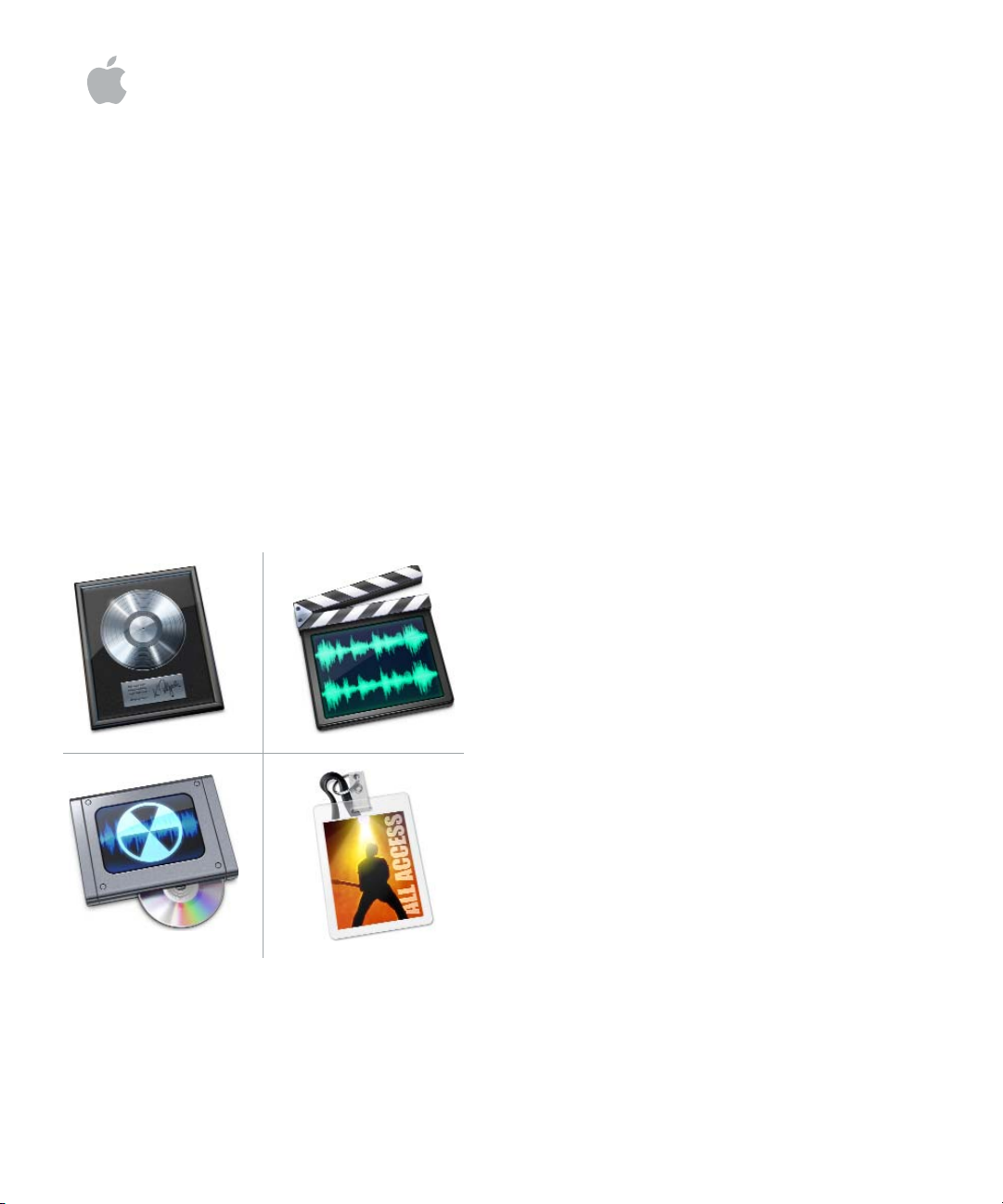
Logic Studio
Instruments
et effets
Page 2
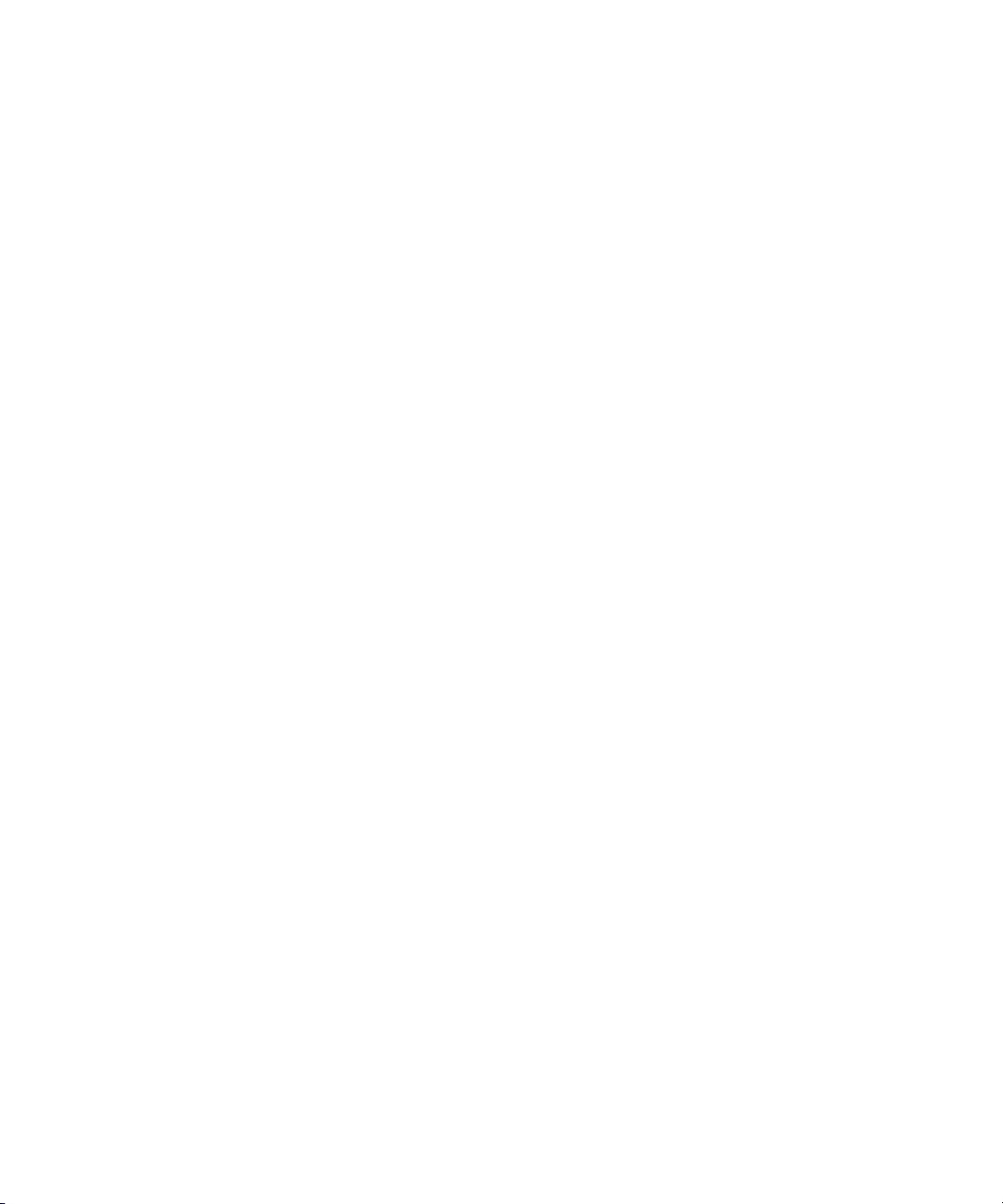
Apple Inc.
© 2007 Apple Inc. Tous droits réservés.
En vertu de ces lois et conventions, aucune reproduction
totale ni partielle du manuel n’est autorisée, sauf
consentement écrit préalable d’Apple. Vos droits
concernant le logiciel sont soumis aux termes de
son contrat de licence.
Le logo Apple est une marque d’Apple Computer Inc.,
déposée aux États-Unis et dans d’autres pays. En
l’absence du consentement écrit d’Apple, l’utilisation à
des fins commerciales de ce logo via le clavier (Option-1)
pourra constituer un acte de contrefaçon et/ou de
concurrence déloyale.
Tout a été mis en oeuvre pour que les informations
présentées dans ce manuel soient exactes. Apple Inc.
n’est pas responsable des erreurs de reproduction ni
d’impression.
Remarque :
de nouvelles versions et des mises à jour de logiciels,
applications et sites web, les illustrations de ce manuel
peuvent différer de celles affichées à l’écran.
Apple Inc.
1 Infinite Loop
Cupertino, CA 95014-2084
408-996-1010
www.apple.com
Puisque Apple commercialise régulièrement
Apple, le logo Apple, Bonjour, Final Cut, Final Cut Pro,
FireWire, iMovie, iPod, iTunes, iTunes Music Store,
Jam Pack, Logic, Mac, Mac OS, Macintosh, PowerBook,
QuickTime, Soundtrack et Ultrabeat sont des marques
d’Apple Inc., déposées aux États-Unis et dans d’autres pays.
Apple Remote Desktop, Finder, GarageBand, MacBook
et Safari sont des marques d’Apple Inc.
Intel, Intel Core et Xeon sont des marques d’Intel Corp.,
déposées aux États-Unis et dans d’autres pays.
Tous les autres noms de produits sont des marques de
leurs propriétaires respectifs. Les produits commercialisés par des entreprises tiers ne sont mentionnés qu’à
titre d’information, sans aucune intention de préconisation
ni de recommandation. Apple ne se porte pas garant de
ces produits et décline toute responsabilité quant à leur
utilisation et à leur fonctionnement.
Page 3
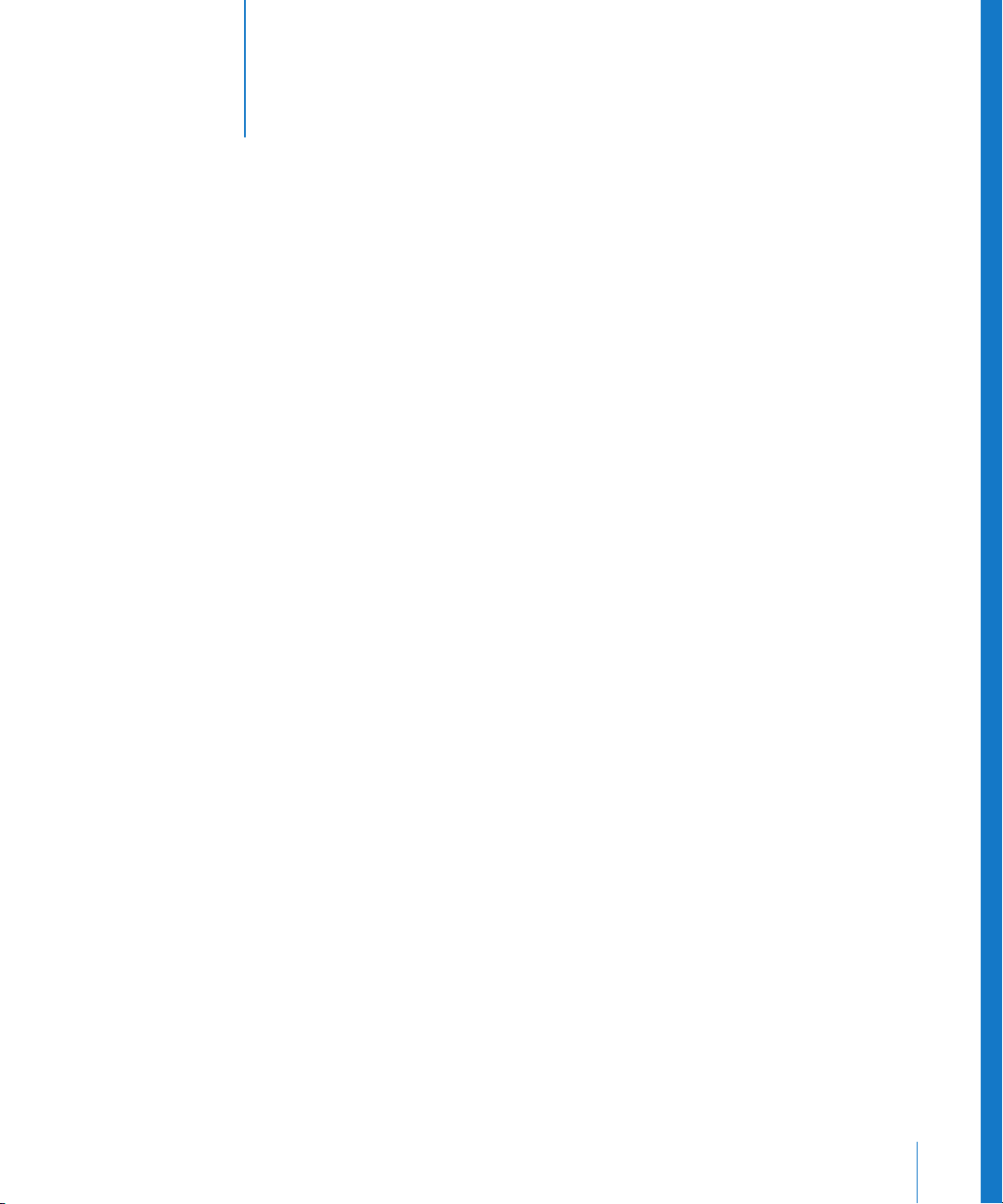
Table des matières
1
Préface 11 Présentation des modules Logic Studio
11
Effets et instruments Logic Pro
14
Effets Soundtrack Pro
15
Effets WaveBurner
17
Effets et instruments MainStage
Chapitre 1 19 Modelage d’amplificateur
19
Bass Amp
21
Guitar Amp Pro
Chapitre 2 27 Retard
28
Delay Designer
47
Echo
47
Sample Delay
48
Stereo Delay
49
Tape Delay
Chapitre 3 51 Distorsion
52
Bitcrusher
53
Clip Distortion
54
Distortion
55
Distortion II
56
Overdrive
57
Phase Distortion
Chapitre 4 59 Dynamique
61
Adaptive Limiter
62
Compressor
66
DeEsser
68
Ducker
69
Enveloper
71
Expander
73
Limiter
74
Multipressor
3
Page 4
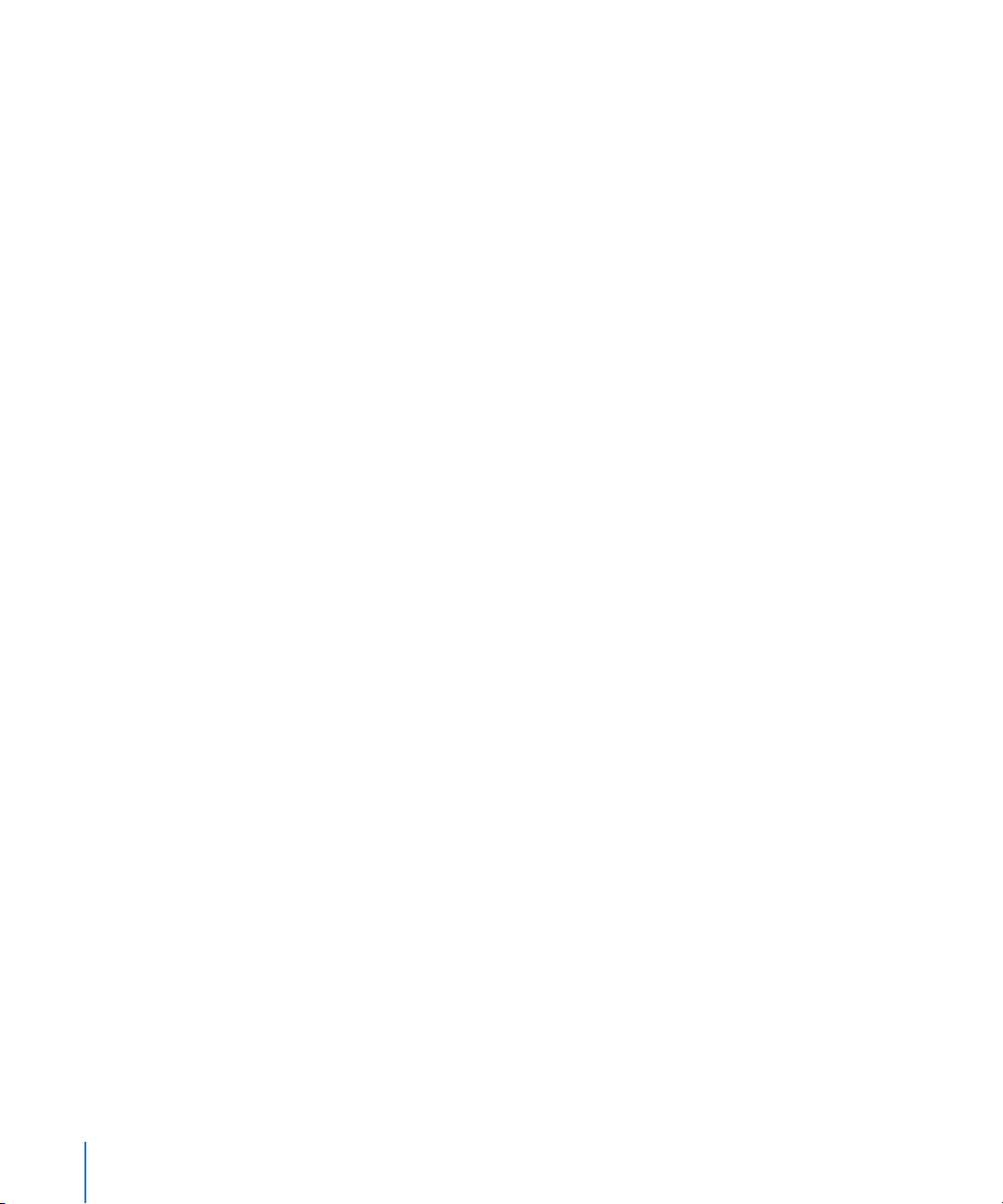
78
Noise Gate
80
Silver Compressor
81
Silver Gate
82
Surround Compressor
Chapitre 5 85 Égalisation
87
Channel EQ
91
DJ EQ
91
Fat EQ
93
Linear Phase EQ
94
Match EQ
10 0
Égaliseurs monobandes
101
Silver EQ
10 2
Plages de fréquences utilisées avec un égaliseur
Chapitre 6 103 Filtre
10 4
AutoFilter
10 8
EVOC 20 Filterbank
112
EVOC 20 TrackOscillator
12 3
Fuzz-Wah
12 5
Spectral Gate
12 7
Autofilter Soundtrack Pro
Chapitre 7 129 Image
12 9
Module Binaural Post-Processing
131
Direction Mixer
13 3
Stereo Spread
Chapitre 8 135 Mesure
13 6
BPM Counter
13 6
Correlation Meter
13 7
Level Meter
13 7
MultiMeter
141
Surround MultiMeter
14 2
Tuner
Chapitre 9 145 Modulation
14 6
Chorus
14 6
Ensemble
14 7
Flanger
14 8
Microphaser
14 8
Modulation Delay
15 0
Phaser
15 2
RingShifter
4
Table des matières
Page 5
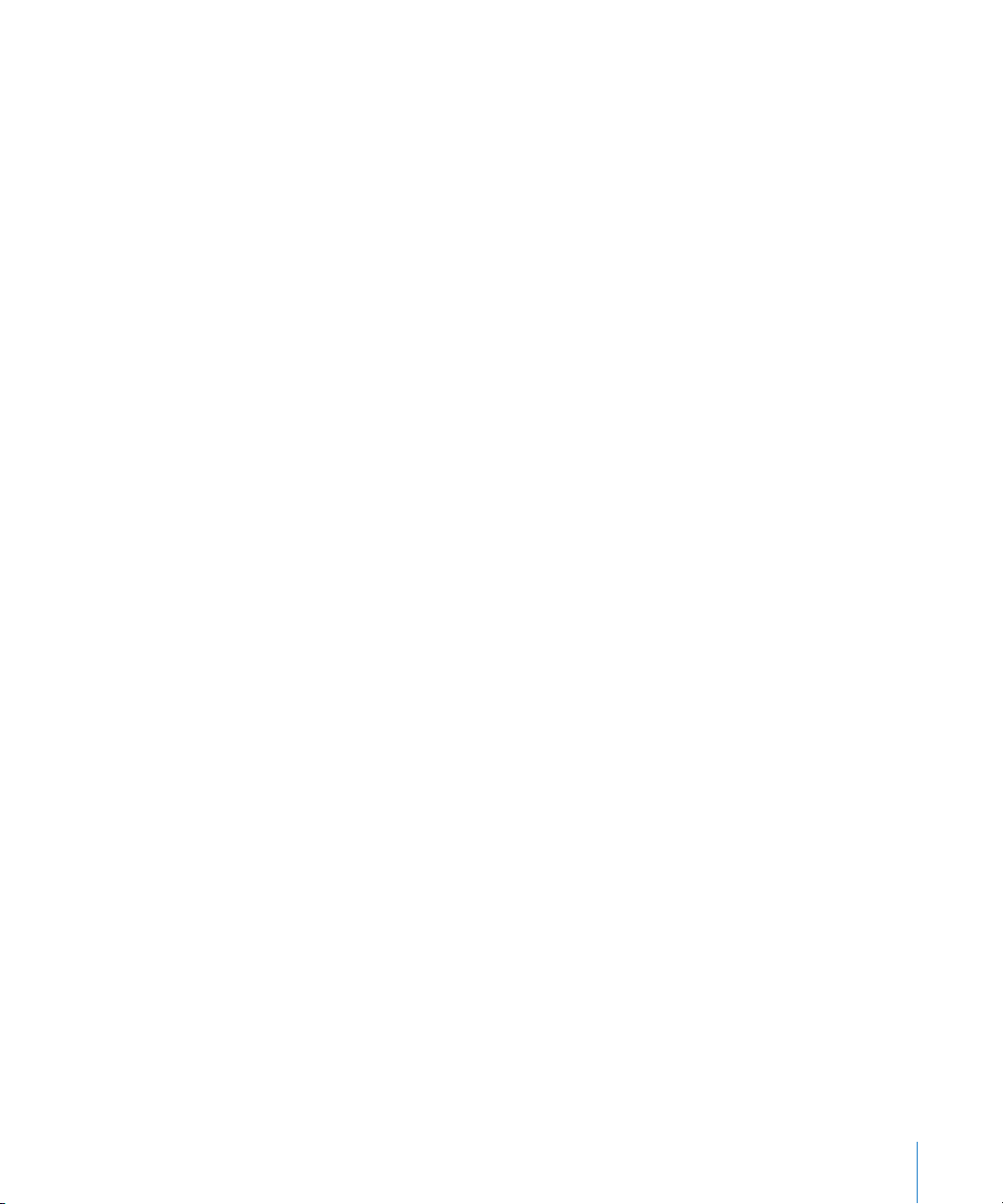
15 6
Rotor Cabinet
15 8
Scanner Vibrato
15 9
Spreader
15 9
Tremolo
Chapitre 10 161 Hauteur tonale
161
Pitch Correction
165
Pitch Shifter II
167
Vocal Transformer
Chapitre 11 171 Réverbération
17 2
AVerb
17 3
EnVerb
17 5
GoldVerb
17 7
PlatinumVerb
18 0
SilverVerb
181
Soundtrack Pro Reverb
Chapitre 12 183 Convolution Reverb : Space Designer
18 6
Paramètres de réponse impulsionnelle
18 9
Paramètres globaux
19 3
Paramètres Output
19 5
Écran Envelope and EQ
19 8
Paramètres Volume Envelope
19 9
Paramètres Filter
201
Paramètres de réponse impulsionnelle synthétisée
203
Paramètres EQ
204
Automatisation de Space Designer
Chapitre 13 205 Modules spécialisés
206
Denoiser
208
Enhance Timing
209
Exciter
210
Grooveshifter
211
Speech Enhancer
212
SubBass
Chapitre 14 215 Utilitaire
215
Down Mixer
216
Gain
217
I/O
218
Multichannel Gain
218
Test Oscillator
Table des matières
5
Page 6
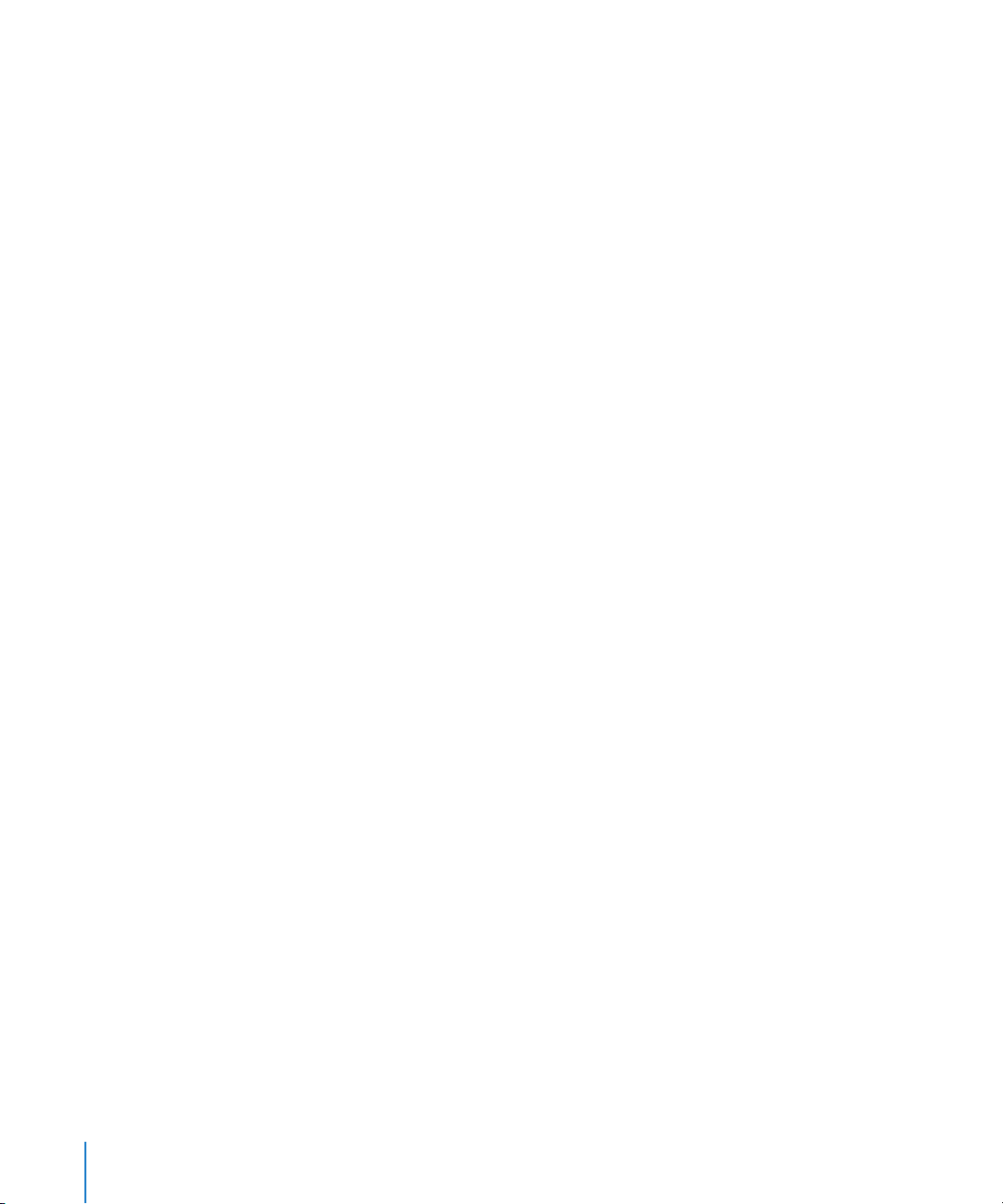
Chapitre 15 221 EVOC 20 PolySynth
222
Vocoder : Fondamentaux
222
Qu’est-ce qu’un vocoder?
222
Fonctionnement d’un vocoder
223
Fonctionnement d’une banque de filtres
224
Utilisation de l’EVOC 20 PolySynth
225
Paramètres EVOC 20 PolySynth
226
Paramètres de la section Synthesis
231
Paramètres de la section Sidechain Analysis
233
Paramètres Formant Filter
235
Paramètres de la section Modulation
237
Unvoiced/Voiced (U/V) Detection
239
Paramètres de la section Output
240
Schéma de principe
240
Conseils pour une meilleure intelligibilité des paroles
241
Modification des signaux d’analyse et de synthèse
241
Éviter les artefacts sonores
242
Obtenir les meilleurs signaux d’analyse et de synthèse
243
Histoire du vocoder
Chapitre 16 247 EFM 1
248
Paramètres globaux
249
Modulator et Carrier
250
Paramètres FM
251
Section Output
252
Assignation de contrôleurs MIDI
Chapitre 17 253 ES E
Chapitre 18 255 ES M
Chapitre 19 257 ES P
Chapitre 20 259 ES1
259 Paramètres du module ES1
267 Liste des contrôleurs MIDI
Chapitre 21 269 ES2
270 Paramètres de l’ES2
271 Paramètres globaux
275 Paramètres des oscillateurs
283 Filtres
292 Partie dynamique (amplificateur)
293 Le Routeur
6
Table des matières
Page 7
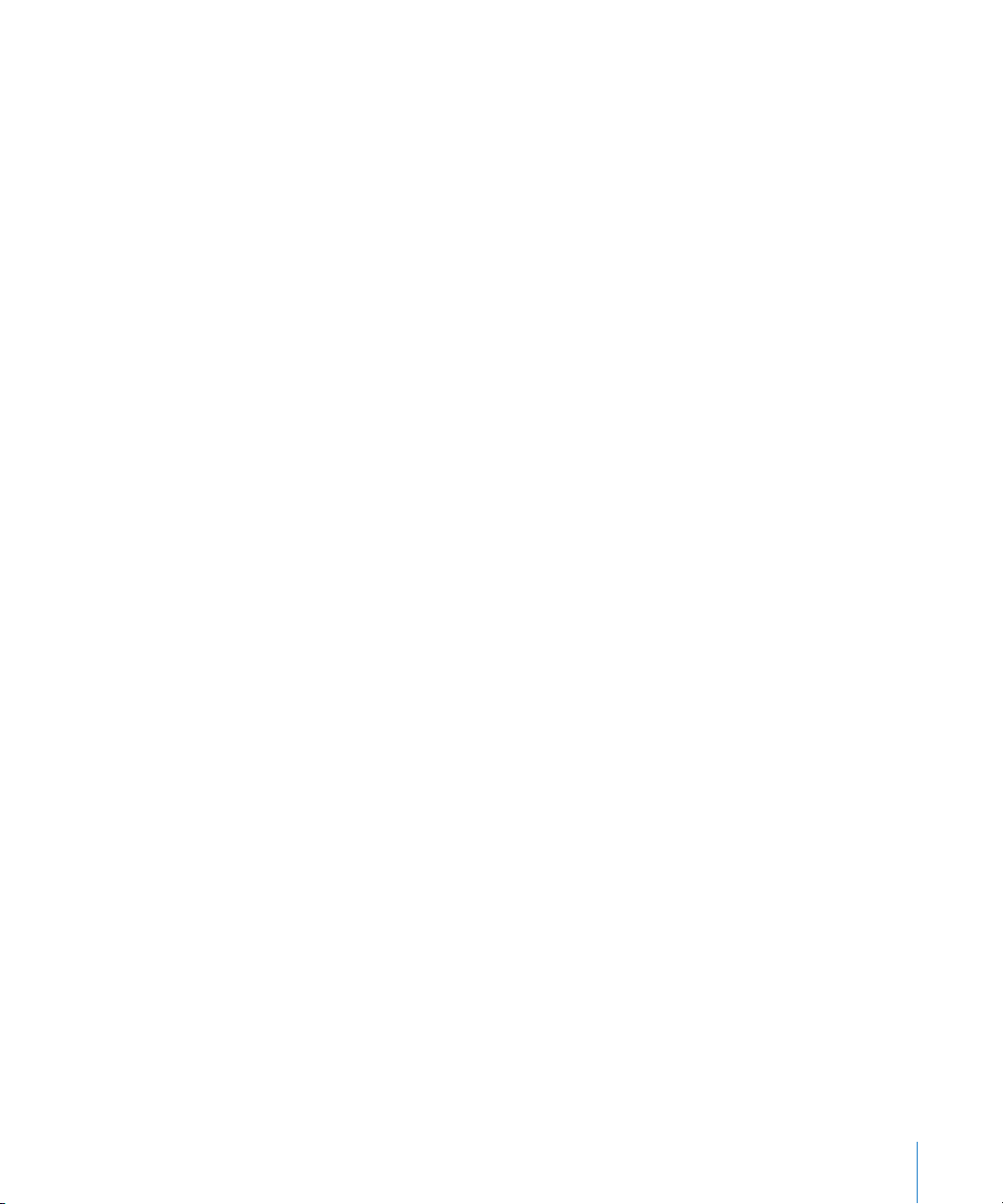
307 Les LFO
310 Les enveloppes (ENV 1 à ENV 3)
315 Le carré
316 L’enveloppe vectorielle
323 Processeur d’effets
324 Utilisation des contrôles et attribution de contrôleurs
325 Variations sonores aléatoires
328 Guides d’initiation
328 Atelier « son »
339 Modèles pour l’ES2
Chapitre 22 347 EVB3
348 Configuration MIDI
348 Jouer en live sur deux claviers et un pédalier
350 Division du clavier
350 Transposition (plage d’octaves)
351 MIDI Mode
352 Paramètres de l’EVB3
353 Tirettes harmoniques
354 Volume
355 Tune (Accord)
355 Scanner Vibrato
356 Percussion
358 Touches de présélection et Morphing
360 Paramètres Organ
361 Paramètres Condition
363 Paramètres Click
364 Paramètres Pitch
365 Sustain
366 Effets
373 Autres paramètres
374 Assignations des contrôleurs MIDI
375 Mode MIDI : RK
377 Mode MIDI : HS
378 Mode MIDI : NI
379 Mode MIDI : NE
381 Synthèse additive à l’aide des tirettes
382 Effet résiduel
383 Brève histoire de l’orgue Hammond
384 Génération sonore à roues phoniques
384 La cabine Leslie
Table des matières 7
Page 8
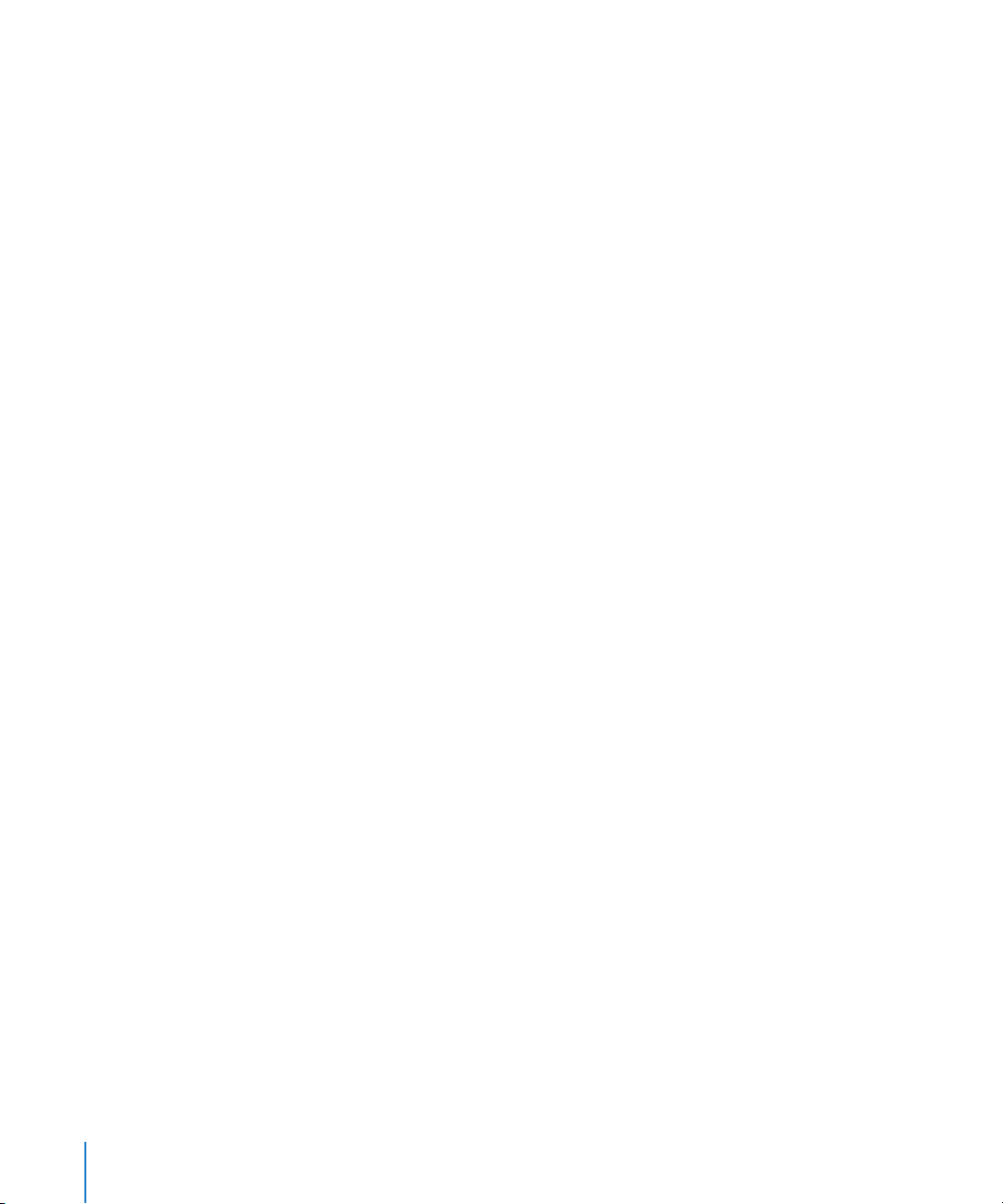
Chapitre 23 385 EVD6
385 À propos de l’EVD6
386 Paramètres de l’EVD6
404 Contrôler l’EVD6 via MIDI
405 Brève histoire du Clavinet
Chapitre 24 407 EVP88
407 À propos de l’EVP88
408 Paramètres de l’EVP88
415 Modèles de pianos électriques émulés
419 EVP88 et MIDI
Chapitre 25 421 EXS24 mkII
422 À propos des instruments échantillonnés
424 Chargement d’instruments échantillonnés
426 Utilisation des réglages d’un instrument échantillonné
427 Gestion des instruments échantillonnés
428 Recherche d’instruments échantillonnés
429 Importation d’instruments échantillonnés
438 Fenêtre Parameters
457 wÉditeur d’instruments
479 Réglage des préférences du Sampler
482 Configuration de la mémoire virtuelle
483 Utilisation de VSL Performance Tool
Chapitre 26 485 External Instrument
485 Paramètres du module External Instrument
486 Utilisation du module External Instrument
Chapitre 27 487 KlopfGeist
Chapitre 28 489 Sculpture
490 Cœur du moteur de synthèse de Sculpture
491 La corde en tant qu’élément de synthèse
493 Paramètres de Sculpture
494 Paramètres globaux
496 Paramètres de corde et d’objet
507 Paramètres de traitement
513 Post-traitement
521 Générateurs de modulation
529 Générateurs d’enveloppe
537 Fonction de morphing
546 Assignation de contrôleurs MIDI
547 Programmation : guide de démarrage rapide
8 Table des matières
Page 9
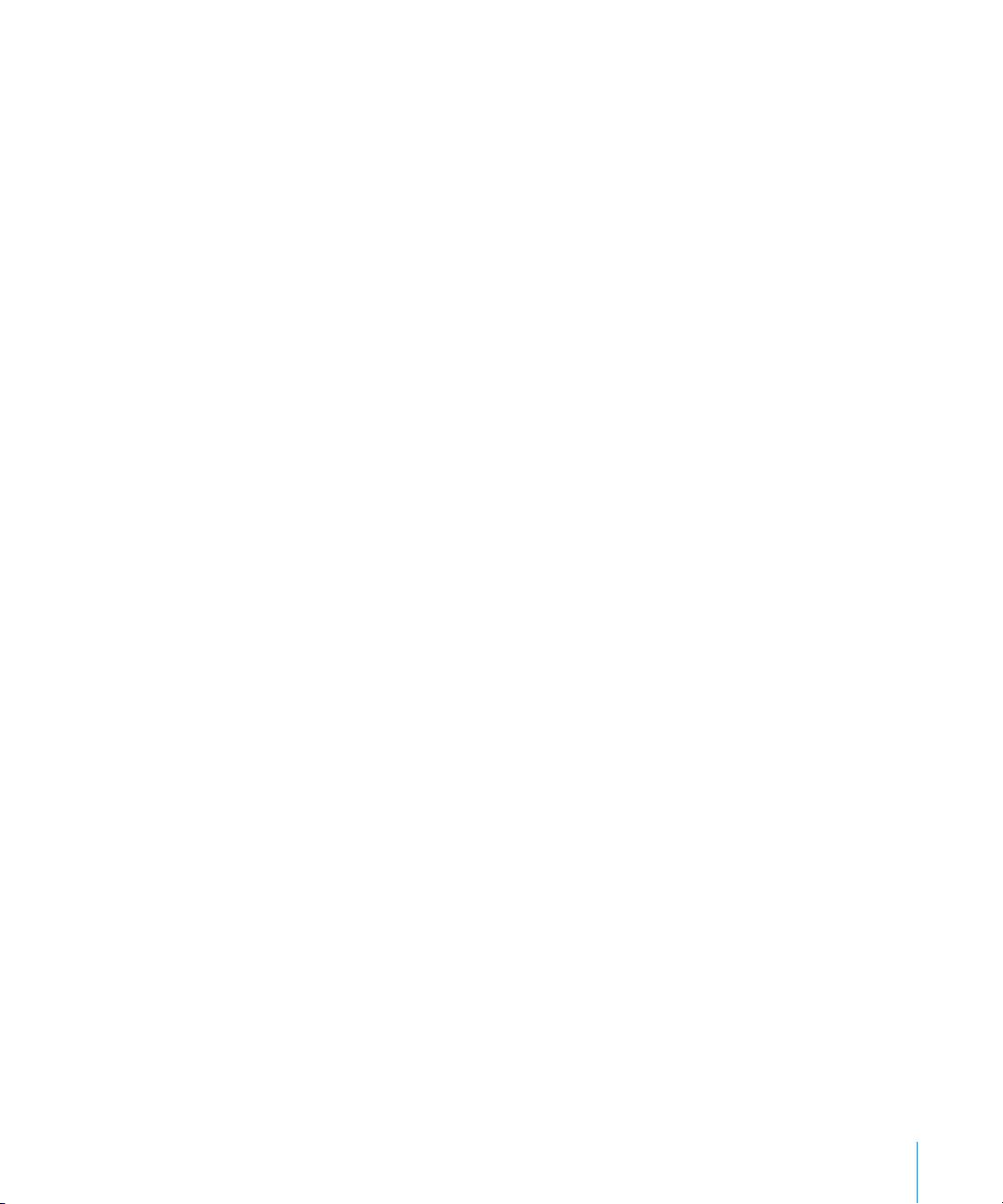
548 Différentes approches de la programmation
548 Principes
549 Moteur de synthèse
553 Création de sons de base
564 Modulations
565 Programmation : étude détaillée
565 Programmation de sons de basse électrique avec Sculpture
585 Sons synthétisés
Chapitre 29 593 Ultrabeat
594 La structure d’Ultrabeat
595 Présentation d’Ultrabeat
596 Chargement et enregistrement de sons
596 La section d’assignation
603 Section Synthesizer
623 Modulation
632 Le séquenceur pas à pas
646 Création de sons de batterie dans Ultrabeat
Chapitre 30 661 Instruments GarageBand
662 Paramètres d’instruments GarageBand
Annexe 667 Notions élémentaires sur les synthétiseurs
667 Synthétiseur analogique et synthèse soustractive
668 Définition de la synthèse
669 Synthèse soustractive
Glossaire 675
Index 699
Table des matières 9
Page 10
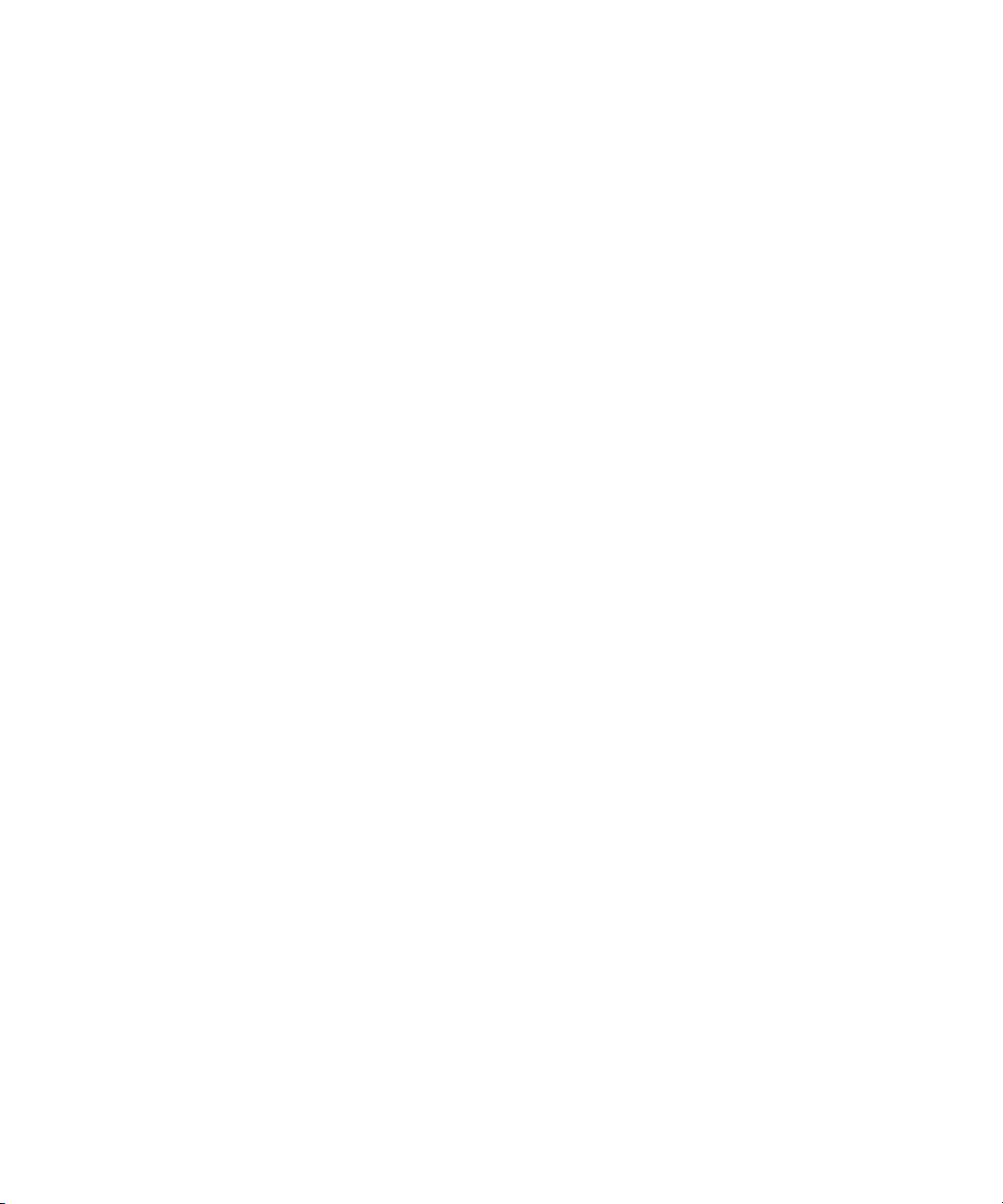
Page 11
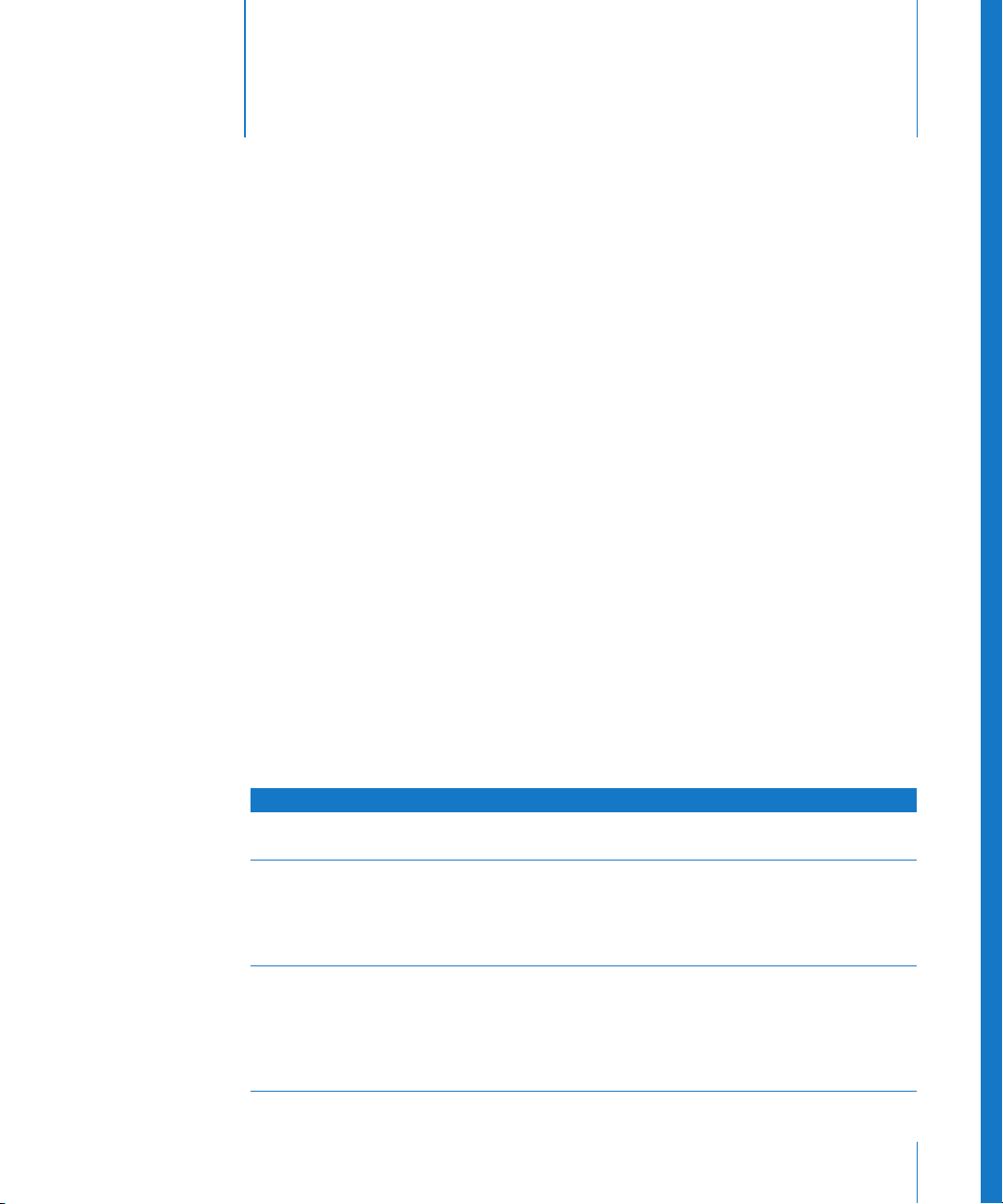
Présentation des modules Logic Studio
La suite d’applications musicales et audio de Logic Studio
comporte un ensemble complet de modules puissants.
Il s’agit de synthétiseurs innovants, de modules d’effets haute qualité, d’un échantillonneur
puissant et de recréation authentique d’instruments « vintage ».
Ce manuel va vous présenter chacun des effets et des instruments ainsi que leurs paramètres. Tous les paramètres des modules sont abordés en détail. Les chapitres relatifs
aux instruments comprennent des didacticiels qui vous permettront de tirer le meilleur
parti de vos nouveaux instruments. Vous utiliserez plus facilement les modules si vous
connaissez bien les fonctions de base de chacune des applications de Logic Studio.
Des informations sur celles-ci figurent dans les manuels d’utilisateur respectifs.
Ce manuel traite de tous les modules disponibles dans les applications Logic Studio.
Ils ne sont cependant pas tous disponibles dans toutes les applications. Reportez-vous aux
tableaux ci-après afin de savoir quels modules sont disponibles dans chaque application.
Préface
Effets et instruments Logic Pro
Les tableaux suivants indiquent les effets et les instruments inclus dans Logic Pro.
Catégorie d’effet Effets inclus
Modelage d’amplificateur  Bass Amp (p. 19)
 Guitar Amp Pro (p. 21)
Retard  Delay Designer (p. 28)
 Echo (p. 47)
 Sample Delay (p. 47)
 Stereo Delay (p. 48)
 Tape Delay (p. 49)
Distorsion  Bitcrusher (p. 52)
 Clip Distortion (p. 53)
 Distortion (p. 54)
 Distortion II (p. 55)
 Overdrive (p. 56)
 Phase Distortion (p. 57)
11
Page 12
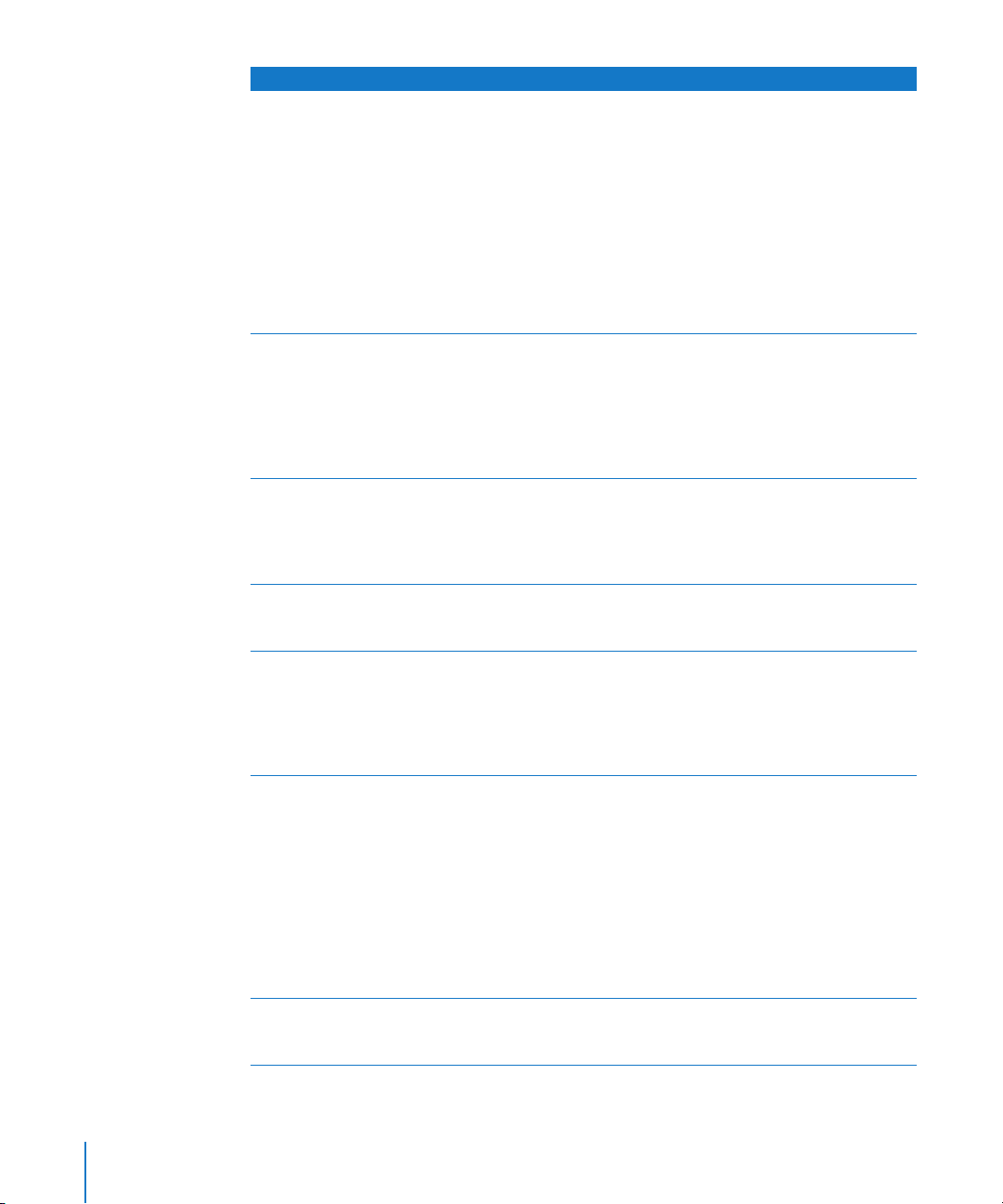
Catégorie d’effet Effets inclus
Dynamique  Adaptive Limiter (p. 61)
 Compressor (p. 62)
 DeEsser (p. 66)
 Ducker (p. 68)
 Enveloper (p. 69)
 Expander (p. 71)
 Limiter (p. 73)
 Multipressor (p. 74)
 Noise Gate (p. 78)
 Silver Compressor (p. 80)
 Silver Gate (p. 81)
 Surround Compressor (p. 82)
Égaliseur  Channel EQ (p. 87)
 DJ EQ (p. 91)
 Fat EQ (p. 91)
 Linear Phase EQ (p. 93)
 Match EQ (p. 94)
 Égaliseurs monobandes (p. 100)
 Silver EQ (p. 101)
Filtre  AutoFilter (p. 104)
 EVOC 20 Filterbank (p. 108)
 EVOC 20 TrackOscillator (p. 112)
 Fuzz-Wah (p. 123)
 Spectral Gate (p. 125)
Image  Module Binaural Post-Processing (p. 129)
 Direction Mixer (p. 131)
 Stereo Spread (p. 133)
Mesure  BPM Counter (p. 136)
 Correlation Meter (p. 136)
 Level Meter (p. 137)
 MultiMeter (p. 137)
 Surround MultiMeter (p. 141)
 Tuner (p. 142)
Modulation  Chorus (p. 146)
 Ensemble (p. 146)
 Flanger (p. 147)
 Microphaser (p. 148)
 Modulation Delay (p. 148)
 Phaser (p. 150)
 RingShifter (p. 152)
 Rotor Cabinet (p. 156)
 Scanner Vibrato (p. 158)
 Spreader (p. 159)
 Tremolo (p. 159)
Hauteur tonale  Pitch Correction (p. 161)
 Pitch Shifter II (p. 165)
 Vocal Transformer (p. 167)
12 Préface Présentation des modules Logic Studio
Page 13

Catégorie d’effet Effets inclus
Réverbération  AVerb (p. 172)
 EnVerb (p. 173)
 GoldVerb (p. 175)
 PlatinumVerb (p. 177)
 SilverVerb (p. 180)
 Convolution Reverb : Space Designer (p. 183)
Spécialisé Â Denoiser (p. 206)
 Enhance Timing (p. 208)
 Exciter (p. 209)
 Grooveshifter (p. 210)
 Speech Enhancer (p. 211)
 SubBass (p. 212)
Utilitaire  Down Mixer (p. 215)
 Gain (p. 216)
 I/O (p. 217)
 Test Oscillator (p. 218)
Le tableau suivant présente les instruments inclus dans Logic Pro.
Catégorie d’instrument Instruments inclus
Synthétiseur  EFM 1 (p. 247)
 ES E (p. 253)
 ES M (p. 255)
 ES P (p. 257)
 ES1 (p. 259)
 ES2 (p. 269)
 KlopfGeist (p. 487)
 Sculpture (p. 489)
Synthétiseur de batterie Ultrabeat (p. 593)
Logiciel échantillonneur EXS24 mkII (p. 421)
Synthétiseur vocodeur EVOC 20 PolySynth (p. 221)
Instruments vintage  EVB3 (p. 347)
 EVD6 (p. 385)
 EVP88 (p. 407)
Utilitaire External Instrument (p. 485)
Instruments GarageBand Analogique de base, Mono analogique, Nappe analogique,
Tourbillon analogique, Synchro analogique, Basse, Numérique
de base, Mono numérique, Digital Stepper, Batteries, Clavicorde
électrique, Piano électrique, Guitare, Cors, Hybride de base, Métamorphose hybride, Piano, Effets sonores, Cordes, Orgue à roues
phoniques, Percussion syntonisée, Voix, Instruments à vent (voir
« Instruments GarageBand » à la page 661)
Préface Présentation des modules Logic Studio 13
Page 14
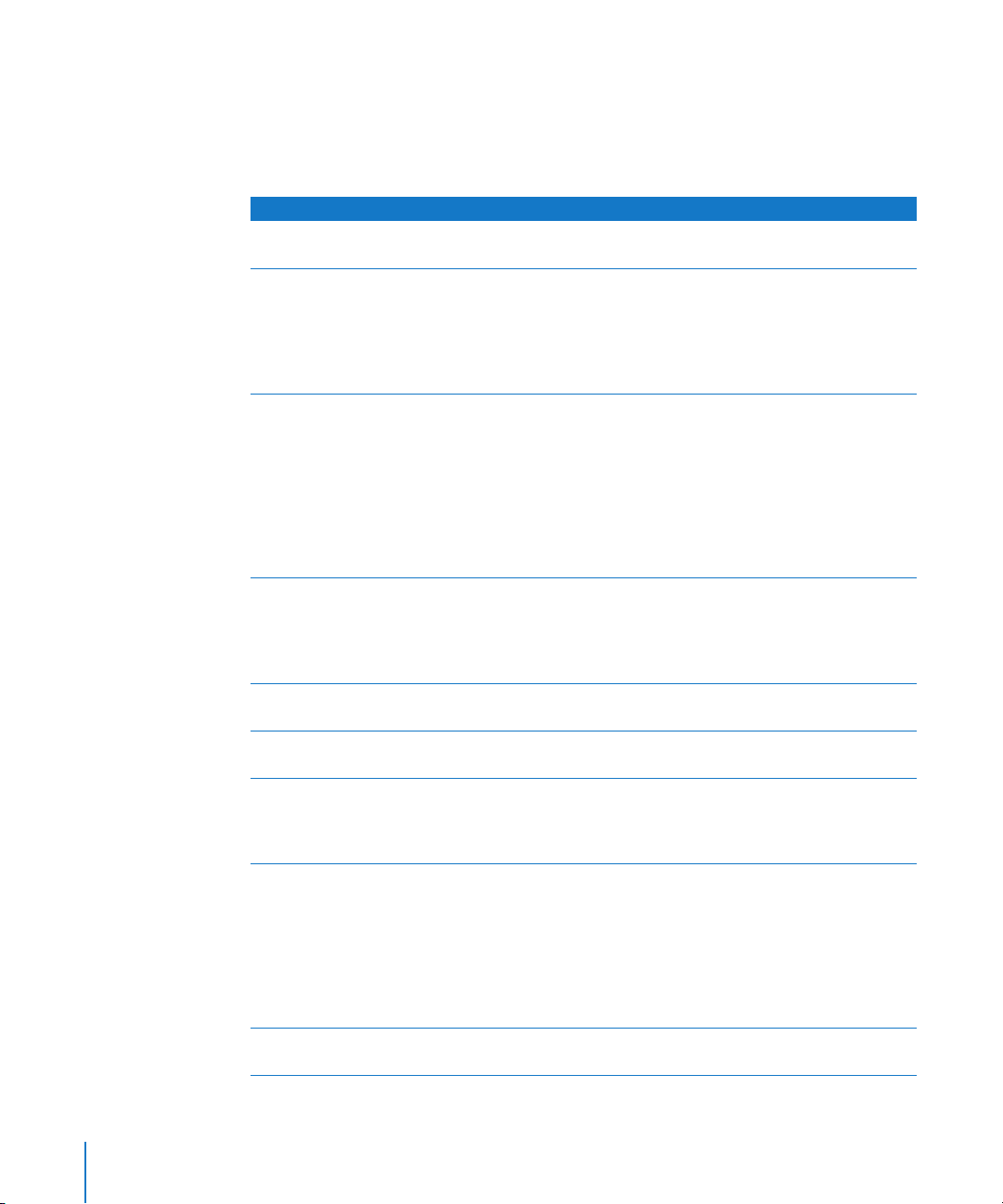
Effets Soundtrack Pro
Le tableau suivant présente les effets inclus dans Soundtrack Pro.
Remarque : les effets inclus dans Soundtrack Pro ne comprennent les paramètres avancés décrits dans ce document.
Catégorie d’effet Effets inclus
Retard  Stereo Delay (p. 48)
 Tape Delay (p. 49)
Distorsion  Bitcrusher (p. 52)
 Clip Distortion (p. 53)
 Distortion (p. 54)
 Distortion II (p. 55)
 Overdrive (p. 56)
 Phase Distortion (p. 57)
Dynamique  Adaptive Limiter (p. 61)
 Compressor (p. 62)
 DeEsser (p. 66)
 Enveloper (p. 69)
 Expander (p. 71)
 Limiter (p. 73)
 Multipressor (p. 74)
 Noise Gate (p. 78)
 Surround Compressor (p. 82)
Égaliseur  Channel EQ (p. 87)
 Fat EQ (p. 91)
 Linear Phase EQ (p. 93)
 Match EQ (p. 94)
 Égaliseurs monobandes (p. 100)
Filtre  AutoFilter (p. 104)
 Spectral Gate (p. 125)
Image  Direction Mixer (p. 131)
 Stereo Spread (p. 133)
Mesure  Correlation Meter (p. 136)
 MultiMeter (p. 137)
 Surround MultiMeter (p. 141)
 Tuner (p. 142)
Modulation  Chorus
Hauteur tonale  Pitch Shifter II (p. 165)
(p. 146)
 Ensemble (p. 146)
 Flanger (p. 147)
 Modulation Delay (p. 148)
 Phaser (p. 150)
 RingShifter (p. 152)
 Scanner Vibrato (p. 158)
 Tremolo (p. 159)
 Vocal Transformer (p. 167)
14 Préface Présentation des modules Logic Studio
Page 15
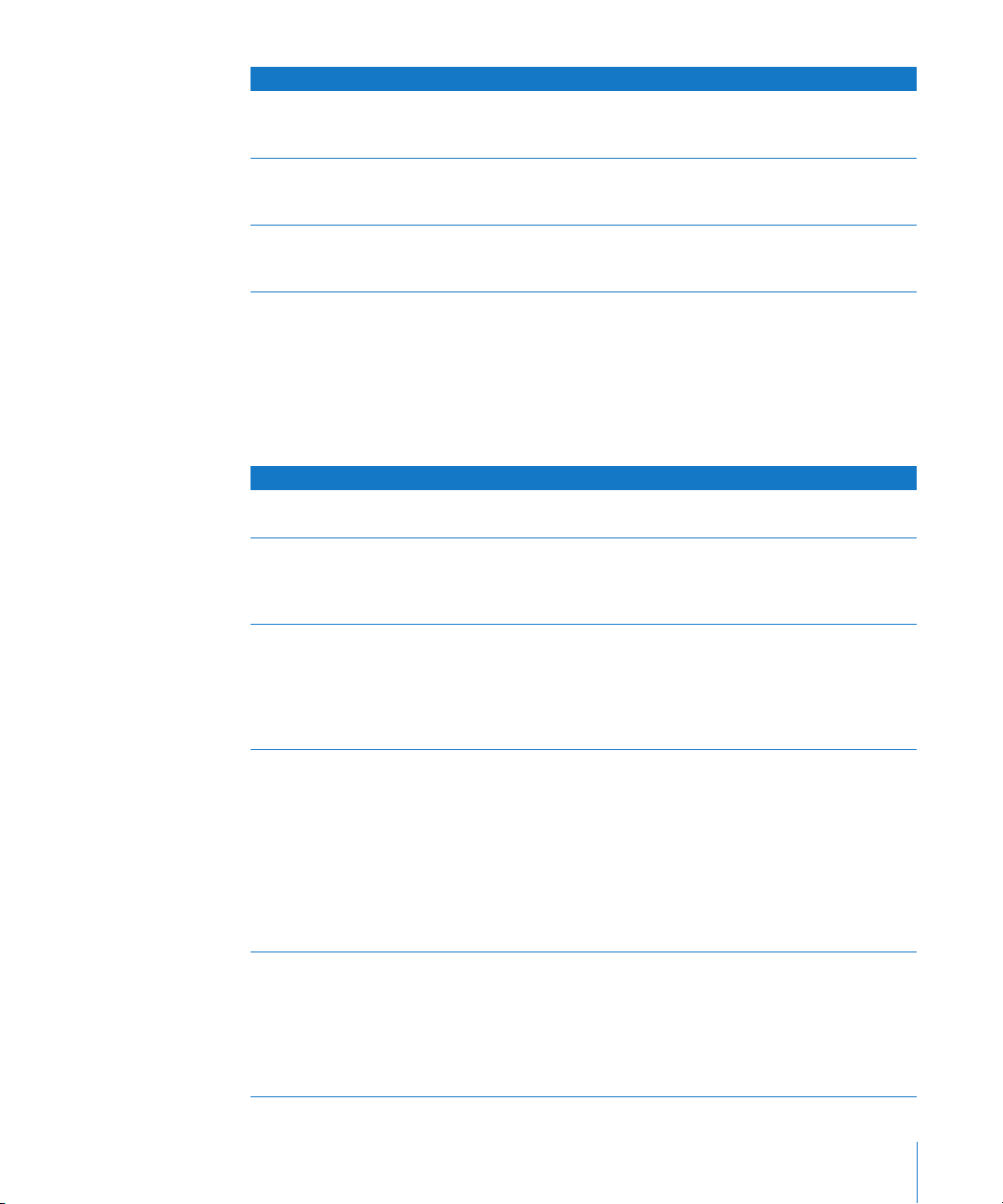
Catégorie d’effet Effets inclus
Réverbération  PlatinumVerb (p. 177)
 Soundtrack Pro Reverb (p. 181)
 Convolution Reverb : Space Designer (p. 183)
Spécialisé Â Denoiser (p. 206)
 Exciter (p. 209)
 SubBass (p. 212)
Utilitaire  Gain (p. 216)
 Multichannel Gain (p. 218)
 Test Oscillator (p. 218)
Effets WaveBurner
Le tableau suivant présente les effets inclus dans WaveBurner.
Remarque : WaveBurner ne fournit pas de tempo de projet. Par conséquent, il ne prend
pas en charge les paramètres d’effets qui reposent sur un tempo (tel que sync).
Catégorie d’effet Effets inclus
Modelage d’amplificateur  Bass Amp (p. 19)
 Guitar Amp Pro (p. 21)
Retard  Delay Designer (p. 28)
 Sample Delay (p. 47)
 Stereo Delay (p. 48)
 Tape Delay (p. 49)
Distorsion  Bitcrusher (p. 52)
 Clip Distortion (p. 53)
 Distortion (p. 54)
 Distortion II (p. 55)
 Overdrive (p. 56)
 Phase Distortion (p. 57)
Dynamique  Adaptive Limiter (p. 61)
 Compressor (p. 62)
 DeEsser (p. 66)
 Enveloper (p. 69)
 Expander (p. 71)
 Limiter (p. 73)
 Multipressor (p. 74)
 Noise Gate (p. 78)
 Silver Compressor (p. 80)
 Silver Gate (p. 81)
Égaliseur  Channel EQ (p. 87)
 DJ EQ (p. 91)
 Fat EQ (p. 91)
 Linear Phase EQ (p. 93)
 Match EQ (p. 94)
 Égaliseurs monobandes (p. 100)
 Silver EQ (p. 101)
Préface Présentation des modules Logic Studio 15
Page 16
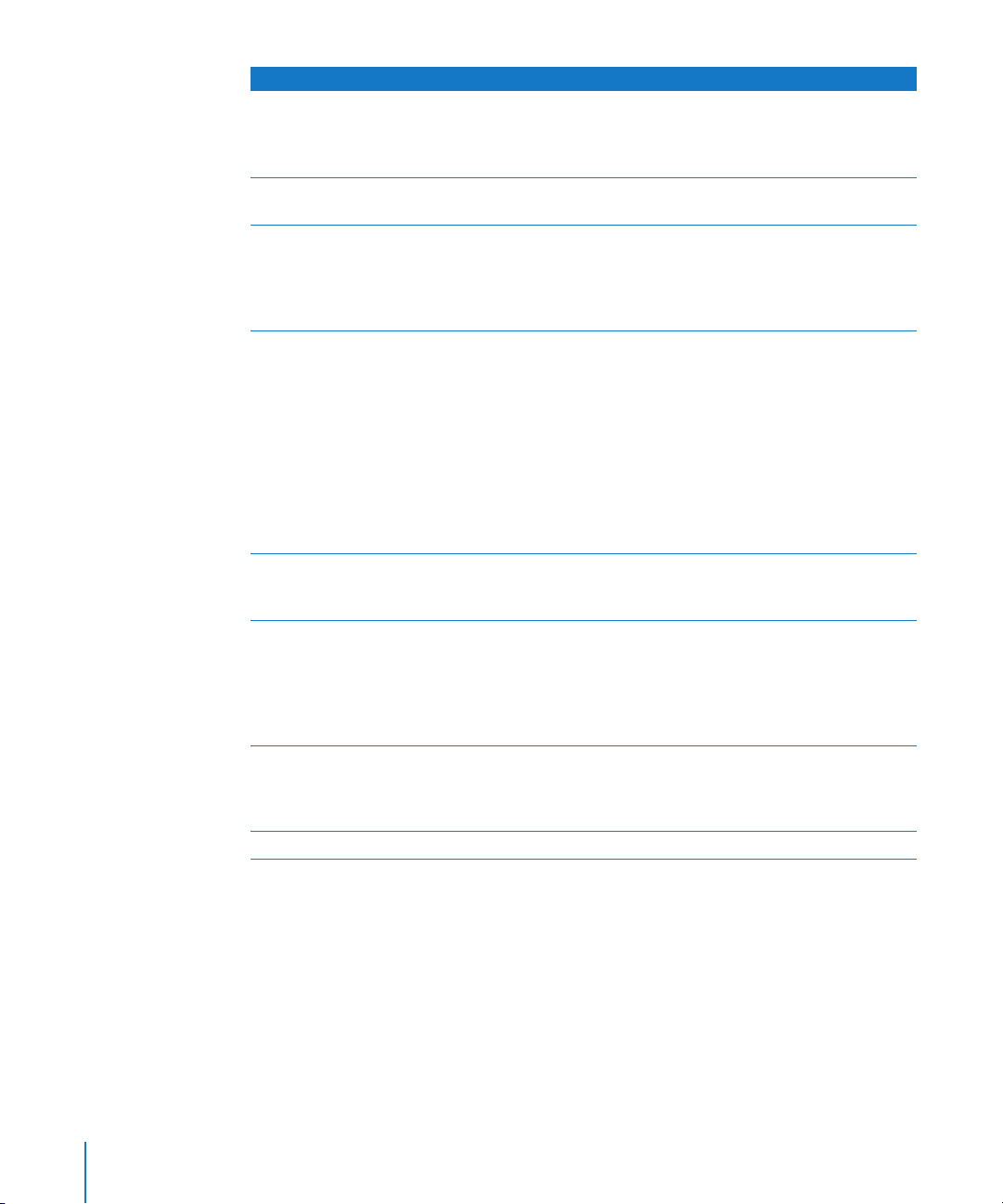
Catégorie d’effet Effets inclus
Filtre  AutoFilter (p. 104)
 EVOC 20 Filterbank (p. 108)
 Fuzz-Wah (p. 123)
 Spectral Gate (p. 125)
Image  Direction Mixer (p. 131)
 Stereo Spread (p. 133)
Mesure  BPM Counter (p. 136)
 Correlation Meter (p. 136)
 Level Meter (p. 137)
 MultiMeter (p. 137)
 Tuner (p. 142)
Modulation  Chorus (p. 146)
 Ensemble (p. 146)
 Flanger (p. 147)
 Microphaser (p. 148)
 Modulation Delay (p. 148)
 Phaser (p. 150)
 RingShifter (p. 152)
 Rotor Cabinet (p. 156)
 Scanner Vibrato (p. 158)
 Spreader (p. 159)
 Tremolo (p. 159)
Hauteur tonale  Pitch Correction (p. 161)
 Pitch Shifter II (p. 165)
 Vocal Transformer (p. 167)
Réverbération  AVerb (p. 172)
 EnVerb (p. 173)
 GoldVerb (p. 175)
 PlatinumVerb (p. 177)
 SilverVerb (p. 180)
 Convolution Reverb : Space Designer (p. 183)
Spécialisé Â
Utilitaire Gain (p. 216)
Denoiser (p. 206)
 Exciter (p. 209)
 Speech Enhancer (p. 211)
 SubBass (p. 212)
16 Préface Présentation des modules Logic Studio
Page 17
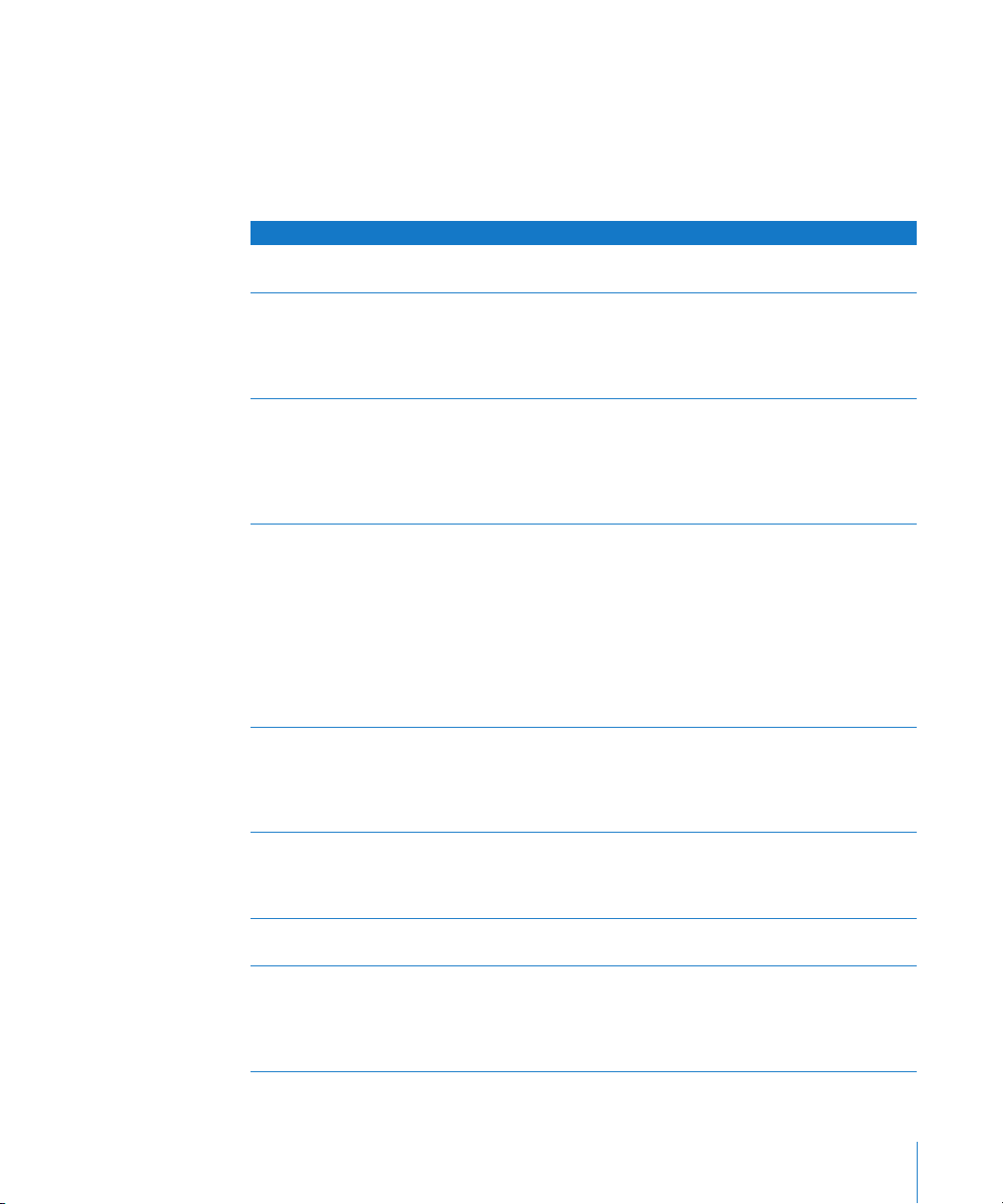
Effets et instruments MainStage
Les tableaux suivants indiquent les effets et les instruments inclus dans MainStage.
Remarque : MainStage est une application en temps réel et n’inclut donc pas de modules d’effet introduisant un temps de latence significatif. Même chose pour l’éditeur d’instrument de l’EXS24 mkII.
Catégorie d’effet Effets inclus
Modelage d’amplificateur  Bass Amp (p. 19)
 Guitar Amp Pro (p. 21)
Retard  Delay Designer (p. 28)
 Echo (p. 47)
 Sample Delay (p. 47)
 Stereo Delay (p. 48)
 Tape Delay (p. 49)
Distorsion  Bitcrusher (p. 52)
 Clip Distortion (p. 53)
 Distortion (p. 54)
 Distortion II (p. 55)
 Overdrive (p. 56)
 Phase Distortion (p. 57)
Dynamique  Compressor (p. 62)
 DeEsser (p. 66)
 Ducker (p. 68)
 Enveloper (p. 69)
 Expander (p. 71)
 Limiter (p. 73)
 Multipressor (p. 74)
 Noise Gate (p. 78)
 Silver Compressor (p. 80)
 Silver Gate (p. 81)
Égaliseur  Channel EQ (p. 87)
 DJ EQ (p. 91)
 Fat EQ (p. 91)
 Égaliseurs monobandes (p. 100)
 Silver EQ (p. 101)
Filtre  AutoFilter (p. 104)
 EVOC 20 Filterbank (p. 108)
 EVOC 20 TrackOscillator (p. 112)
Fuzz-Wah (p. 123)
Â
Image  Direction Mixer (p. 131)
 Stereo Spread (p. 133)
Mesure  BPM Counter (p. 136)
 Correlation Meter (p. 136)
 Level Meter (p. 137)
 MultiMeter (p. 137)
 Tuner (p. 142)
Préface Présentation des modules Logic Studio 17
Page 18
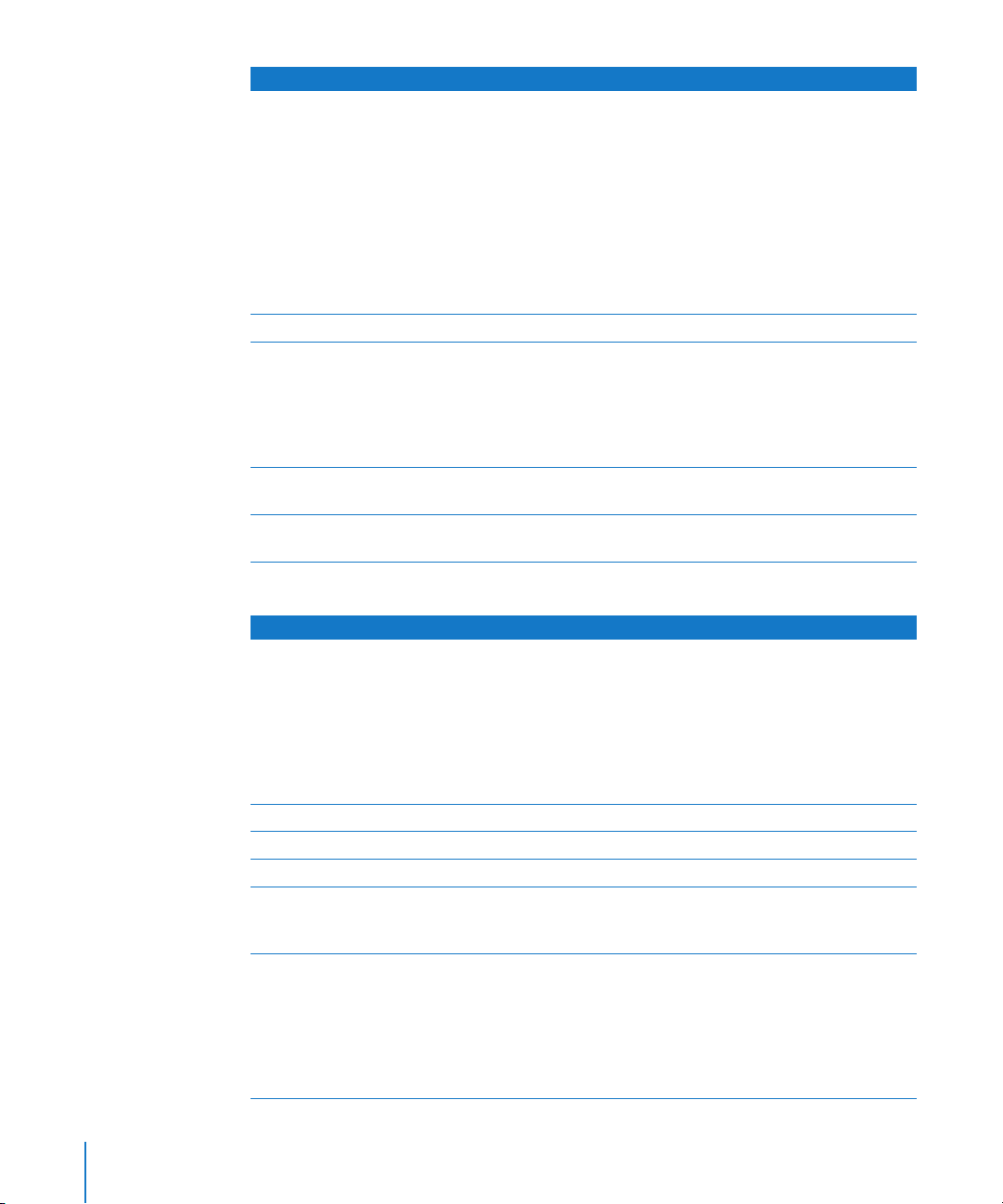
Catégorie d’effet Effets inclus
Modulation  Chorus (p. 146)
 Ensemble (p. 146)
 Flanger (p. 147)
 Microphaser (p. 148)
 Modulation Delay (p. 148)
 Phaser (p. 150)
 RingShifter (p. 152)
 Rotor Cabinet (p. 156)
 Scanner Vibrato (p. 158)
 Spreader (p. 159)
 Tremolo (p. 159)
Hauteur tonale Pitch Shifter II (p. 165)
Réverbération  AVerb (p. 172)
 EnVerb (p. 173)
 GoldVerb (p. 175)
 PlatinumVerb (p. 177)
 SilverVerb (p. 180)
 Convolution Reverb : Space Designer (p. 183)
Spécialisé Â Exciter (p. 209)
 SubBass (p. 212)
Utilitaire  Gain (p. 216)
 Test Oscillator (p. 218)
Le tableau suivant présente les instruments inclus dans MainStage.
Catégorie d’instrument Instruments inclus
Synthétiseur  EFM 1 (p. 247)
 ES E (p. 253)
 ES M (p. 255)
 ES P (p. 257)
 ES1 (p. 259)
 ES2 (p. 269)
 KlopfGeist (p. 487)
 Sculpture (p. 489)
Synthétiseur de batterie Ultrabeat (p. 593)
Logiciel échantillonneur EXS24 mkII (p. 421)
Synthétiseur vocodeur EVOC 20 PolySynth (p. 221)
Instruments vintage  EVB3 (p. 347)
 EVD6 (p. 385)
 EVP88 (p. 407)
Instruments GarageBand Analogique de base, Mono analogique, Nappe analogique,
Tourbillon analogique, Synchro analogique, Basse, Numérique
de base, Mono numérique, Digital Stepper, Batteries, Clavicorde
électrique, Piano électrique, Guitare, Cors, Hybride de base, Métamorphose hybride, Piano, Effets sonores, Cordes, Orgue à roues
phoniques, Percussion syntonisée, Voix, Instruments à vent (voir
« Instruments GarageBand » à la page 661)
18 Préface Présentation des modules Logic Studio
Page 19
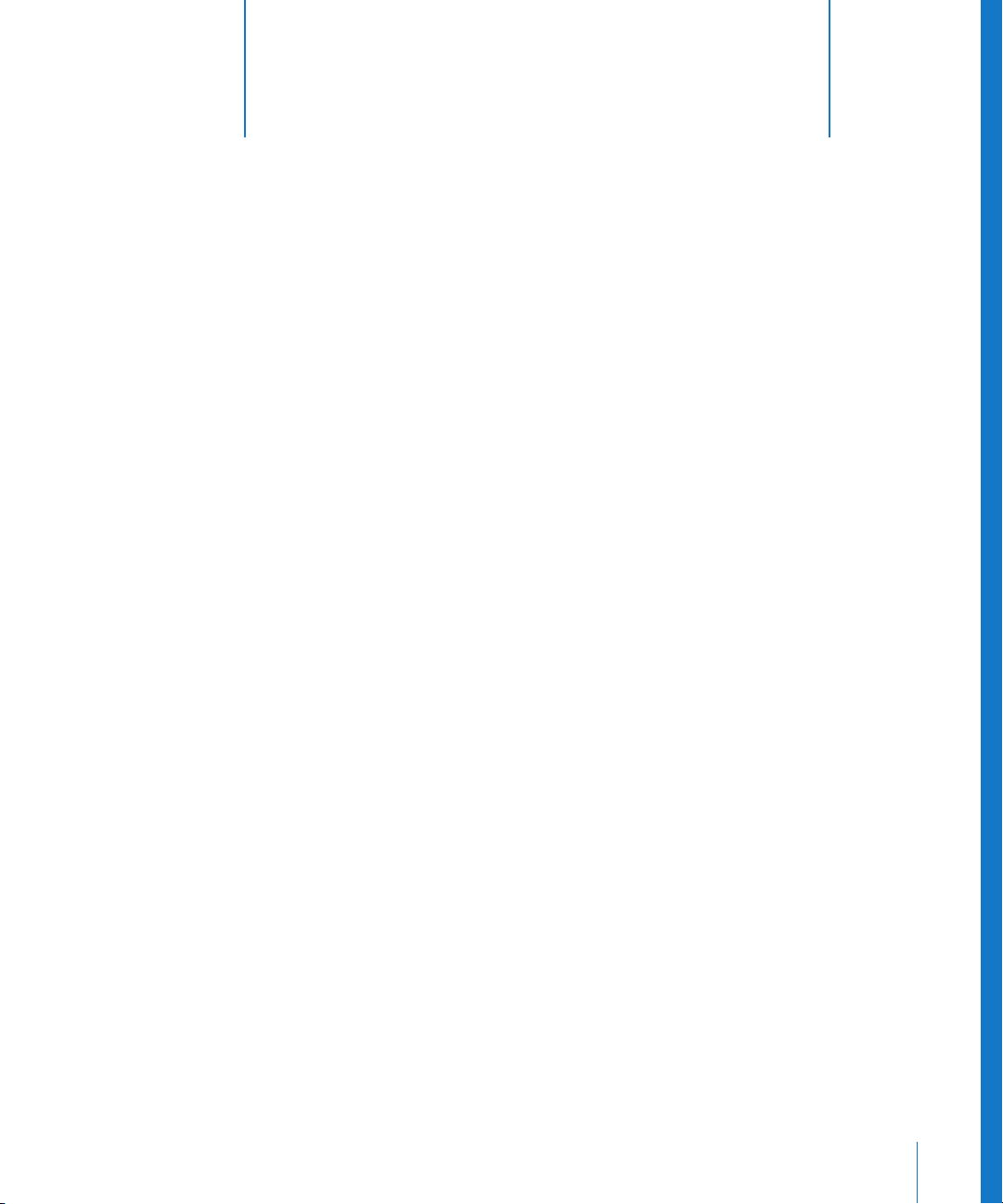
1 Modelage d’amplificateur
1
Vous pouvez ajouter le son d’une guitare et d’un amplificateur
de basse à vos enregistrements audio et instruments logiciels.
À l’aide d’une méthode appelée Modélisation de composants, vous pouvez émuler
le son et les fonctionnalités des amplificateurs d’instruments sous forme d’effets,
en particulier pour les guitares et les basses électriques. Ces effets recréent le son
des amplificateurs à tube comme des amplificateurs à semi-conducteurs et proposent
un ensemble très complet de commandes, notamment de réglage du pré-gain et de
la tonalité des graves, médiums et aigus, ainsi que du niveau de sortie. Ils permettent
de sélectionner un des nombreux modèles d’amplificateurs habituels fournis.
Les sections suivantes décrivent les différents modules fournis avec Logic Studio.
 « Bass Amp » à la page 19
 « Guitar Amp Pro » à la page 21
Bass Amp
Le module Bass Amp (Ampli de basse) simule le son de plusieurs amplificateurs
de basse renommés. Vous pouvez traiter les signaux de guitare basse directement
dans Logic Pro et reproduire le son des amplis de basse de haute qualité.
Vous pouvez également utiliser Bass Amp pour la conception sonore expérimentale.
Vous pouvez utiliser librement le module sur d’autres instruments, en fonction de vos
besoins, en appliquant le caractère sonore d’un ampli de basse à une partie vocale
ou de percussions, par exemple.
19
Page 20
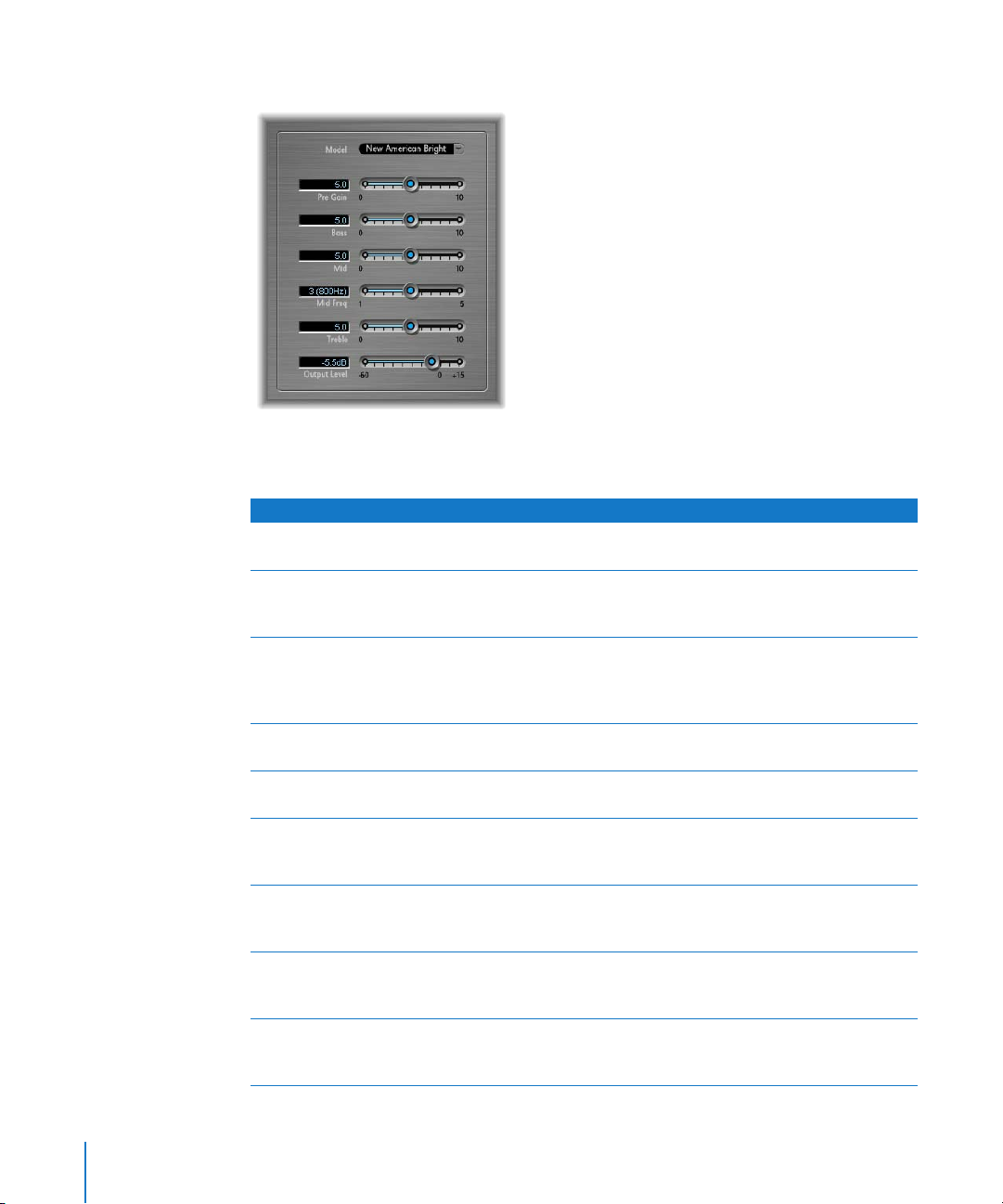
Paramètres du module Bass Amp
 Menu local Model : sélectionnez l’un des neuf modèles d’amplis proposés.
Les modèles suivants sont disponibles :
Model Description
American Basic Modèle d’amplificateur de basses américain des années 70 équipé de huit
haut-parleurs de 10 pouces. Bien adapté aux enregistrements blues et rock.
American Deep Dérivé du modèle American Basic avec une forte accentuation des
fréquences médium les plus faibles (à partir de 500 Hz). Bien adapté
aux enregistrements reggae et pop.
American Scoop Dérivé du modèle American Basic alliant les caractéristiques de fréquence
d’American Deep et American Bright, avec accentuation des fréquences
médium faibles (à partir de 500 Hz) et des médiums forts (à partir de
4,5 kHz). Bien adapté aux enregistrements funk et fusion.
American Bright Dérivé du modèle American Basic accentuant fortement les fréquences
des médiums les plus forts (au-delà de 4,5 kHz).
New American Basic Modèle d’ampli de basse américain des années 80, bien adapté aux
enregistrements blues et rock.
New American Bright Dérivé du New American Basic, ce modèle accentue fortement la plage
de fréquence au-delà de 2 kHz. Bien adapté aux enregistrements rock et
heavy metal.
Top Class DI Warm Simulation DI réputée, bien adaptée aux enregistrements reggae et pop.
Les médiums de la plage de fréquences large entre 500 et 5 000 Hz sont
réduits.
Top Class DI Deep Basé sur l’amplificateur Top Class DI Warm, ce modèle convient bien au
funk et à la fusion. Sa plage de fréquences médium est la plus forte autour
de 700 Hz.
Top Class DI Mid Basé sur l’amplificateur Top Class DI Warm, ce modèle comporte une plage
de fréquences plus ou moins linéaire n’accentuant aucune fréquence. Il est
adapté aux enregistrements blues, rock et jazz.
20 Chapitre 1 Modelage d’amplificateur
Page 21

 Curseur Pre Gain : détermine le niveau de préamplification du signal d’entrée.
 Curseurs Bass, Mid et Treble : ajustent respectivement les niveaux de graves,
de médiums et d’aigus.
 Curseur Mid Frequency : détermine la fréquence centrale de la bande moyenne
(comprise entre 200 Hz et 3 000 Hz).
 Curseur Output Level : détermine le niveau de sortie final de Bass Amp.
Guitar Amp Pro
Le module Guitar Amp Pro peut émuler le son d’une grande variété d’amplis de guitare
et d’enceintes/haut-parleurs utilisés avec ces derniers. Vous pouvez traiter les signaux
de guitare directement dans Logic Pro, ce qui vous permet de reproduire le son des
systèmes d’amplification de guitare de haute qualité.
Guitar Amp Pro peut aussi être utilisé pour le traitement et la conception sonores
expérimentaux. Vous pouvez utiliser librement le module sur d’autres instruments,
en fonction de vos besoins, pour appliquer le caractère sonore d’un amplificateur
de guitare à une partie de trompette ou vocale, par exemple.
Guitar Amp Pro comporte une grande variété de modèles d’amplificateurs, de haut-parleurs
et d’égaliseurs que vous pouvez combiner librement. Les égaliseurs sont équipés des
commandes de graves, de médiums et d’aigus habituels des amplis de guitare. Pour les
microphones, vous avez le choix entre deux types et positions de micros différents. Pour
arrondir le complément des paramètres, Guitar Amp Pro intègre aussi des effets de guitare
classique comme, par exemple, la réverbération, le vibrato et le trémolo.
La fenêtre Guitar Amp Pro se compose de quatre sections principales.
Section Amp
Section Effects
Section Microphone Position
Chapitre 1 Modelage d’amplificateur 21
Section Microphone Type
Page 22
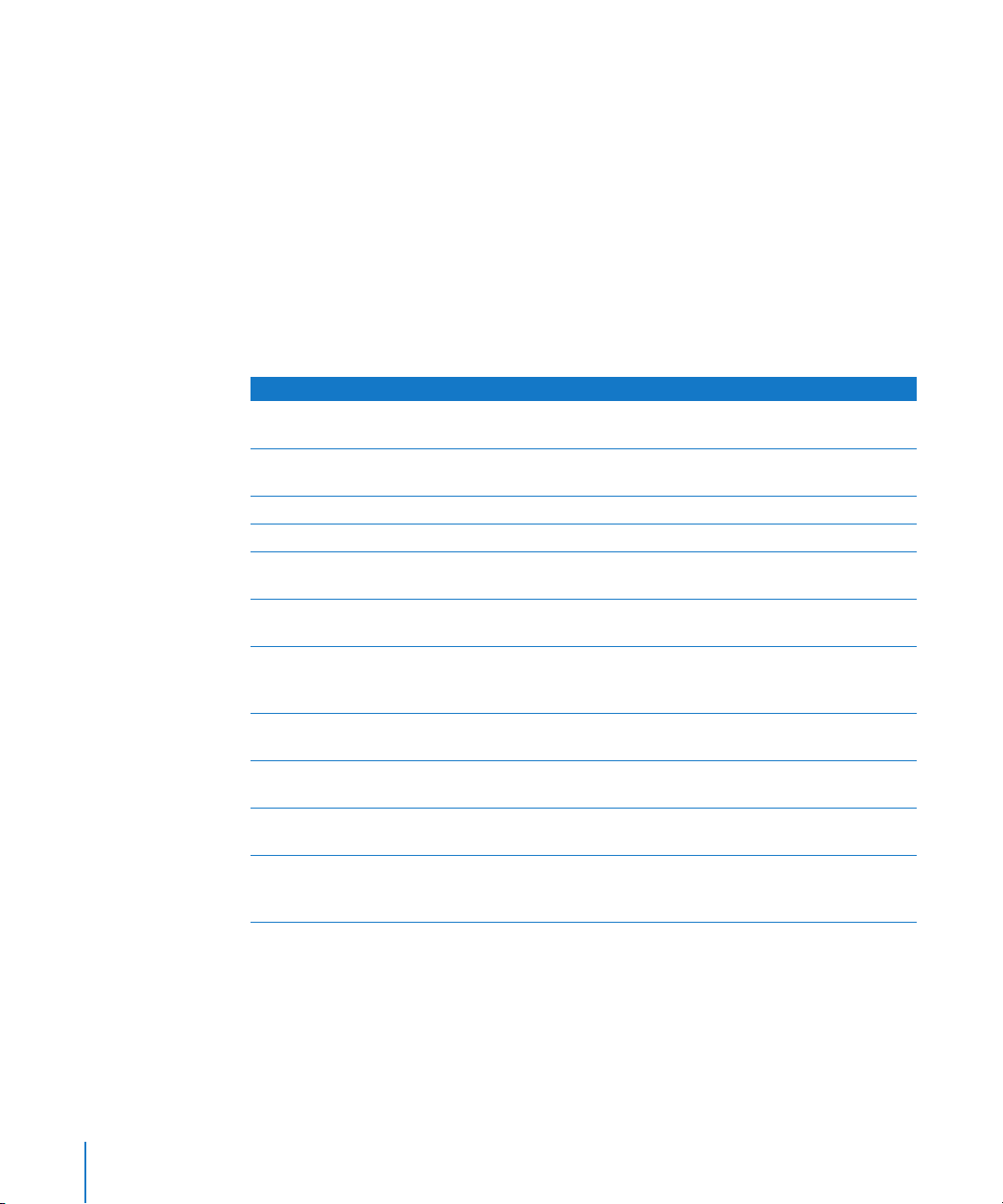
 La section Amp contient les paramètres permettant de sélectionner le modèle
d’ampli (Amp), de haut-parleurs (Speaker) et d’égaliseur (EQ), ainsi qu’un ensemble
de commandes de tonalité, de gain et de niveau.
 La section Effects (FX) contient les commandes relatives aux effets de guitare intégrés.
En dessous se trouve la commande de sortie finale.
 La section Microphone Position permet de définir la position du micro sur le haut-parleur.
 La section Microphone Type permet de sélectionner le type de micro pour la capture
du son de l’ampli.
Section Amp
 Menu local Amp : sélectionnez le modèle d’ampli souhaité. Les modèles suivants sont
disponibles :
Model Description
UK Combo 30W Son neutre convenant bien aux parties rythmiques au son clair ou
un mordant.
UK Top 50W Assez agressif dans les hautes fréquences, ce modèle convient bien aux sons
rock classiques.
US Combo 40W Son net convenant bien aux musiques de style funk et jazz.
US Hot Combo 40W Accentue les hauts-médiums, ce qui en fait le modèle idéal pour les solos.
US Hot Top 100W Produit des sons très gras, même avec des réglages Master bas qui donnent
des sons larges avec beaucoup de punch.
Custom 50W Convient bien aux sons lead assez doux avec un paramètre Presence
réglé sur 0.
British Clean Simule les combos anglais classiques travaillant en classe A utilisés en rock
depuis les années 1960 sans avoir subi de modifications importantes.
Ce modèle convient très bien aux parties rythmiques claires ou mordantes.
British Gain Reproduit le son d’une tête à lampes anglaise, synonyme d’un son typé rock,
pour des rythmiques puissantes et des parties lead avec un riche sustain.
American Clean Reproduit le son plein des combos à lampes, utilisés pour produire des sons
clairs et mordants.
American Gain Reproduit le son d’une tête d’amplification moderne réglée sur un gain élevé
convenant bien aux parties lead rythmiques avec beaucoup de distorsion.
Clean Tube Amp Reproduit le son d’un modèle à lampes réglé sur un gain faible. La distorsion
n’apparaît que lorsque vous utilisez des niveaux d’entrée ou de réglages de
Gain/Master très élevés.
22 Chapitre 1 Modelage d’amplificateur
Page 23
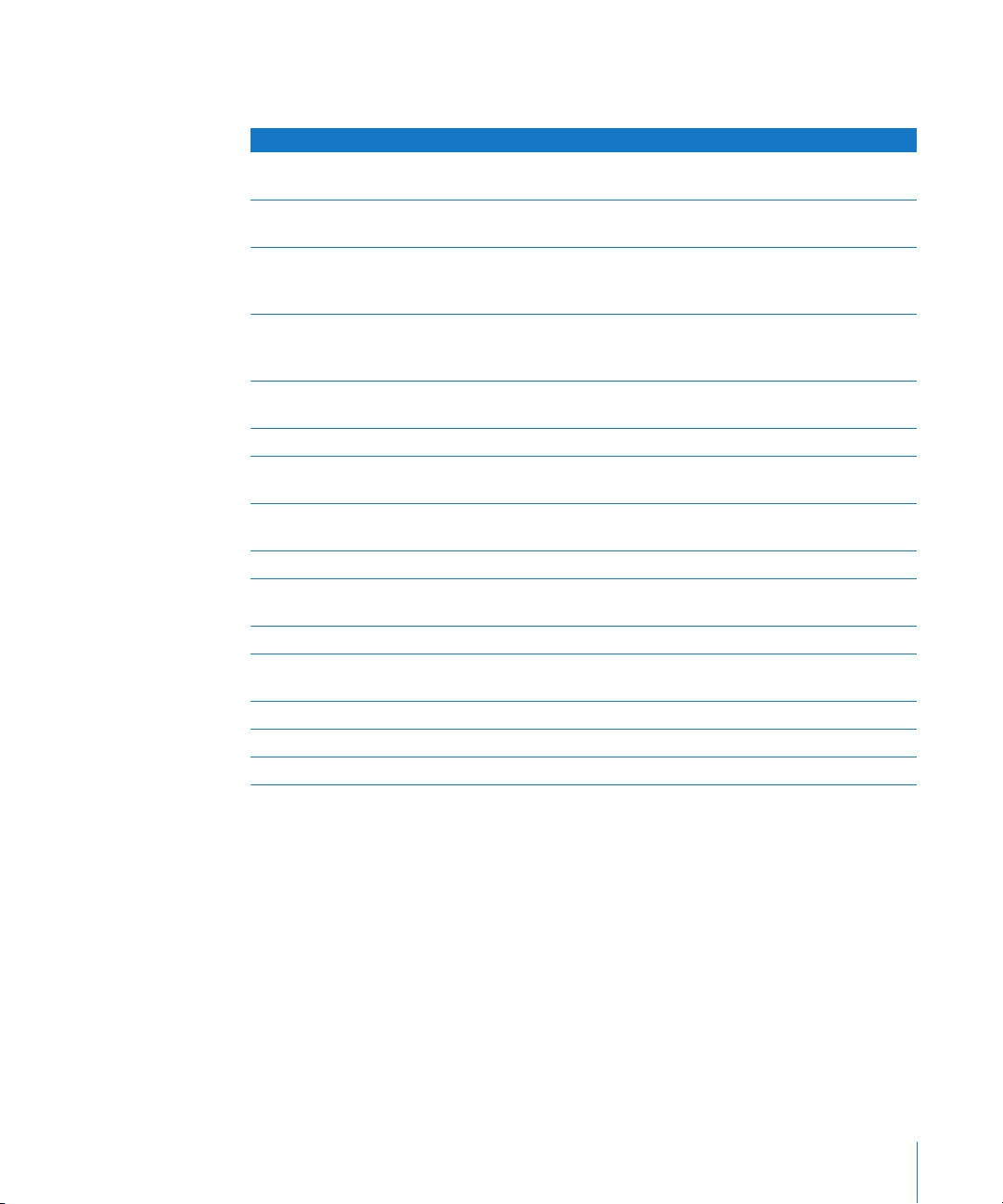
 Menu local Speaker : sélectionnez un des 15 modèles de haut-parleurs. Les modèles
suivants sont disponibles :
Type de haut-parleurs Description
UK 1x12 open back Enceinte classique, ouverte et équipée d’un haut-parleur de 12". Son neutre,
bien équilibré, assez polyvalent.
UK 2x12 open back Enceinte classique ouverte, équipée de deux haut-parleurs de 12". Son neutre,
bien équilibré, assez polyvalent.
UK 2x12 closed Beaucoup de résonance dans les basses fréquences, convient donc bien aux
combos
: possibilité de sons plus mordants avec des réglages de commande
de Bass (Graves) bas.
UK 4x12 closed slanted Lorsqu’il est utilisé en combinaison avec des micros décentrés, vous obtenez
une plage de médium intéressante. Il est le complément idéal des amplis à
gain élevé.
US 1x10 open back Peu de résonance dans les basses fréquences. Convient bien à l’harmonica
(blues).
US 1x12 open back 1 Enceinte ouverte d’un combo américain, son lead, un seul haut-parleur de 12".
US 1x12 open back 2 Enceinte ouverte d’un combo américain pour son clair/légèrement saturé,
un seul haut parleur de 12".
US 1x12 open back 3 Enceinte ouverte d’un autre combo américain pour son clair/légèrement
saturé, un seul haut-parleur de 12".
US broad range Simulation d’une enceinte souvent utilisée sur un piano électrique classique.
Analog simulation Simulation du circuit de charge du haut-parleur interne d’un célèbre
préamplificateur anglais de 19".
UK 1x12 Amplificateur à lampes clos, anglais, classe A, un seul haut-parleur de 12".
UK 4x12 Enceinte close classique, équipée de quatre haut-parleurs de 12" (série noire),
convient au rock.
US 1x12 open back Enceinte ouverte d’un combo américain, son lead, un seul haut-parleur 12".
US 1x12 bass reflex Enceinte close, de type « bass reflex », un seul haut-parleur de 12".
DI Box Cette option permet de contourner la section de simulation de haut-parleur.
 Menu local EQ : sélectionnez un des quatre modèles d’égaliseurs. Les modèles suivants
sont disponibles : British 1, British 2, American et Modern EQ.
 Bouton Amp–Speaker Link : lie les menus Amp et Speaker afin de charger automati-
quement le haut-parleur associé à l’ampli choisi dans la section Model.
 Bouton Amp–EQ Link : lie les menus Amp et EQ afin de charger automatiquement
le modèle d’égaliseur associé à l’ampli choisi dans la section Model.
Chaque modèle d’ampli est associé à un modèle de haut-parleur et d’égaliseur.
C’est la combinaison d’un amplificateur, d’un haut-parleur et d’un égaliseur qui
permet de recréer un son de guitare connu. Vous pouvez toutefois combiner
librement les modèles de haut-parleurs ou d’égaliseurs avec n’importe quel
amplificateur en désactivant ces deux boutons de lien.
Chapitre 1 Modelage d’amplificateur 23
Page 24
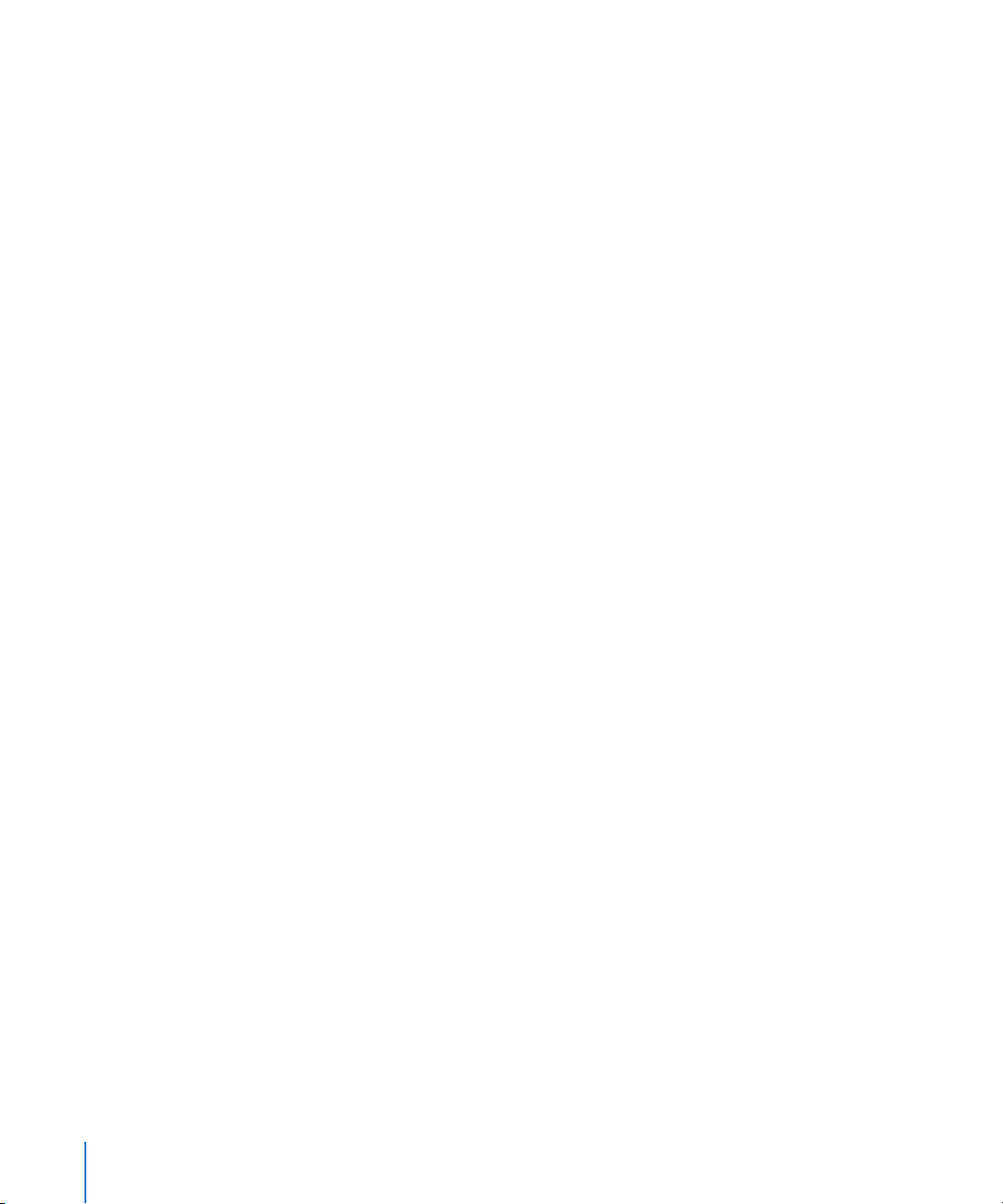
 Potentiomètre Gain : détermine la quantité de préamplification appliquée au signal
d’entrée. Cette commande a un effet qui varie selon le modèle d’amplificateur sélectionné. Par exemple, lorsque vous utilisez le modèle d’amplificateur British Clean, le
réglage de gain maximum produit un son saturé puissant. Par contre, lorsque vous
utilisez les amplificateurs British Gain ou Modern Gain, les mêmes réglages de gain
produisent de très fortes distorsions qui conviennent aux solos.
 Potentiomètres Bass, Mids et Treble : ajustent les plages de fréquences des modèles
d’égaliseur de la même façon que les potentiomètres de tonalité des amplificateurs
matériels de guitare.
 Potentiomètre Presence : ajuste la plage des hautes fréquences. Le paramètre Presence
n’affecte que l’étage de sortie (Master) de Guitar Amp Pro.
 Potentiomètre Master : détermine le volume de sortie de l’ampli (en direction du
haut-parleur). En général, sur les amplificateurs à lampes, l’augmentation du niveau
de Master produit un son plus compressé et plus saturé, ce qui donne un signal plus
déformé et plus puissant (fort). Les réglages élevés peuvent produire une sortie
extrêmement forte. Dans Guitar Amp Pro, le paramètre Master modifie le caractère
sonique, tandis que le niveau de sortie final se définit à l’aide du paramètre Output
sous la section FX (pour plus d’informations, voir plus bas).
Section Effects
La section Effects contient les effets Reverb, Tremolo et Vibrato. Vous avez le choix entre
Tremolo (qui module l’amplitude ou le volume du son) ou Vibrato (qui module la hauteur
tonale) et pouvez utiliser la Reverb avec l’un ou l’autre, ou séparément.
Pour pouvoir utiliser ou ajuster un effet, vous devez l’activer en cliquant sur son
bouton On (pourvu d’une icône de mise sous tension). Le bouton On s’allume lorsque
l’effet est activé. Les boutons FX et Reverb On se trouvent à gauche des commandes
des différents effets.
Remarque : la section Effects se trouve devant la commande Master dans le flux
de signaux ; elle reçoit donc le signal préamplifié (en amont du Master).
Paramètres FX
 Menu local FX : sélectionnez Tremolo ou Vibrato dans le menu.
 Potentiomètre Depth : détermine l’intensité de la modulation.
 Potentiomètre Speed : détermine la vitesse de modulation (en Hz). Les réglages bas
produisent un son doux et flottant alors que les réglages plus élevés produisent
un effet de rotor.
 Bouton Sync : lorsqu’il est activé, la vitesse est synchronisée avec le tempo du projet.
Si la synchronisation est activée, en ajustant le paramètre Speed, vous pouvez
sélectionner différentes valeurs de notes de musique. Réglez le paramètre Speed
sur la valeur souhaitée et, quel que soit l’effet que vous avez sélectionné, il sera
parfaitement synchronisé avec le tempo du projet.
24 Chapitre 1 Modelage d’amplificateur
Page 25
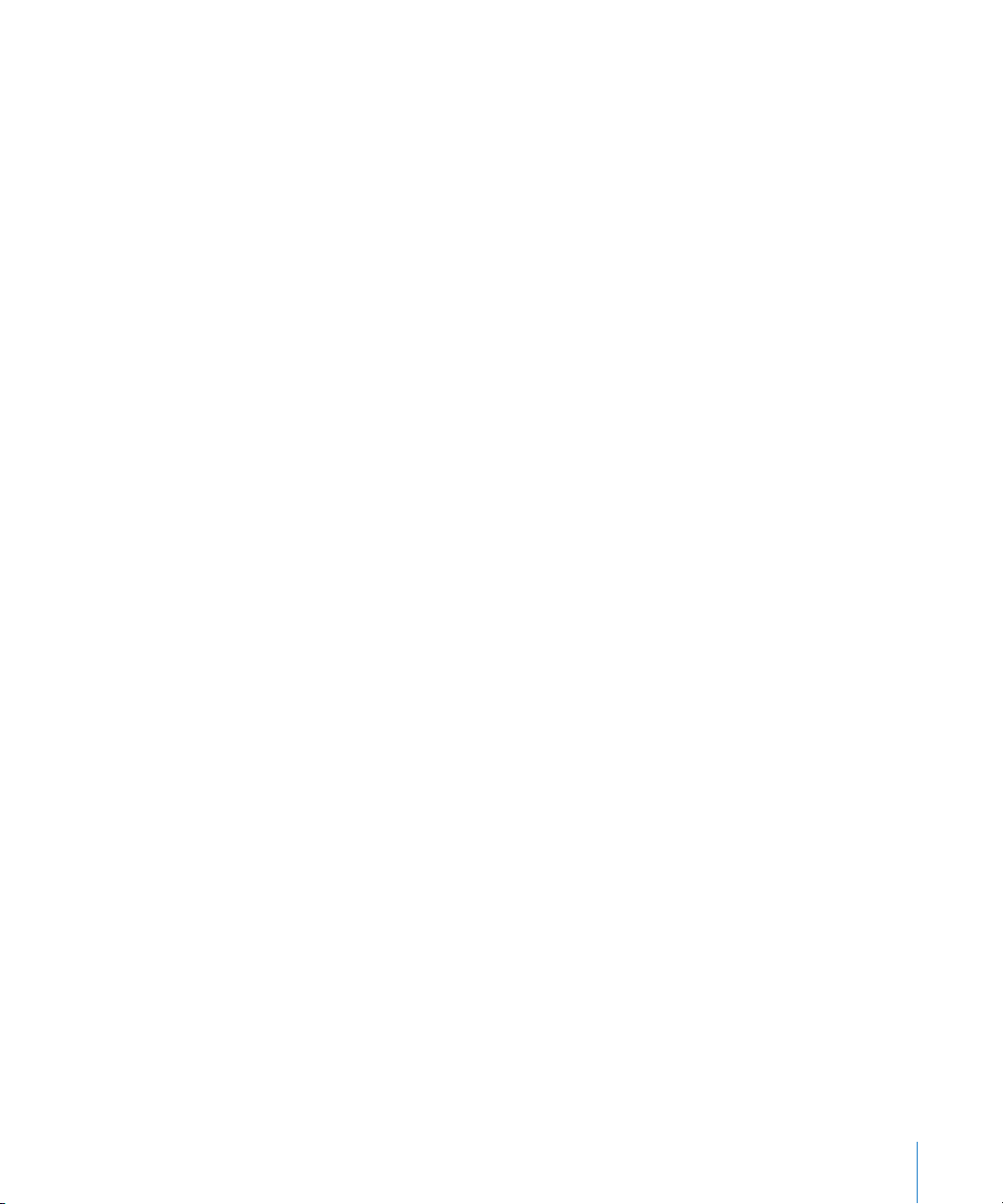
Paramètres Reverb
 Menu local Reverb : sélectionnez un des trois types de réverbération à ressort.
 Potentiomètre Level : détermine la quantité de réverbération appliquée au signal
préamplifié de l’amplificateur.
Sections Microphone Position et Microphone Type
Après avoir sélectionné un haut-parleur dans le menu Speaker, vous pouvez sélectionner le type de micro à émuler et son emplacement par rapport au haut-parleur.
Paramètres Microphone Position
 Bouton Centered : place le micro au centre du cône du haut-parleur, c’est-à-dire dans
l’axe. Cette position produit un son plein et plus puissant qui convient aux sons
de guitare blues ou jazz.
 Bouton Off-Center : place le micro au bord du haut-parleur, c’est-à-dire de hors de
l’axe. Cette position produit un son plus clair et plus précis, mais aussi plus mince
qui convient aux sons de guitare rock ou rhythm and blues tranchants.
Lorsque vous sélectionnez l’un de ces deux boutons, l’écran de haut-parleur graphique
reflète le réglage en vigueur.
Paramètres Microphone Type
 Bouton Condenser : émule le son d’un micro électrostatique de studio. Le son
des micros électrostatiques est fin, transparent et bien équilibré.
 Bouton Dynamic : émule le son d’un micro cardioïde dynamique. Ce type de micro
a un son plus clair et plus tranchant que les modèles électrostatiques. Par contre,
les médiums inférieurs sont moins prononcés, ce qui fait que ce modèle convient
mieux à l’enregistrement de guitares rock.
Remarque : dans la pratique, il peut s’avérer très intéressant de combiner les deux
types de micros. Dupliquez la piste de guitare et ajoutez Guitar Amp Pro comme
effet d’insertion sur les deux pistes. Sélectionnez des micros différents dans les deux
exemples Guitar Amp Pro tout en conservant des réglages identiques pour tous
les autres paramètres puis mixez les niveaux de signal des pistes. Vous pouvez,
bien entendu, faire varier les autres paramètres, si vous le souhaitez.
Output
En dessous de la section Effects se trouve le curseur Output, qui sert de commande de
niveau final pour la sortie de Guitar Amp Pro. Vous pouvez vous représenter le paramètre
Output comme une commande de volume située en aval de l’enceinte et qui est utilisée
pour régler le niveau qui est envoyé vers les baies de modules suivants dans le canal
ou dans la sortie du canal.
Remarque : ce paramètre est distinct de la commande Master pour deux raisons :
pour la conception sonore et pour contrôler le niveau de la section Amp.
Chapitre 1 Modelage d’amplificateur 25
Page 26
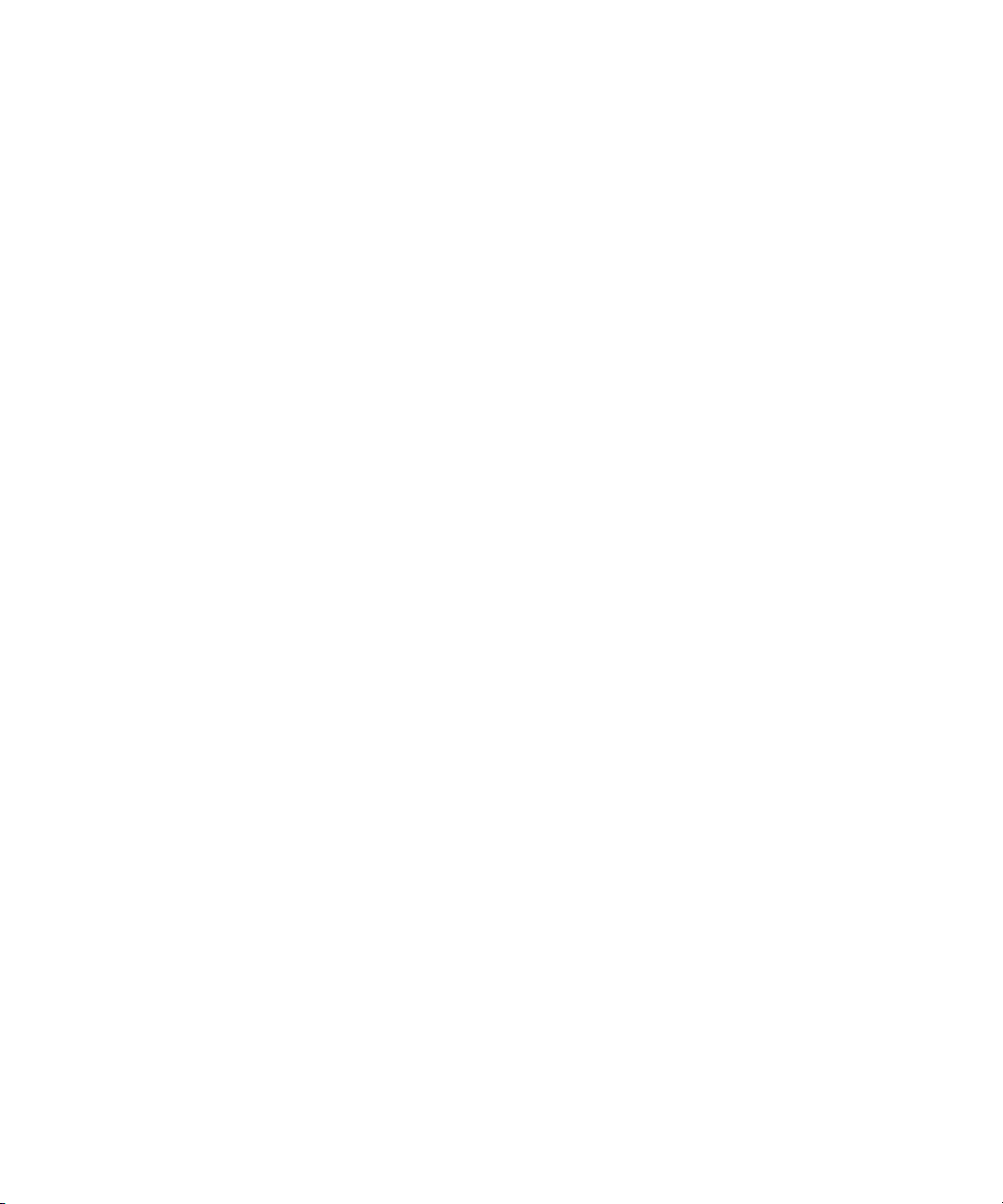
Page 27
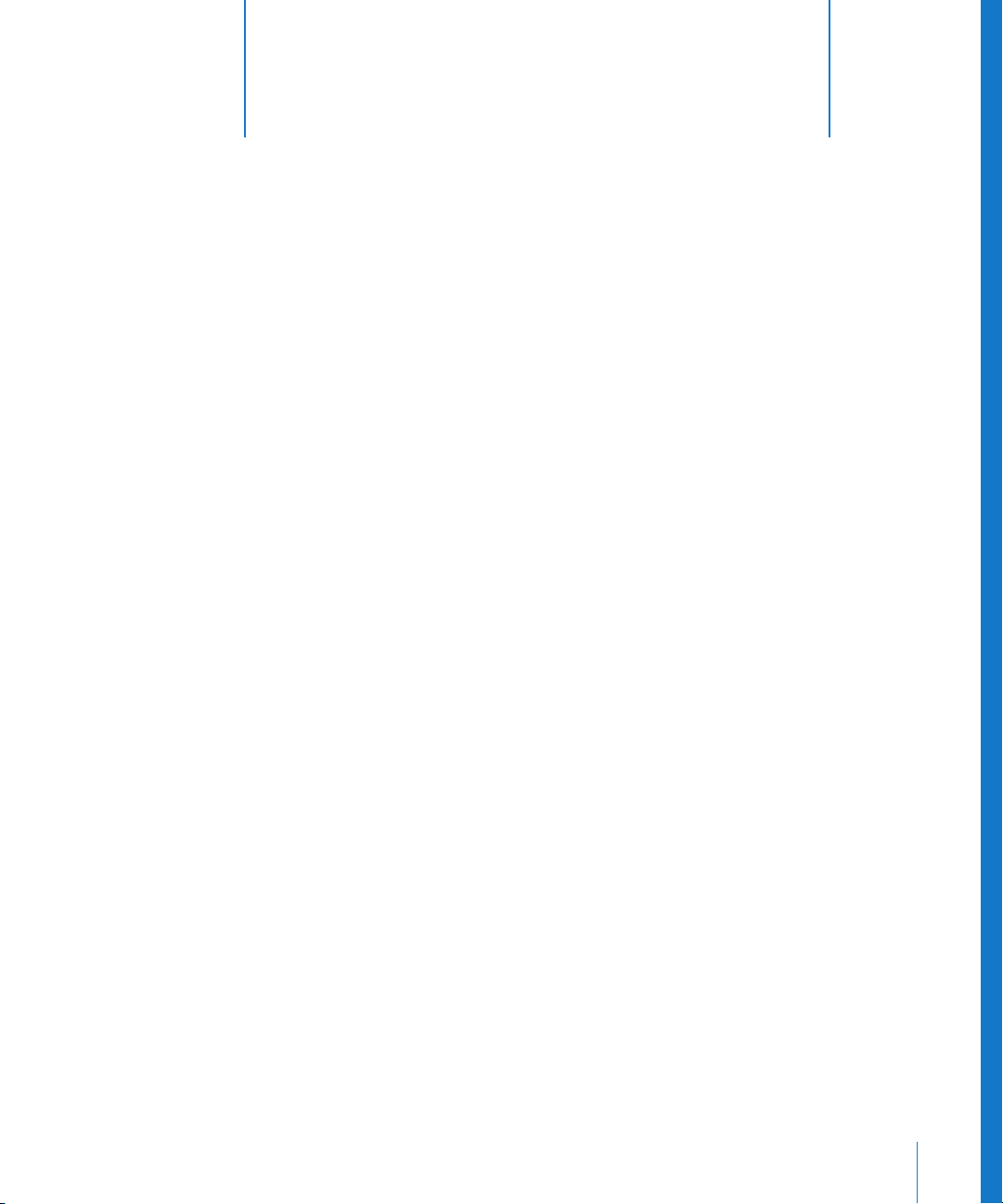
2 Retard
2
Les effets Delay (de retard) enregistrent le signal d’entrée
et le conservent un court instant avant de l’envoyer à l’entrée
ou à la sortie de l’effet.
La plupart des retards vous permettent de renvoyer le pourcentage de signal retardé
à l’entrée et de créer ainsi un effet d’écho répétitif. Chaque répétition ultérieure est
légèrement plus faible que la précédente.
Le temps de retard peut être synchronisé avec le tempo du projet, via la mise en
correspondance de la résolution de grille du projet, généralement en valeur de
notes ou en millisecondes.
Vous pouvez utiliser les retards pour effectuer les opérations suivantes :
 doubler des sons isolés afin d’obtenir l’effet d’une même mélodie jouée par
un groupe d’instruments ;
 créer des effets d’écho et diffuser le son dans un espace indéfini ;
 améliorer la position stéréo des pistes d’un mixage.
Les effets de retard sont généralement utilisés comme insertion de canal ou effets de
bus. Il est plus rare d’en faire usage sur l’ensemble d’un mixage (dans un canal de sortie),
à moins que vous ne cherchiez à rendre un effet spécial, un peu « inquiétant ».
Le présent chapitre décrit les effets de retard proposés par Logic Studio :
 Delay Designer (reportez-vous à la rubrique ci-dessous)
 Echo (reportez-vous à la rubrique « Echo » à la page 47)
 Sample Delay (reportez-vous à la rubrique « Sample Delay » à la page 47)
 Stereo Delay (reportez-vous à la rubrique « Stereo Delay » à la page 48)
 Tape Delay (reportez-vous à la rubrique « Tape Delay » à la page 49)
27
Page 28

É
Delay Designer
L’effet Delay Designer est un effet de retard multi-tap. Chaque tap correspond à un retard
indépendant. Contrairement aux effets de retard simples qui ne proposent qu’un ou
deux taps, l’effet Delay Designer propose jusqu’à 26 taps isolés ! En d’autres termes,
l’effet Delay Designer peut être défini comme 26 processeurs de retard distincts
regroupés en un seul effet.
Il permet de contrôler les aspects suivants de chaque tap :
 Niveau et balance
 Filtres passe-haut et passe-bas
 Transposition de tonalité (vers le haut ou vers le bas) sur deux octaves
Il existe également d’autres paramètres relatifs aux effets, tels que la synchronisation,
la quantification et le retour.
Comme son nom l’indique (concepteur de retard en anglais), l’effet Delay Designer
offre un potentiel de création de son très intéressant. Il permet notamment de créer
des effets d’échos de base, via un séquenceur audio. Vous pouvez créer des rythmes
flexibles, évolutifs et complexes en synchronisant le positionnement des taps, ainsi
qu’en transposant et en filtrant judicieusement la hauteur tonale. Vous pouvez
également configurer plusieurs taps en tant que « répétitions » d’autres taps, tout
comme vous utiliseriez le contrôle de retour d’un retard simple, mais en contrôlant
les répétitions une à une.
Vous pouvez utiliser l’effet Delay Designer sur les canaux dotés d’entrées et/ou de
sorties mono, stéréo ou Surround. Pour plus de détails sur les canaux Surround,
reportez-vous à la rubrique « Utilisation de Delay Designer en Surround ».
L’interface de l’effet Delay Designer se compose de cinq parties principales :
Section Sync
Tap pads
28 Chapitre 2 Retard
cran Tap
Section Master
Barre des paramètres
de tap
Page 29

 Écran Tap : cet écran d’affichage bleu propose une représentation graphique
de tous les taps (points de lecture). Cette zone vous permet de visualiser et modifier
les paramètres de chaque tap. Pour plus d’informations, reportez-vous à la rubrique
« Écran Tap » de ce chapitre.
 Barre des paramètres de tap : affiche une présentation numérique des réglages du
paramètre indiqué pour le tap sélectionné. Cette zone vous permet de visualiser
et modifier les paramètres de chaque tap. Reportez-vous à la rubrique « Barre des
paramètres de tap » plus avant dans ce chapitre.
 Section Sync : dans cette zone, vous pouvez définir tous les paramètres
de synchronisation et de quantification de Delay Designer. Reportez-vous à
la rubrique « Synchronisation des taps de retard (Delay Taps) » pour en savoir plus.
 Tap pads : vous pouvez utiliser ces deux pavés pour créer des taps dans Delay
Designer. Reportez-vous à la rubrique « Création et suppression de taps ».
 Section Master : cette zone contient les paramètres généraux de mixage et de retour.
Pour en savoir davantage, consultez la section « Partie Master ».
Écran Tap
Cet écran vous permet de visualiser les taps et de travailler avec ces derniers.
Il est composé de plusieurs parties :
 Boutons View : permettent de définir les paramètres représentés dans l’écran Tap.
 Autozoom : lorsque cette fonction est activée, l’écran principal est réduit, ce qui permet
d’afficher tous les taps. Désactivez le zoom automatique si vous souhaitez agrandir l’écran
(en faisant glisser l’écran d’aperçu verticalement) pour afficher des taps spécifiques.
 Écran Overview : affiche tous les taps de l’intervalle temporel.
 Boutons Toggle : cliquez sur ce bouton pour faire basculer les paramètres d’un tap.
Utilisez les boutons View pour sélectionner le paramètre à utiliser. Le nom situé à
gauche de la barre de basculement indique toujours le paramètre vers lequel vous
basculez. Pour en savoir plus, reportez-vous à la rubrique « Utilisation des boutons
Toggle pour modifier les paramètres de tap ».
Chapitre 2 Retard 29
Page 30

 Écran principal : affiche une représentation visuelle de chaque tap sous forme
d’une ligne bleue ombrée. Ils contiennent chacun une barre visible (ou un point
pour la balance stéréo) qui indique la valeur du paramètre. Vous pouvez modifier
les paramètres des taps directement à l’aide de la souris, dans l’écran principal.
Pour plus de détails, reportez-vous à la rubrique « Modification de taps ».
 Barre d’identification : inclut la lettre d’identification de chaque tap, ainsi que le poignées
permettant de déplacer le tap sélectionné en avant ou en arrière dans le temps.
Boutons View
Les boutons de présentation déterminent le paramètre qui sera représenté dans
l’écran principal.
 Cutoff : lorsque vous cliquez sur ce bouton, les taps de l’écran principal affichent
les fréquences de coupure des filtres passe-haut et passe-bas.
 Reso : lorsque vous cliquez sur ce bouton, la valeur de résonance de filtre de chaque
tap s’affiche dans l’écran principal.
 Transp : cliquez sur ce bouton pour afficher la transposition de tonalité de chaque
tap dans l’écran principal.
 Pan : cliquez sur ce bouton pour afficher le paramètre de balance de chaque tap
dans l’écran principal.
 Pour les canaux mono-stéréo, chaque tap comprend une ligne représentant sa balance.
 Pour les canaux stéréo-stéréo, chaque tap comprend un point représentant sa
balance stéréo. Une ligne qui s’étend à l’extrémité du point indique la portée stéréo.
 Pour les canaux Surround, chaque tap contient une ligne représentant l’angle
Surround (pour plus de détails, reportez-vous à la rubrique « Utilisation de Delay
Designer en Surround »).
 Level : cliquez sur ce bouton pour afficher le niveau de volume relatif de chaque tap
dans l’écran principal.
30 Chapitre 2 Retard
Page 31

Écran Overview
Vous pouvez utiliser cet écran d’aperçu pour réduire, agrandir ou parcourir l’écran principal :
Pour réduire ou agrandir l’écran principal, effectuez l’une des opérations suivantes :
m Cliquez sur le rectangle en surbrillance dans l’écran d’aperçu et, tout en maintenant
la touche enfoncée, faites-le glisser vers le haut ou vers le bas.
m Cliquez sur les barres en surbrillance à gauche ou à droite du rectangle et, tout en
maintenant la touche enfoncée, faites-les glisser vers la gauche ou vers la droite.
Remarque : le bouton Autozoom doit être désactivé pour que cette option fonctionne.
Lorsque vous zoomez sur un petit groupe de taps, l’écran d’aperçu continue d’afficher tous
les taps. La zone affichée dans l’écran Tap est indiquée par le rectangle en surbrillance.
Pour vous déplacer entre les différentes rubriques de l’écran Tap, procédez comme suit :
m Cliquez sur le rectangle en surbrillance et, tout en maintenant le bouton enfoncé,
faites-le glisser vers la gauche ou vers la droite.
La présentation sur laquelle vous appliquez le zoom dans l’écran principal est mise
à jour à mesure que vous faites glisser le rectangle.
Chapitre 2 Retard 31
Page 32

Création et suppression de taps
Vous pouvez créer des taps de trois façons : à l’aide de la barre d’identification,
en utilisant les tap pads ou en copiant les taps existants.
Pour créer des taps à l’aide de la barre d’identification, procédez comme suit :
m Cliquez sur l’emplacement souhaité.
Pour créer des taps à l’aide des tap pads, procédez comme suit :
1 Cliquez sur le pad Start du haut.
Remarque : à chaque fois que vous cliquez sur le pad Start, tous les taps existants sont
automatiquement effacés. Aussi, lorsque vous avez créé les taps initiaux, cliquez dans
la barre d’identification pour en créer de nouveaux.
Le pad supérieur devient alors Tap et une barre d’enregistrement de tap rouge apparaît
dans la bande située sous les boutons d’affichage.
2 Cliquez sur le bouton Tap pour enregistrer de nouveaux taps à la volée.
De nouveaux taps sont créés simultanément à chaque clic, en fonction du rythme donné.
3 Pour terminer la création de taps, cliquez sur le bouton Last tap.
Cela permet d’ajouter le tap final, de mettre fin à l’enregistrement de taps et d’attribuer
au dernier la valeur de feedback tap (pour plus d’informations sur le feedback tap ou
tap de retour, reportez-vous à la rubrique « Partie Master »).
Remarque : si vous ne cliquez pas sur le bouton Dernier tap, l’enregistrement des
taps prend fin automatiquement soit après dix secondes, soit après la création du
vingt-sixième tap, selon le cas.
32 Chapitre 2 Retard
Page 33

Pour copier des taps dans la barre d’identification, procédez comme suit :
m Faites glisser un ou plusieurs taps à l’emplacement souhaité.
Le temps de retard des taps copiés est défini par rapport à la position cible.
Conseils de création de tap
Le moyen le plus rapide de créer plusieurs taps en même temps est d’utiliser tap pads.
Si vous envisagez un rythme spécifique, il vous sera peut-être plus facile de taper votre
rythme sur un périphérique spécial plutôt qu’avec la souris. Si vous disposez d’un contrôleur MIDI, vous pouvez attribuer les Tap pads à des touches de votre matériel. Consultez le manuel « Prise en charge des surfaces de contrôle » pour plus d’informations.
À chaque fois que vous cliquez sur le pad Start tap, tous les taps existants sont
automatiquement effacés. Aussi, lorsque vous avez créé les taps initiaux, cliquez
dans la barre d’identification pour en créer de nouveaux.
Lorsque vous avez créé un tap, vous pouvez ajuster sa position librement. Pour en savoir
davantage, consultez la section « Déplacement de taps ».
Identification des taps
Les taps sont associés à des lettres en fonction de leur ordre de création. Le premier tap
créé prend la valeur Tap A, le second prend la valeur Tap B, etc. Une fois attribuée, chaque
tap est toujours identifié par la même lettre, même si les taps sont ensuite déplacés et
suivent donc un autre ordre. Par exemple, si vous créez initialement trois taps, ils seront
appelés Tap A, Tap B et Tap C. Si par la suite, vous modifiez le temps de retard du tap B
de sorte qu’il soit placé avant le tap A, ce dernier s’appellera toujours Tap A.
La barre d’identification indique la lettre de chaque tap visible. Le champ Tap delay
de la barre de paramètres du tap affiche la lettre associée au tap sélectionné ou au tap
en cours de modification lorsque plusieurs taps sont sélectionnés (pour plus de détails,
reportez-vous à la rubrique « Sélection de taps »).
Chapitre 2 Retard 33
Page 34

Suppression de taps
Pour supprimer un tap, il suffit de le sélectionner et d’appuyer sur la touche Supprimer
ou sur la touche Retour arrière. Vous pouvez également cliquer sur un tap et maintenir
le bouton de la souris enfoncé pour le faire glisser sous l’écran Tap.
Ces méthodes s’appliquent également lorsque plusieurs taps sont sélectionnés.
Enfin, vous pouvez cliquer sur n’importe quel tap de l’interface de l’effet Delay Designer
avec le bouton droit de la souris ou en maintenant la touche Contrôle enfoncée,
puis sélectionner la commande Delete all taps à partir du menu contextuel afin
de supprimer tous les taps.
Sélection de taps
Il doit toujours y avoir au moins un tap sélectionné. Vous pouvez facilement distinguer
les taps sélectionnés par leur couleur : les icônes de la barre d’édition et les lettres
de la barre d’identification sont blanches.
Pour choisir un tap, effectuez l’une des opérations suivantes :
m Cliquez sur un tap dans l’écran principal.
m Cliquez sur la lettre correspondant au tap souhaité dans la barre d’identification.
34 Chapitre 2 Retard
Page 35

m Cliquez sur la flèche vers le bas dans le champ Tap de la barre de paramètres de tap
(Tap parameter) et choisissez la lettre correspondant au tap souhaité dans le menu.
Vous pouvez sélectionner le tap précédent ou suivant en cliquant sur les flèches situées
à gauche du nom du tap.
Pour sélectionner plusieurs taps, effectuez l’une des opérations suivantes :
m Cliquez dans l’arrière-plan de l’écran principal et faites glisser le curseur pour étirer
plusieurs taps.
m Cliquez sur des taps spécifiques de l’écran Tap en appuyant sur la touche Maj pour
sélectionner plusieurs taps non adjacents.
Déplacement de taps
Vous pouvez déplacer un tap vers un point antérieur ou postérieur dans le temps.
Remarque : lorsque vous déplacez un tap, vous modifiez son temps de retard réel.
Pour déplacer un tap, procédez comme suit :
m Sélectionnez le tap dans la barre d’identification et faites-le glisser vers la gauche
(en arrière dans le temps) ou vers la droite (en avant dans le temps).
Remarque : le fait de modifier le paramètre du temps de retard dans le champ Tap
delay de la barre des paramètres de tap déplace également le tap dans le temps.
Pour en savoir plus sur le champ Tap delay et sur la modification des taps, reportezvous aux rubriques « Barre des paramètres de tap » et « Modification de taps ».
Barre des paramètres de tap
La barre des paramètres de tap affiche les valeurs numériques actuelles pour
chaque paramètre du tap sélectionné. Dans cette zone, vous pouvez directement
modifier ces paramètres.
Chapitre 2 Retard 35
Page 36

Les paramètres affichés sont les suivants :
 Bouton Filter On/Off : active ou désactive les filtres passe-haut et passe-bas du
tap sélectionné.
 HP – Cutoff– LP : permet de visualiser et de définir les fréquences de coupure
(en hertz) des filtres passe-haut (HP) et passe-bas (LP).
 Slope : détermine la raideur des filtres passe-haut et passe-bas. Cliquez sur 6 dB pour
obtenir une pente de filtre moins raide ou sur 12 dB pour une pente plus raide avec
un effet de filtre plus prononcé. Il n’est pas possible de définir les filtres passe-haut
et passe-bas séparément.
 Reso : définit le taux de résonance de filtre pour les deux filtres.
 Champ Tap Delay : ce champ affiche à la fois le numéro (en haut), le nom et la durée
de retard (en bas) du tap sélectionné.
 Touche Pitch On/Off : active ou désactive la transposition de tonalité pour
le tap sélectionné.
 Transpose : utilisez le premier champ pour définir le nombre de demi-tons
de transposition
de demi-tons (1/100 de demi-ton)
 Flip : intervertit les côtés gauche et droit de l’image stéréo ou Surround. En d’autres
termes, si vous cliquez sur ce bouton, vous inversez la position du tap de gauche à
droite et inversement. Par exemple, si un tap est défini à 55 pour cent sur la gauche,
le fait de cliquer sur le bouton le fera passer à 55 pour cent sur la droite.
 Pan : ce paramètre contrôle la balance des signaux d’entrée mono, la balance stéréo
des signaux d’entrée stéréo et l’angle Surround pour les configurations de type
Surround. Il affiche un pourcentage compris entre 100 pour cent (entièrement à
gauche) et 100 pour cent (entièrement à droite), qui représente la balance du tap.
Une valeur de 0 pour cent représente une balance au centre. Dans un environnement
Surround, une balance Surround remplace la représentation en pourcentage.
Reportez-vous à la rubrique « Utilisation de Delay Designer en Surround » pour
en savoir plus.
 Spread : lorsque vous utilisez le stéréo-stéréo ou stéréo-Surround du Delay Designer,
ce paramètre permet de définir la largeur Stereo spread pour le tap sélectionné.
 Mute : permet d’activer ou de désactiver le son sur le tap sélectionné.
 Level : détermine le niveau de sortie pour le tap sélectionné.
et le second champ pour ajuster chaque unité en centièmes
.
Modification de taps
Vous pouvez modifier des taps de manière graphique, à l’aide de l’écran Tap principal
ou de manière numérique, à l’aide de la barre des paramètres de tap. Dans tous les cas,
les modifications de taps seront reflétées aussi bien de manière graphique que numérique.
36 Chapitre 2 Retard
Page 37

Modification de taps dans la barre des paramètres de tap
Vous pouvez modifier tous les paramètres de la barre des paramètres de tap d’un
simple clic ou par glissement.
Pour modifier un paramètre, procédez comme suit :
m Cliquez sur un bouton ou sur une flèche vers le haut ou le bas pour activer/désactiver
ou modifier la valeur d’un paramètre.
m Cliquez sur une valeur de paramètre et faites-la glisser verticalement pour la modifier.
Si vous avez sélectionné plusieurs taps dans l’écran Tap, les valeurs de tous ces taps
seront augmentées ou réduites. Ces modifications sont liées aux autres taps.
Pour rétablir la valeur par défaut d’un paramètre, cliquez dessus tout en appuyant
sur la touche Option. Si plusieurs taps sont sélectionnés, lorsque vous cliquez sur un
paramètre en appuyant sur la touche Option, vous en rétablissez la valeur par défaut
pour tous les taps sélectionnés.
Modification de paramètres dans l’écran Tap Display
Vous pouvez modifier de manière graphique tout paramètre de tap représenté par
une ligne verticale dans l’écran principal Tap.
Pour modifier un paramètre de tap dans l’écran Tap, procédez comme suit :
1 Cliquez sur le bouton d’affichage du paramètre que vous souhaitez modifier.
2 Cliquez sur la ligne en surbrillance du tap que vous souhaitez modifier et faites-la
glisser verticalement (ou cliquez sur l’un des taps sélectionnés, s’il y en a plusieurs).
Si vous avez sélectionné plusieurs taps, les valeurs de tous les taps sélectionnés seront
augmentées ou réduites en fonction des autres taps.
Chapitre 2 Retard 37
Page 38

Vous pouvez également définir la valeur de plusieurs taps en les faisant glisser
horizontalement ou verticalement dans l’écran Tap tout en maintenant la touche
Commande enfoncée. À mesure que vous faites glisser les taps, la valeur du paramètre
change pour correspondre à la position de la souris. En d’autres termes, le fait de faire
glisser plusieurs taps tout en maintenant la touche Commande enfoncée permet
d’« esquisser » des valeurs, à l’image de l’outil Pencil qui permet d’esquisser des
contrôleurs dans l’Hyper Editor.
Vous pouvez également maintenir la touche Commande enfoncée et cliquer sur l’écran
Tap avant de faire glisser les taps. Vous obtiendrez ainsi une ligne dessinée derrière
le pointeur. Les valeurs des taps seront alignées sur la ligne lorsque vous relâcherez
le bouton de la souris.
En cliquant sur un tap tout en appuyant sur la touche Option, vous rétablissez la valeur
par défaut du paramètre sélectionné. Si plusieurs taps sont sélectionnés, vous rétablissez
la valeur par défaut du paramètre pour tous ces taps.
38 Chapitre 2 Retard
Page 39

Modification des paramètres Filter Cutoff dans l’écran Tap
Si les techniques ci-dessus s’appliquent à la plupart des paramètres réglables de
manière graphique, les paramètres Cutoff et Pan fonctionnent un peu différemment.
Dans la présentation Cutoff, chaque tap indique en fait deux paramètres : la fréquence
de coupure du filtre passe-haut et celle du filtre passe-bas. Vous pouvez régler
les valeurs Cutoff séparément en cliquant sur la ligne de fréquence souhaitée (la ligne
du haut représente le filtre passe-haut, celle du bas le filtre passe-bas) et en la faisant
glisser. Vous pouvez également régler les deux fréquences de coupure simultanément
en cliquant entre les deux puis en faisant glisser.
Lorsque la valeur de la fréquence Cutoff du filtre passe-haut est inférieure à celle du
filtre passe-bas, une seule ligne s’affiche. Elle représente la bande de fréquence qui passe
dans les filtres (cela signifie que les filtres jouent le rôle de filtre passe-bande). Dans une
telle configuration, les deux filtres fonctionnent en série, c’est-à-dire que le tap passe
d’abord par un filtre, puis par l’autre.
Si la valeur de la fréquence Cutoff du filtre passe-haut est supérieure à celle du filtre
passe-bas, le filtrage passe alors d’un fonctionnement en série à un fonctionnement
parallèle, ce qui signifie que le tap passe par les deux filtres en même temps. Dans ce
cas, l’intervalle entre les deux fréquences Cutoff représente la bande de fréquence qui
est rejetée (c’est-à-dire que les filtres jouent le rôle d’un filtre d’élimination de bande).
Chapitre 2 Retard 39
Page 40

Modification du paramètre Pan dans l’écran Tap
La représentation du paramètre Pan dans l’écran qui lui est consacré est entièrement
liée à la configuration du canal d’entrée de Delay Designer.
Dans une configuration entrée mono/sortie stéréo, tous les taps sont au centre,
au départ. Pour modifier la balance, faites glisser verticalement le curseur depuis
le centre du tap vers la direction souhaitée pour le(s) tap(s). Une ligne blanche s’étire
alors depuis le centre vers la direction souhaitée et reflète la balance du tap (ou des
taps, suivant le cas). Les lignes situées au-dessus du centre indiquent une balance
à gauche et les lignes en dessous, une balance à droite.
Dans une configuration entrée stéréo/sortie stéréo, le paramètre Pan ajuste la balance
stéréo et non la position du tap dans le champ stéréo. Il prend la forme d’un point
de balance stéréo sur le tap représentant sa balance stéréo. Pour effectuer un réglage,
faites glisser le point de balance stéréo vers le haut ou le bas du tap.
40 Chapitre 2 Retard
Page 41

Par défaut, le Stereo Spread est défini à 100 pour cent. Pour le modifier, faites-le glisser.
Vous pouvez ainsi modifier la largeur de la ligne (qui s’étend au-delà du point). Vérifiez
le paramètre Spread dans la barre des paramètres de tap pour visualiser le pourcentage
sous forme numérique.
Dans une configuration Surround, la ligne en surbrillance représente l’angle Surround. Pour
en savoir plus, reportez-vous à la rubrique « Utilisation de Delay Designer en Surround ».
Utilisation des boutons Toggle pour modifier les paramètres de tap
La barre d’édition comprend un bouton par tap. Ils permettent d’activer et de désactiver
plus rapidement des paramètres de façon visuelle. Le paramètre basculé par le bouton
est fonction de la sélection du bouton de présentation View :
 Présentation Cutoff : les boutons Toggle activent ou désactivent le filtre.
 Présentation Reso : les boutons Toggle permettent de faire passer le slope de filtre
de 6 à 12 dB.
 Présentation Pitch : les boutons Toggle permettent d’activer ou de désactiver
la transposition de tonalité.
 Présentation Pan : les boutons Toggle permettent de passer d’un mode Flip à l’autre.
 Présentation Level : les boutons Toggle permettent d’activer ou de désactiver
le son du tap.
Vous pouvez activer ou désactiver le son à tout moment, indépendamment de
la présentation active en cliquant sur un bouton Toggle tout en maintenant les touches
Commande et Option enfoncées. Lorsque vous relâchez les touches Option et Commande,
les boutons reprennent leur fonction standard (mode View actif ).
Chapitre 2 Retard 41
Page 42

Remarque : la première fois que vous modifiez un paramètre de filtre ou de transposition
de tonalité, le module interne associé s’active automatiquement. Cela vous évite d’avoir
à l’activer manuellement avant de le modifier. Toutefois, si vous le désactivez manuellement, vous devrez le réactiver manuellement.
Modification des paramètres de tap avec le menu contextuel
Cliquez avec le bouton droit de la souris ou en maintenant la touche Contrôle enfoncée
pour ouvrir un menu contextuel contenant les commandes suivantes :
 Copy sound parameters : copie tous les paramètres des taps sélectionnés dans
le Presse-papiers, à l’exception du temps de retard (delay time).
 Paste sound parameters : colle tous les paramètres du Presse-papiers dans le ou les tap(s)
sélectionné(s). Si le Presse-papiers contient plus de taps que de taps sélectionnés dans
l’écran principal Tap, les taps superflus sont ignorés.
 Reset sound parameters to default values : rétablit la valeur par défaut de tous les para-
mètres des taps sélectionnés, à l’exception du temps de retard (delay time).
 Delete all taps : supprime tous les taps.
Conseils relatifs à la modification de paramètres
En règle générale, les opérations de modification à l’aide de la barre des paramètres de
tap sont rapides et précises quand il s’agit de modifier les paramètres d’un tap à la fois.
Tous les paramètres du tap sélectionné sont disponibles, ce qui évite de passer d’une
présentation à l’autre et d’estimer les valeurs avec les lignes verticales.
Si vous souhaitez modifier les paramètres d’un tap par rapport à d’autres taps, utilisez
l’écran Tap. De même, si vous souhaitez modifier plusieurs taps à la fois, vous pouvez
utiliser l’écran Tap pour les sélectionner et modifier en même temps.
Pensez à faire glisser le curseur en maintenant la touche Commande enfoncée pour
« esquisser » différentes valeurs pour plusieurs taps.
Synchronisation des taps de retard (Delay Taps)
Delay Designer peut se synchroniser au tempo du projet ou s’exécuter séparément.
En mode synchronisé (mode Sync), les taps « s’accrochent » à une grille de positions
musicales adéquates, en fonction des longueurs de note. Dans ce mode, vous pouvez
également définir une valeur Swing, ce qui permet de faire varier la synchronisation
précise de la grille, afin d’obtenir un effet plus « fluide » et moins « mécanique » pour
chaque tap. Si vous n’êtes pas en mode Sync, les taps ne s’accrochent à aucune grille
et vous ne pouvez pas appliquer la valeur Swing.
42 Chapitre 2 Retard
Page 43

Activation du mode Sync
Le mode Sync s’active ou se désactive en cliquant sur le bouton Sync dans la rubrique Sync.
Lorsqu’il est activé, le bouton Sync est entouré d’un cercle orange et une grille correspondant à la valeur du paramètre Grille sélectionné s’affiche dans la barre d’identification.
Une fois le mode Sync activé, tous les taps se déplacent vers la valeur de temps
de retard la plus proche dans la grille. Si par la suite vous créez ou déplacez des taps,
ils se déplaceront toujours par graduation en fonction du réglage de la grille, ou seront
créés sur une position « accrochée » de la grille.
Réglage de la résolution de la grille
Le menu Grid propose plusieurs résolutions de grille, qui correspondent à des longueurs
de notes. La résolution de grille ainsi que le tempo du projet déterminent la longueur de
chaque graduation de grille.
Pour définir la résolution de la grille, procédez comme suit :
m Cliquez sur le champ Grid et choisissez la résolution souhaitée dans le menu local.
Lorsque vous modifiez des résolutions de grille, vous pouvez constater que les graduations
figurant dans la barre d’identification varient en conséquence. Cela détermine également
une limite d’« étape » pour tous les taps.
Exemple : le tempo du projet est défini sur 120 pulsations minute, et le paramètre Grid
de Delay Designer est défini sur des notes de 1/16. Pour ce tempo et cette résolution,
chaque graduation correspond à 125 millisecondes. Si le Tap A est défini sur 380 ms,
l’activation du mode Sync le fait immédiatement passer à 375 ms. Si, par la suite, vous
avancez le Tap A dans le temps, il passera à 500 ms, 625 ms, 750 ms, etc.
Avec une résolution de 1/8, les étapes sont séparées de 250 millisecondes. Ainsi, le Tap
A passe automatiquement à la division la plus proche (500 ms) et peut être déplacé
à 750 ms, 1000 ms, 1250 ms, etc.
Chapitre 2 Retard 43
Page 44

Réglage de la valeur Swing
La valeur Swing définit la proximité entre la position de grille absolue et chaque
graduation de la grille secondaire. Si elle est réglée sur 50 pour cent, chaque graduation
de grille a la même valeur. Avec un réglage inférieur à 50 pour cent, chaque graduation
de la grille secondaire est plus courte. Si le réglage est supérieur à 50 pour cent,
ces graduations sont plus longues.
Pour régler la valeur Swing, procédez comme suit :
m Cliquez sur le champ Swing et faites glisser le curseur vers le haut ou le bas pour
augmenter ou réduire la valeur Swing.
Si vous déplacez légèrement la position de grille de chaque graduation secondaire
(valeurs comprises entre 45 et 55 pour cent), la fonction Swing crée un effet rythmique
moins rigide. Vous obtenez ainsi un effet très « naturel », mais la fonction Swing ne se
réduit pas à cet aspect.
Les réglages de Swing très hauts sont beaucoup moins subtils puisqu’ils placent chaque
graduation secondaire juste après la suivante. Vous pouvez utiliser cette fonctionnalité
pour créer des rythmes doubles élaborés et intéressants avec certains taps, tout en
conservant la grille pour verrouiller les autres taps dans une synchronisation plus stricte
sur le tempo du projet.
Enregistrement des réglages de synchronisation
Lorsque vous enregistrez un réglage de Delay Designer, l’état du mode Sync, la grille ainsi
que les valeurs Swing sont tous enregistrés. Lorsque vous enregistrez un réglage et que
le mode Sync est activé, la position de grille de chaque tap est également enregistrée.
Cela permet de garantir qu’avec un réglage chargé dans un projet avec un autre tempo
(différent de celui avec lequel le réglage a été créé), tous les taps conservent leur position
relative et leur rythme dans le nouveau tempo.
Il faut toutefois garder à l’esprit que le temps de retard dans Delay Designer est de
10 secondes au maximum. Cela signifie que si vous chargez un réglage dans un projet
dont le tempo est plus lent que le tempo auquel il a été créé, certains taps risquent de
dépasser la limite de 10 secondes. Si tel est le cas, les taps en question ne seront pas
joués mais conservés dans le réglage.
44 Chapitre 2 Retard
Page 45

Partie Master
La partie Master comprend les paramètres relatifs à deux fonctions globales : delay
feedback et dry/wet mix.
Utilisation du feedback
Pour les retards simples, le feedback est le seul moyen de répéter un retard.
Delay Designer proposant 26 taps, vous pouvez les utiliser pour créer des répétitions
sans avoir besoin de commandes discrètes de feedback pour chaque tap.
Le paramètre de retour global de Delay Designer vous permet de renvoyer la sortie
d’un tap via l’entrée de l’effet et de créer un rythme ou motif qui se suffit à lui-même.
On l’appelle feedback tap (tap de retour).
Pour activer ou désactiver le feedback, procédez comme suit :
m Cliquez sur le bouton Feedback.
Quand il est activé, il s’allume. La piste orange autour du potentiomètre Feedback Level
indique le niveau de feedback actuel.
Remarque : si le retour est activé et que vous commencez à créer des taps à l’aide des
Tap pads, il est automatiquement désactivé. Une fois terminé, le feedback est réactivé
lorsque vous cliquez sur le bouton Last Tap.
Pour définir le tap de feedback, procédez comme suit :
m Cliquez sur le champ Feedback Tap et sélectionnez le tap de votre choix dans le menu local.
Vous pouvez modifier le niveau de sortie du feedback tap dans l’entrée de Delay Designer
entre 0 pour cent (aucun feedback) et 100 pour cent (le feedback tap fait l’objet d’un
retour sur l’intégralité du volume).
Pour définir le feedback level du feedback tap, effectuez l’une des opérations suivantes :
m Cliquez sur le potentiomètre Feedback Level et faites-le glisser.
m Cliquez sur le champ Feedback Level et faites-le glisser.
Chapitre 2 Retard 45
Page 46

Curseurs Mix
Utilisez les curseurs de mixage pour régler le niveau du signal d’entrée sec et du signal
mouillé (post-traitement).
Utilisation de Delay Designer en Surround
Delay Designer est tout particulièrement conçu pour être utilisé dans des configurations
Surround. Avec 26 taps, vous pouvez utiliser les taps de delay dans le champ Surround
pour obtenir des effets de rythme tout à fait étonnants !
Lors de l’utilisation de Delay Designer dans une configuration Surround, le pourcentage de
la balance sur la barre des paramètres de tap est remplacé par une balance Surround,
ce qui vous permet de définir la balance Surround de chaque tap.
Les fonctions suivantes facilitent le déplacement de la balance Surround :
 Maintenez la touche Commande enfoncée pour verrouiller la diversité.
 Maintenez les touches Commande + Option enfoncées pour verrouiller l’angle.
 Cliquez en appuyant sur la touche Option pour redéfinir l’angle et la diversité.
Dans la présentation Pan de l’écran Tap, vous pouvez uniquement régler l’angle entre 0
et 360 degrés ; vous ne pouvez pas régler sa diversité.
Le module Delay Designer traite toujours chaque canal d’entrée de manière individuelle.
 Dans des configurations d’entrée mono/stéréo et de sortie Surround, le Delay Designer
traite indépendamment les deux canaux et le panoramique Surround vous permet
de placer chaque retard autour du champ Surround.
 Dans des configurations d’entrée et de sortie Surround, le Delay Designer traite
indépendamment chaque canal Surround et le panoramique Surround vous
permet de régler la balance Surround de chaque tap dans le champ Surround.
Remarque : le module Delay Designer génère des données d’automatisation
distinctes pour le fonctionnement des balances stéréo et Surround. Ainsi, la présence
de données d’automatisation de balance stéréo existantes n’entraînera aucun conflit
lors de l’utilisation du module Designer dans des canaux Surround, et vice versa.
46 Chapitre 2 Retard
Page 47

Echo
Cet effet d’écho simple permet de synchroniser le temps de retard avec le tempo du projet ;
ainsi, vous pouvez créer rapidement des effets d’écho qui s’exécutent « en rythme » avec
votre composition.
Paramètres d’écho
 Time : définit la résolution de grille du temps de retard au niveau des longueurs
de notes, en fonction du tempo du projet. Les valeurs « T » représentent les triolets
et les « . » les notes pointées.
 Repeat : détermine la fréquence à laquelle l’effet de retard se répète.
 Color : définit le contenu harmonique (couleur) du signal de retard.
 Wet and Dry : chacune de ces options contrôle la valeur du signal original
et du signal d’effet.
Sample Delay
Sample Delay n’est pas vraiment un effet, mais plutôt un outil : vous pouvez l’utiliser
pour retarder un canal à l’aide de valeurs d’échantillons uniques. Si vous l’utilisez en
association avec les fonctionnalités d’inversion de phase de l’effet, Sample Delay est
parfaitement adapté à la correction des problèmes de synchronisation pouvant
apparaître avec des micros multicanaux. Il peut également être utilisé dans le cadre
de la création, pour émuler l’effet de séparation de canaux des micros stéréo.
La version stéréo du module fournit des commandes séparées pour chaque canal.
Elle offre également une option Link L & R qui déplace les deux canaux du même
nombre d’échantillons.
Chaque échantillon (d’une fréquence de 44,1 kHz) correspond au temps nécessaire à
une onde sonore pour parcourir 7,76 millimètres. En d’autres termes : si vous retardez
le canal d’un micro stéréo de 13 échantillons, vous émulez une séparation acoustique
(micro) de 10 centimètres.
Chapitre 2 Retard 47
Page 48

Stereo Delay
Le fonctionnement de l’effet Stereo Delay est similaire à celui de Tape Delay (voir
ci-dessous) mais vous permet en outre de régler séparément les paramètres Delay,
Feedback et Mix pour le canal droit et le canal gauche.
Cet effet comprend également un potentiomètre d’intercommunication pour chaque
canal stéréo. Il détermine l’intensité du feedback, ou le niveau à partir duquel chaque
signal est acheminé vers le canal stéréo opposé.
Vous pouvez utiliser l’effet Stereo Delay librement sur les pistes ou sur les bus mono,
lorsque vous souhaitez créer des retards indépendants pour chacun des canaux stéréo.
Remarque : si vous utilisez cet effet sur des bandes de canal mono, la piste ou le bus
sera associé à deux canaux à partir du point d’insertion (tous les logements d’insertion
après le logement sélectionné seront stéréo).
Cette rubrique couvre uniquement les fonctionnalités supplémentaires que présente
l’effet Stereo Delay. Pour en savoir plus sur les paramètres communs avec l’effet Tape
Delay, reportez-vous à la rubrique correspondante ci-dessous.
 Left input et Right input : utilisez ces deux entrées pour choisir le signal d’entrée
des deux canaux stéréo. Vous pouvez choisir parmi les options Off (Désactivé),
Left (Gauche), Right (Droite), L+R (Gauche + Droite) et L-R (Gauche - Droite).
 Bouton Feedback Phase : utilisez ce bouton pour inverser la phase du signal
de feedback pour le canal correspondant.
 Crossfeed Left to Right and Crossfeed Right to Left : utilisez cette option pour transférer
le signal de feedback du canal de gauche vers le canal de droite et inversement.
 Boutons Crossfeed Phase : utilisez ces boutons pour inverser la phase des signaux
de feedback d’intercommunication.
48 Chapitre 2 Retard
Page 49

Tape Delay
L’effet Tape Delay simule le son chaleureux des appareils à écho d’époque. Il a pour avantage de faciliter la synchronisation du temps de feedback avec le tempo de votre projet.
Tape Delay comporte des filtres passe-haut et passe-bas dans sa boucle de feedback,
afin de faciliter la création d’effets de « dub » (copie) authentiques. Il inclut également
un LFO pour la modulation du temps de retard. Le LFO produit une onde triangulaire
avec une intensité de vitesse et de modulation réglable. Vous pouvez l’utiliser pour
produire des effets de chœur agréables ou originaux, même sur les longs retards.
 Feedback : détermine la valeur du signal retardé et filtré qui est réacheminé vers
l’entrée de l’effet Tape Delay.
 Freeze : capture les répétitions de retard actuelles et les conserve jusqu’à ce que
le paramètre soit désactivé.
 Delay : définit le temps de retard actuel en millisecondes (si vous synchronisez
le temps de retard avec le tempo du projet, ce paramètre est grisé).
 Tempo : définit le temps de retard actuel en pulsations par minute (si vous synchronisez
le temps de retard avec le tempo du projet, ce paramètre est grisé).
 Bouton Sync : activez ce bouton pour synchroniser les répétitions du retard avec
le tempo du projet (y compris les modifications de tempo).
 Boutons Note : cliquez sur ces boutons pour définir la résolution de grille applicable
au temps de retard, en fonction de la durée des notes.
 Curseur Groove : détermine la proximité de chaque répétition de retard secondaire
par rapport à la position de grille absolue (c’est-à-dire l’éloignement de chaque
répétition de retard secondaire).
 Distortion Level (Extended Parameter) : détermine le niveau du signal déformé
(saturation de l’enregistrement).
 Low Cut and High Cut : les fréquences situées en dessous de la valeur Low Cut
(Passe-bas) et au-dessus de la valeur High Cut (Passe-haut) sont filtrées à partir
du signal source.
 LFO Speed : définit la fréquence (vitesse) du LFO.
 LFO Depth : définit le taux de modulation du LFO. Dans le cas d’une valeur nulle (0),
la modulation du retard est désactivée.
Chapitre 2 Retard 49
Page 50

 Flutter parameters : simule les irrégularités en termes de vitesse des mécanismes
d’entraînement utilisés dans les unités de retard analogiques. Flutter Rate (taux
de scintillement) ajuste la vitesse et Flutter Intensity (intensité du scintillement)
détermine l’ampleur de l’effet.
 Smooth : égalise le LFO et l’effet de scintillement.
 Dry and Wet : chacune de ces options contrôle la valeur du signal original et du signal
d’effet.
Réglage du feedback
Lorsque vous réglez le curseur Feedback sur la valeur la plus faible possible, l’effet
Tape Delay génère un écho simple. Si vous choisissez la valeur la plus haute, les échos
sont répétés à l’infini.
Remarque : les niveaux du signal initial et de ses taps (répétitions d’échos) ont
tendance à s’accumuler et risquent de causer des distorsions. Dans ce cas, le circuit
de saturation interne intervient pour résoudre le problème. Vous pouvez l’utiliser
pour garantir que les signaux de distorsion (overdrive) conservent un son satisfaisant.
Réglage de la valeur Groove
La valeur Groove détermine la proximité entre les répétitions de retard secondaires et
la position absolue sur la grille. Un Groove de 50 pour cent signifie que chaque retard
sera associé au même temps de retard. Avec un réglage inférieur à 50 pour cent,
le retard secondaire est joué plus tôt. Si le réglage est supérieur à 50 pour cent,
le retard secondaire intervient plus tard. Si vous souhaitez créer des valeurs de notes
pointées, déplacez le curseur Groove tout à droite (à 75 pour cent) ; pour les triolets,
choisissez le réglage 33,33 pour cent.
Filtrage de l’effet de retard
Vous pouvez ajuster le son des échos à l’aide des filtres passe-haut et passe-bas intégrés.
Ces filtres se trouvent dans le circuit de retour ; par conséquent l’effet de filtre augmente
en intensité à chaque répétition de retard. Si vous souhaitez obtenir une tonalité de plus
en plus « floue », déplacez le curseur du filtre High Cut vers la gauche. Pour obtenir des
échos encore plus « faibles », déplacez le curseur du filtre Low Cut vers la droite.
Remarque : si vous ne parvenez pas à entendre l’effet souhaité, bien que votre
configuration soit apparemment appropriée, assurez-vous que les commandes Dry/Wet
sont toutes deux activées et vérifiez les réglages de filtre : déplacez le curseur du filtre
High Cut (passe-haut) complètement à droite et le curseur du filtre Low Cut (passe-bas)
complètement à gauche.
Page 51

3 Distorsion
3
Vous pouvez utiliser les effets Distortion pour recréer le son
de la distorsion analogique ou numérique et pour transformer radicalement votre audio.
Les effets Distortion simulent la distorsion créée par les lampes à vide, les transistors ou
les circuits numériques. Les lampes étaient utilisées dans les amplificateurs audio avant
le développement de la technologie audio numérique et sont toujours utilisées dans
certains amplis d’instruments de musique de nos jours. Lorsqu’on les pousse, ils produisent
un type de distorsion que de nombreuses personnes trouvent plaisante et qui est
devenue une caractéristique du son de la musique rock et pop. La distorsion de lampe
analogique ajoute au signal une chaleur particulière et une vivacité.
Il existe également des effets de distorsion qui génèrent intentionnellement un écrêtage
(clipping) et une distorsion numérique du signal audio. Ils peuvent être utilisés pour
modifier des pistes vocales, musicales et autres afin de générer un effet intense et
artificiel, ou pour créer des effets sonores.
Les effets de distorsion comportent des paramètres pour la tonalité (tone), qui
permettent de définir la façon dont la distorsion altère le signal (souvent sous la forme
d’un filtre de fréquences), et des paramètres pour le gain, qui permettent de contrôler
la quantité de distorsion du niveau de sortie du signal.
Avertissement : lorsqu’ils sont réglés sur des niveaux de sortie élevés, les effets
de distorsion peuvent endommager votre ouïe (et vos haut-parleurs). Lorsque vous
ajustez les réglages d’un effet, il est recommandé de baisser le niveau de sortie
de la piste et d’augmenter graduellement le niveau une fois que vous avez fini.
Les rubriques suivantes décrivent les différents effets fournis avec Logic Studio.
 « Bitcrusher » à la page 52
 « Clip Distortion » à la page 53
 « Distortion » à la page 54
 « Distortion II » à la page 55
 « Overdrive » à la page 56
 « Phase Distortion » à la page 57
51
Page 52

Bitcrusher
L’effet Bitcrusher est un effet de distorsion numérique de basse résolution.
Vous pouvez l’utiliser pour émuler le son des débuts des données audio numériques,
créer du repliement artificiel en divisant la séquence d’échantillonnage ou déformer
des signaux jusqu’à ce qu’ils soient méconnaissables.
Paramètres de l’effet Bitcrusher
 Curseur et champ Drive : détermine le gain (en décibels) à appliquer au signal d’entrée.
 Curseur et champ Resolution : détermine le débit binaire (entre 1 et 24 bits).
 Curseur et champ Downsampling : détermine de combien il faut réduire la fréquence
d’échantillonnage. La valeur 1 x laisse le signal inchangé, la valeur 2 x divise la fréquence
d’échantillonnage par deux et la valeur 10 x divise la fréquence d’échantillonnage
du signal original par dix (par exemple, si vous réglez le Downsampling sur 10 x,
un signal à 44,1 kHz sera échantillonné à exactement 4,41 kHz.)
 Boutons Mode : cliquez sur l’un de ces boutons pour régler le mode de distorsion
sur Folded, Cut ou Displaced (ces modes sont décrits dans la section qui suit).
 Curseur et champ Clip Level : détermine le point en dessous du seuil normal auquel
vous voulez que le signal soit écrêté.
 Curseur et champ Mix (paramètre étendu) : détermine la balance entre les signaux
secs et humides.
Utilisation de l’effet Bitcrusher
En réglant le paramètre Résolution sur une valeur inférieure au débit binaire du signal
original, vous dégradez ce dernier en y introduisant de la distorsion numérique.
En effet, en baissant la valeur, vous augmentez le nombre d’erreurs d’échantillonnage,
ce qui génère plus de distorsion. Pour des débits binaires extrêmement bas, le niveau
de distorsion peut même devenir supérieur au niveau du signal utile.
Les boutons Mode déterminent si les crêtes de signal qui dépassent le niveau d’écrêtage
doivent être repliées (Folded), coupées (Cut) ou déplacées (Displaced) (comme
représenté dans les icônes des boutons et la forme d’onde résultante dans l’affichage).
Le genre d’écrêtage qui se produit dans les systèmes numériques est généralement
plus proche du mode Cut (coupées). La distorsion interne peut produire un écrêtage
similaire aux types générés par les deux autres modes.
52 Chapitre 3 Distorsion
Page 53

Augmenter le niveau de Drive tend aussi à augmenter la quantité d’écrêtage à la sortie
de l’effet Bitcrusher.
Clip Distortion
Clip Distortion est un effet de distorsion non linéaire qui produit un spectre imprévisible.
Vous
pouvez l’utiliser pour simuler des sons chauds de saturation à lampes ou une
distorsion radicale.
L’effet Clip Distortion propose une combinaison inhabituelle de filtres connectés en
série. Le signal est d’abord amplifié selon la valeur du champ Drive, passe au travers
d’un filtre passe-haut, puis est soumis à une distorsion non linéaire contrôlée par le
paramètre Symétrie. Le signal passe ensuite au travers d’un filtre passe-bas. Le signal
ainsi modifié est alors mixé avec le signal original, puis envoyé au travers d’un autre
filtre passe-bas. Ces trois filtres ont une pente de 6 dB/octave.
Cette combinaison unique de filtres permet des vides dans le spectre de fréquences
qui peuvent donner de bons résultats avec ce type de distorsion non linéaire.
Le graphique du circuit d’écrêtage représente visuellement tous les paramètres,
à l’exception des paramètres du filtre High Shelving.
Paramètres de l’effet Clip Distortion
 Curseur et champ Drive : détermine le gain à appliquer au signal d’entrée. Après avoir
été amplifié par la valeur du champ Drive, le signal passe au travers d’un filtre passe-haut.
 Curseur et champ Tone : détermine la fréquence de coupure (en Hertz) du filtre passe-haut.
 Curseur et champ Symmetry : détermine la distorsion non linéaire (asymétrique)
à appliquer au signal.
 Curseur et champ Clip Filter : détermine la fréquence de coupure (en Hertz) du premier
filtre passe-bas au travers duquel le signal passe après la distorsion.
 Curseur Mix : détermine le rapport entre le signal soumis à l’effet (humide) et le signal
non soumis au filtre (sec) après le filtre d’écrêtage.
 Champ et curseur circulaire Sum LPF : détermine la fréquence de coupure (en Hertz)
du filtre passe-bas au travers duquel le signal mixé passe.
Chapitre 3 Distorsion 53
Page 54

 Potentiomètre et champ High Shelving Frequency : détermine la fréquence (en Hertz)
du filtre de shelving haut.
 Potentiomètre et champ High Shelving Gain : détermine le gain à appliquer au
signal de sortie.
 Curseur et champ Input Gain (paramètre étendu) : détermine le gain à appliquer
au signal d’entrée.
 Curseur et champ Output Gain (paramètre étendu) : détermine le gain à appliquer
au signal de sortie.
Utilisation de l’effet Clip Distortion
Si vous réglez le paramètre High Shelving Frequency autour des 12 kHz, vous pouvez
l’utiliser comme contrôle des aigus sur une bande de canaux de mélangeur ou un
amplificateur hi-fi stéréo. En revanche, contrairement à ces types de contrôles d’aigus,
vous pouvez amplifier ou couper le signal de jusqu’à ±30 dB à l’aide du paramètre Gain.
Distortion
Cet effet Distortion simule le son sale et lo-fi généré par un transistor bipolaire.
Vous pouvez l’utiliser pour simuler un instrument de musique au travers d’un
amplificateur fortement poussé ou pour créer des sons déformés uniques.
Paramètres de l’effet Distortion
 Curseur et champ Drive : détermine la saturation à appliquer au signal.
 Curseur et champ Tone : détermine la fréquence à laquelle le signal est filtré par un filtre
high cut. En filtrant un signal déformé riche en harmoniques, on obtient un son plus
doux légèrement moins râpeux.
 Curseur et champ Output : détermine le volume de sortie. Permet de compenser
les augmentations de contour provoquées par l’ajout de distorsion.
54 Chapitre 3 Distorsion
Page 55

Distortion II
L’effet Distortion II émule l’effet de distorsion d’un orgue Hammond B3. Vous pouvez
l’utiliser sur des instruments de musique pour recréer cet effet classique ou l’utiliser
de façon plus créative dans le cadre de la conception sonore.
Paramètres de l’effet Distortion II
.
 Modulateur PreGain : détermine le gain à appliquer au signal d’entrée.
 Modulateur Drive : détermine la saturation à appliquer au signal.
 Modulateur Tone : détermine la fréquence à laquelle le signal est filtré. En filtrant
un signal déformé riche en harmoniques, on obtient un son plus doux légèrement
moins râpeux.
 Menu local Type : sélectionnez le type de distorsion à appliquer. Les modèles suivants
sont disponibles : Growl, Bity et Nasty.
 Growl : émule un amplificateur à lampe à deux niveaux semblable à celui que l’on
retrouve dans le modèle Leslie 122, souvent utilisé avec un orgue Hammond B3.
 Bity : émule le son d’un amplificateur de guitare blues (poussé).
 Nasty : produit une distorsion dure qui convient à la création de sons très agressifs.
Chapitre 3 Distorsion 55
Page 56

Overdrive
L’effet Overdrive émule la distorsion générée par un transistor à effet de champ (FET),
généralement utilisée dans les amplificateurs d’instruments et les générateurs d’effets.
Lorsqu’ils sont saturés, les transistors à effet de champ génèrent une distorsion plus
chaleureuse que les transistors bipolaires.
Paramètres de l’effet Overdrive
 Curseur et champ Drive : détermine la saturation du transistor.
 Curseur et champ Tone : détermine la fréquence de coupure à laquelle le signal est filtré.
En filtrant un signal déformé riche en harmoniques, on obtient un son plus doux
légèrement moins râpeux.
 Curseur et champ Output : détermine le volume de sortie. L’utilisation du module
Overdrive tend à augmenter le niveau du signal original, mais vous pouvez compenser
cela en diminuant le niveau de sortie.
56 Chapitre 3 Distorsion
Page 57

Phase Distortion
L’effet Phase Distortion est basé sur une ligne de retard modulée, similaire à un effet
de Chorus ou Flanger (pour en savoir plus sur ces effets, consultez le chapitre Modulation).
En revanche, dans l’effet Phase Distortion, la durée du retard n’est pas modulée par
un oscillateur basse fréquence (LFO), mais par une version à filtre passe-bas du signal
d’entrée lui-même. Cela signifie que le signal module sa propre position de phase.
Le signal d’entrée ne passe que par la ligne de retard et n’est affecté par aucun
autre processus.
Paramètres de l’effet Phase Distortion
 Bouton Monitor : activez ce dernier pour n’entendre que le signal d’entrée
ou désactivez-le pour entendre le signal mixé.
 Champ et curseur circulaire Cutoff : détermine la fréquence de coupure du filtre
passe-bas résonnant au travers duquel passe le signal d’entrée.
 Champ et curseur circulaire Resonance : détermine la résonance du filtre passe-bas
résonnant au travers duquel passe le signal d’entrée.
 Curseur et champ Mix : ajuste le pourcentage de signal mixé soumis à l’effet par
rapport au signal original.
 Curseur et champ Max Modulation : détermine la durée du retard maximum.
 Curseur et champ Intensity : détermine la modulation à appliquer au signal.
 Menu local Phase Reverse (paramètre étendu) : choisissez On pour que les valeurs
d’entrée positives réduisent la durée du retard sur le canal droit. Disponible
uniquement pour les cas stéréo de l’effet Phase Distortion.
Chapitre 3 Distorsion 57
Page 58

Utilisation de l’effet Phase Distortion
Le signal d’entrée ne passe que par la ligne de retard et n’est affecté par aucun autre
processus. Le paramètre Mix mélange le signal soumis à l’effet avec le signal original.
La durée du retard est modulée par un signal à chaîne latérale, en l’occurrence le signal
d’entrée. Le signal d’entrée passe au travers d’un filtre passe-bas résonnant possédant
une fréquence de coupure (Cutoff) dédiée et des commandes de résonance (Resonance).
Vous pouvez écouter la chaîne latérale filtrée (et non le signal mixé) en actionnant
le bouton Monitor. Pour définir la durée du retard maximum, utilisez le paramètre Max
Modulation. La quantité de modulation elle-même est contrôlée par le champ Intensité.
Sous les autres paramètres figure le paramètre Phase Reverse. Normalement,
une valeur d’entrée positive donne un temps de retard plus long. En activant
le paramètre Phase Reverse (Inversion de phase), les valeurs d’entrée positives
engendrent une réduction du temps de retard sur le canal droit uniquement.
Cette fonctionnalité est uniquement disponible dans les exemples stéréo de l’effet.
Page 59

4 Dynamique
4
Vous pouvez utiliser les effets de dynamique pour contrôler
le volume de vos données audio, donner plus d’intensité,
de « punch », à vos pistes et projets et optimiser la qualité
sonore de la lecture dans différentes situations.
La plage dynamique d’un signal audio correspond à l’intervalle entre la partie la plus
basse et la partie la plus forte du signal (en termes techniques, entre l’amplitude la plus
faible et l’amplitude la plus élevée). Grâce aux effets de dynamique, vous pouvez
ajuster la plage dynamique d’un fichier audio individuel, de plusieurs pistes ou de
l’ensemble d’un projet, afin d’augmenter le volume perçu et de mettre en valeur
les sons les plus importants sans pour autant rendre inaudibles les sons les plus doux.
Les outils de dynamique sont les compresseurs, les limiteurs et les portes de bruit.
Compresseurs
Un compresseur fonctionne comme une commande de volume automatique, qui
réduit ce volume dès qu’il dépasse un certain niveau, appelé seuil. Quel intérêt y a-t-il à
réduire l’amplitude de la dynamique ? En coupant les sections les plus fortes du signal
(appelées crêtes), le compresseur vous permet d’augmenter le niveau global de ce
signal et ainsi d’amplifier le volume sonore perçu. L’intensité du son est alors renforcée,
dans la mesure où les moments les plus forts prennent davantage de relief, tandis que
les passages les plus doux restent audibles en arrière-plan. La compression a également
pour effet de rendre le son plus vif, plus énergique, d’une part car les éléments
transitoires sont mis en valeur (en fonction des réglages d’attaque et de relâchement,
mais aussi parce que le volume maximal est plus rapidement atteint.
Par ailleurs, la compression peut contribuer à améliorer la qualité sonore d’un projet lors
de sa lecture dans différents environnements audio. Par exemple, la plage dynamique des
haut-parleurs d’un téléviseur ou d’un autoradio est bien moindre que celle d’une salle
de cinéma. La compression du mixage global permet d’amplifier et de clarifier le son
lors d’une lecture basse fidélité.
59
Page 60

Les compresseurs sont généralement utilisés sur des pistes vocales afin de mettre en
valeur la voix dans le mixage global. Ils peuvent également être utilisés sur les pistes
de musique et d’effets audio, mais rarement sur les pistes d’ambiance.
Certains compresseurs, appelés compresseurs multibandes, sont capables de diviser
le signal entrant en plusieurs bandes de fréquence, puis d’appliquer des réglages
de compression différents à chacune de ces bandes. Cette démarche, généralement
appliquée au mixage global du projet, permet d’obtenir un niveau optimal sans
introduire d’effets de compression.
Expandeurs
Les expandeurs sont semblables aux compresseurs mais, lorsque le seuil fixé est
atteint, ils amplifient le signal au lieu de le réduire. Leur rôle est donc de rendre
le signal audio plus vivant.
Limiteurs
Les limiteurs (également appelés limiteurs de crête) fonctionnent de la même façon
que les compresseurs, dans la mesure où ils réduisent le signal audio lorsque celui-ci
atteint le seuil prédéfini. La différence est la suivante : alors qu’un compresseur réduit
progressivement un signal dont le niveau est au-dessus du seuil, un limiteur ramène
immédiatement un signal trop fort au niveau du seuil fixé. Le rôle principal d’un limiteur
est d’éviter l’écrêtage tout en préservant le niveau maximal du signal global.
Portes de bruit
Les portes de bruit modifient le signal de façon contraire au traitement appliqué par
les compresseurs ou les limiteurs. Alors qu’un compresseur réduit le niveau du signal
lorsque celui-ci franchit le seuil prédéfini, une porte de bruit réduit le signal dès qu’il
est inférieur à ce seuil. Ainsi, les sons les plus forts passent la porte sans être modifiés,
alors que les sons plus faibles, tels que le bruit ambiant ou la chute d’une note tenue,
sont éliminés. Les portes de bruit servent principalement à éliminer d’un signal audio
les bruits parasites et les bourdonnements basse fréquence.
Les sections suivantes décrivent les différents modules fournis avec Logic Studio.
 « Adaptive Limiter » à la page 61
 « Compressor » à la page 62
 « DeEsser » à la page 66
 « Ducker » à la page 68
 « Enveloper » à la page 69
 « Expander » à la page 71
 « Limiter » à la page 73
 « Multipressor » à la page 74
 « Noise Gate » à la page 78
 « Silver Compressor » à la page 80
 « Silver Gate » à la page 81
 « Surround Compressor » à la page 82
60 Chapitre 4 Dynamique
Page 61

Adaptive Limiter
Le module Adaptive Limiter est un outil versatil qui permet de contrôler le volume
sonore des signaux perçus. Il arrondit et lisse les crêtes du signal, produisant ainsi
un effet similaire à celui d’un amplificateur analogique que l’on aurait poussé à
l’extrême. Tout comme un amplificateur, il permet de colorer légèrement le son
du signal. Vous pouvez utiliser l’Adaptive Limiter pour obtenir un gain maximal
sans écrêtage (excédant 0 dBFS).
L’Adaptive Limiter est généralement utilisé lors du mixage final, où il peut être placé
après un compresseur (le module Multipressor, par exemple) et avant un contrôle
de gain final et ce, afin de produire un mixage dont le volume sonore sera optimal.
Grâce au module Adaptive Limiter, vous pouvez produire un mixage dont le volume
sera plus fort que ce que vous pourriez obtenir en normalisant simplement le signal.
Remarque : l’utilisation d’Adaptive Limiter ajoute un temps de latence lorsque
le paramètre Lookahead est activé. Dans la plupart des cas, il est conseillé de faire
appel à ce module pour le mixage et la mastérisation de pistes préalablement
enregistrées, et non lors d’un enregistrement.
Paramètres du module Adaptive Limiter
 Potentiomètre Input Scale : permet de changer l’échelle du niveau d’entrée.
Ce changement d’échelle est utile dans le cas de signaux d’entrée très forts ou
au contraire très faibles, puisqu’il permet de ramener le niveau à l’intérieur de
la plage dynamique la mieux adaptée au bon fonctionnement du potentiomètre
Gain. En général, il ne doit jamais excéder 0 dBFS.
 Potentiomètre Gain : définit l’importance du gain après le changement d’échelle
du signal d’entrée.
 Potentiomètre Out Ceiling : définit le niveau de sortie maximal, ou plafond, au-delà
duquel le signal ne peut pas aller.
Chapitre 4 Dynamique 61
Page 62

Les compteurs Input (à gauche des boutons de contrôle) affichent les niveaux d’entrée
en temps réel, à mesure que le fichier ou le projet est lu. Les compteurs Output affichent
les niveaux de sortie, ce qui vous permet de voir les résultats du module Adaptive Limiter.
Les deux champs Margin indiquent respectivement les niveaux les plus élevés d’entrée
et de sortie (depuis le début de la lecture). Pour réinitialiser les champs Margin, cliquez
simplement dessus.
Paramètres étendus
 Menu local Mode : vous permet de sélectionner le type de lissage des crêtes utilisé
par l’Adaptive Limiter. Les options disponibles sont OptFit, avec laquelle la limitation
du signal suit une courbe linéaire, ce qui autorise les crêtes de signal supérieures à
0 dB, et NoOver, qui évite les effets de distorsion depuis le matériel de sortie en
s’assurant que le signal n’excède pas 0 dB.
 Champ et curseur Lookahead : déterminent la portée de l’analyse effectuée par
l’Adaptive Limiter sur le fichier à la recherche de crêtes.
 Menu local Remove DC : sélectionnez On pour activer un filtre passe-haut chargé
de supprimer le courant continu du signal. Ce courant continu peut être introduit
par du matériel audio bas de gamme.
Compressor
Le module Compressor est conçu pour émuler le son et la réponse d’un compresseur
(matériel) analogique professionnel. Il resserre vos données audio en réduisant les sons
qui excèdent un certain niveau de seuil, atténuant ainsi la dynamique et augmentant
le volume sonore global. La compression permet de mettre en valeur les moments clés
d’une piste ou d’un mixage, tout en évitant que les passages les plus doux deviennent
inaudibles. Avec l’égaliseur, il s’agit probablement de l’outil de traitement sonore
le plus polyvalent et le plus répandu dans le domaine du mixage.
Vous pouvez utiliser le module Compressor sur des pistes individuelles, y compris
des pistes vocales, instrumentales et d’effets, ou bien sur l’intégralité du mixage.
Dans la plupart des cas, vous devrez insérer directement le Compressor dans un canal.
62 Chapitre 4 Dynamique
Page 63

Paramètres du module Compressor
 Curseur et champ Circuit Type : permettent de sélectionner le type de circuit émulé
par le module Compressor. Les options disponibles sont Platinum, Classic A_R,
Classic A_U, VCA, FET et Opto (optique).
 Écran Gain Reduction : indique le degré de compression appliqué au fur et à mesure
de la lecture des données audio.
 Potentiomètre et champ Attack : déterminent le temps d’attaque (temps que met
le compresseur à réagir lorsque le signal excède le seuil fixé).
 Potentiomètre et champ Release : déterminent le temps de relâchement (temps que
met le compresseur pour arrêter de réduire le signal une fois que celui-ci est repassé
en dessous du seuil fixé).
 Bouton Auto : lorsque ce bouton est sélectionné, le temps de relâchement s’ajuste
de façon dynamique en fonction des données audio.
 Écran Compression Curve : affiche la courbe de compression créée par les paramètres
Ratio et Knee, avec le signal d’entrée en abscisse et le signal de sortie en ordonnée.
 Curseur et champ Ratio : définissent le ratio de compression (selon lequel le signal
est réduit lorsqu’il dépasse le seuil fixé).
 Curseur et champ Knee : déterminent si le signal est compressé immédiatement
ou de façon progressive lorsque son niveau est proche du seuil.
 Définissent le point de seuil (qui détermine si le signal doit être légèrement
compressé lorsque son niveau est tout juste inférieur au seuil).
 Curseur et champ Compression Threshold : définissent le seuil pour le module
Compressor (niveau au-delà duquel le signal est réduit).
 Boutons Peak/RMS : activez l’un ou l’autre de ces boutons pour indiquer si le module
Compressor doit analyser le signal à l’aide de la méthode Peak ou RMS lorsqu’il utilise
le type de circuit Platinum.
 Curseur et champ Gain : détermine le gain à appliquer au signal de sortie.
 Menu local Gain : permet de sélectionner une valeur pour augmenter le niveau de
sortie afin de compenser la baisse du volume causée par la compression. Les options
possibles sont OFF, 0 dB et –12 dB.
Chapitre 4 Dynamique 63
Page 64

 Curseur et champ Limiter Threshold : définissent le niveau de seuil du limiteur.
 Bouton Limiter : active ou désactive le limiteur intégré.
Paramètres étendus
 Menu local Output Distortion : permet d’indiquer si l’écrêtage doit être appliqué
au-dessus de 0 dB et de préciser le type d’écrêtage appliqué. Les valeurs possibles
sont off, soft, hard et clip.
 Curseur et champ Mix : détermine la balance entre les signaux sec et humide.
Filtre d’entrée latérale
 Menu local Activity : permet d’activer ou de désactiver l’entrée latérale du module
Compressor ou d’indiquer si elle doit être en mode d’écoute. Les options possibles
sont off, listen et on.
 Menu local Mode : permet d’indiquer le type de filtre utilisé pour l’entrée latérale.
Les options possibles sont BP (Band Pass, passe-bande), LP (Low Pass, passe-bas),
HP (High Pass, passe-haut), ParEQ (égaliseur paramétrique) et HS (High Shelving,
plateau d’aigus).
 Curseur et champ Frequency : définissent la fréquence pour le filtre d’entrée latérale.
 Curseur et champ Q : définissent la bande passante de la bande de fréquence affectée
par le filtre d’entrée latérale.
 Curseur et champ Gain : déterminent la quantité de gain appliquée au signal
d’entrée latérale.
Utilisation du module Compressor
Les sections suivantes expliquent comment utiliser les principaux paramètres
du module Compressor.
Threshold et Ratio
Les paramètres les plus importants du module Compressor sont Threshold et Ratio.
Le paramètre Threshold correspond au niveau (en décibels) au-delà duquel le signal
doit être réduit de la valeur définie par le paramètre Ratio. Étant donné que cette
valeur Ratio correspond à un pourcentage du niveau global, la réduction du signal sera
proportionnelle au dépassement du seuil. Par exemple, si le paramètre Threshold est
défini sur –6 dB et le paramètre Ratio sur 4:1, une crête de –2 dB dans le signal (soit
4 dB de plus que le seuil fixé) est réduite de 3 dB, de sorte qu’elle se retrouve juste à
1 dB au-dessus du seuil ; en revanche, une crête de 6 dB (soit 4 dB au-dessus du seuil)
sera réduite de 1 dB pour se retrouver à 2 dB au-dessus du seuil. L’échelle de dynamique est préservée mais les écarts entre les crêtes sont estompés.
64 Chapitre 4 Dynamique
Page 65

Attack et Release
Après Threshold et Ratio, les autres paramètres les plus importants sont Attack
et Release. Ils permettent de mettre en forme la réponse dynamique du module
Compressor. Le paramètre Attack définit le délai qui s’écoule entre le moment
où le volume des données audio dépasse le seuil fixé et celui où le module Compressor
commence à réduire le signal. Pour bon nombre de sons, notamment les voix et
les instrumentaux, l’attaque initiale est essentielle pour définir le son. Par conséquent,
opter pour une valeur Attack plus élevée permet de s’assurer que l’attaque initiale ne
sera pas modifiée. Pour maximiser le niveau d’un mixage global, attribuez une valeur plus
faible au paramètre Attack afin que le module Compressor commence immédiatement
à réduire le signal.
De même, le paramètre Release contrôle la vitesse avec laquelle le module Compressor
arrête de réduire le signal une fois qu’il repasse en dessous du seuil fixé. Si vous définissez une valeur Release plus élevée, la différence de dynamique sera plus subtile, alors
qu’une valeur plus élevée est susceptible de rendre cette différence plus brusque.
Un ajustement correct des paramètres Attack et Release peut permettre d’éviter
le phénomène de « pompage », effet secondaire courant lié à la compression.
Knee
Le paramètre Knee atténue l’effet du Compressor en contrôlant si le signal est
légèrement compressé lorsqu’il s’approche du seuil. Si vous attribuez au paramètre
Knee une valeur proche de 0 (zéro), cela signifie que les niveaux juste en dessous du
seuil ne seront pas compressés du tout (ratio 1:1), alors que les niveaux ayant atteint
le seuil seront compressés en fonction de la valeur Ratio complète (4:1, 10:1 ou plus).
C’est ce type de compression que les ingénieurs du son qualifient de « hard knee », car
elle peut entraîner une transition brusque lorsque le signal atteint le seuil fixé. Si vous
augmentez la valeur du paramètre Knee, un degré de compression est appliqué au signal
à mesure qu’il se rapproche du seuil, d’où une transition bien plus subtile. On parle alors
de compression « soft knee ». Le réglage du paramètre Knee permet de contrôler
la forme de la compression autour du seuil, alors que les paramètres Threshold et
Ratio contrôlent son intensité.
Autres paramètres
Puisque le module Compressor a pour rôle de réduire les niveaux, le volume global
du signal de sortie se retrouve généralement plus bas que celui du signal d’entrée.
Vous pouvez néanmoins ajuster ce niveau de sortie à l’aide du curseur Gain.
Utilisez le paramètre Auto Gain pour compenser la réduction de gain engendrée
par la compression (12 dB ou 0 dB). Auto Gain permet de définir le niveau du gain
(amplification) sur une valeur égale à T—(T/R), où T correspond au seuil (Threshold)
et R au ratio.
Chapitre 4 Dynamique 65
Page 66

Le paramètre Gain Reduction Meter affiche le degré de compression appliqué pendant
la lecture du signal. Il peut en effet s’avérer très pratique de regarder le niveau de
compression de vos pistes et de vous assurer qu’elles ne font pas l’objet d’une
compression trop importante.
Lorsque vous utilisez le paramètre Platinum Circuit Type, le module Compressor
peut analyser le signal à l’aide de l’une des deux méthodes suivantes : Peak ou RMS
(Root Mean Square). La méthode Peak est plus précise techniquement parlant,
mais la méthode RMS fournit une indication plus poussée de la façon dont les gens
percevront le signal. Lorsque vous utilisez le module Compressor simplement comme
un limiteur, sélectionnez le bouton Peak. Si vous compressez des pistes individuelles,
en particulier des pistes musicales, sélectionnez le bouton RMS.
Si vous activez simultanément les options Auto Gain et RMS, le signal risque d’être
saturé. Si vous entendez la moindre distorsion, désactivez l’option Auto Gain et réglez
le curseur Gain jusqu’à ce que la distorsion ait disparu.
DeEsser
Le module DeEsser est un compresseur spécifique de fréquences, conçu pour compresser
uniquement une bande de fréquence particulière au sein d’un signal audio complexe.
Il permet d’éliminer les sifflantes (également appelées « sibilance ») présentes dans
le signal. L’intérêt d’utiliser le DeEsser plutôt qu’un égaliseur pour couper les hautes
fréquences est que ce module compresse le signal de façon dynamique et non de
façon statique. Ainsi, lorsque aucune sibilance n’est détectée dans le signal, le son
ne devient pas plus sombre pour autant. Le DeEsser se caractérise par des temps
d’attaque et de relâchement extrêmement rapides.
Lorsque vous utilisez le DeEsser, vous pouvez définir la plage de fréquences compressée
(fréquence Suppressor) indépendamment de celle analysée (fréquence Detector).
Ces deux plages apparaissent alors séparément dans la fenêtre DeEsser, ce qui permet
de les comparer facilement. Le module DeEsser effectue une réduction du gain sur
la plage de fréquences Suppressor jusqu’à ce que la fréquence Detector repasse en
dessous du seuil fixé.
DeEsser n’utilise pas de réseau de séparation des fréquences (cross-over utilisant des
filtres passe-haut et passe-bas). Au lieu de cela, il soustrait la bande de fréquence isolée
et ne modifie donc pas la courbe de la phase.
66 Chapitre 4 Dynamique
Page 67

Paramètres du module DeEsser
Les paramètres Detector se trouvent sur le côté gauche de la fenêtre du DeEsser,
les paramètres Suppressor sur le côté droit. La partie centrale contient les écrans
Detector et Suppressor, ainsi que le curseur de lissage Smoothing.
Section Detector
 Potentiomètre Detector Frequency : définit la plage de fréquences analysée par DeEsser.
 Potentiomètre Detector Sensitivity : définit le degré de réponse au signal d’entrée.
Plus le ratio est élevé, plus la réponse du Detector est importante.
 Niveau de seuil au-delà duquel la fréquence Suppressor est réduite.
 Menu local Monitor : permet d’indiquer si l’élément à contrôler est le signal Detector
filtré (Det.), le signal Suppressor filtré (Sup.) ou le son supprimé du signal d’entrée en
réponse au paramètre Sensitivity (Sens.). Sélectionnez Off pour écouter le signal de
sortie DeEsser.
Section Suppressor
 Potentiomètre Suppressor Frequency : indique quelle bande de fréquence est réduite
lorsque le signal excède le seuil de sensibilité Detector.
 Potentiomètre Strength : règle l’importance de la réduction de gain autour de
la fréquence Suppressor.
Section centrale
 Écrans de fréquence Detector et Suppressor : l’écran du haut affiche la plage de
fréquences Detector, l’écran du bas la plage de fréquences Suppressor (en Hz).
 Curseur Smoothing : définit la vitesse de réaction des phases de début et de fin
de réduction du gain. Le curseur Smoothing contrôle à la fois le temps d’attaque
et le temps de relâchement (lors de leur utilisation par les compresseurs).
Chapitre 4 Dynamique 67
Page 68

Ducker
L’atténuation (« ducking » en anglais) est une technique courante utilisée dans la diffusion
radio et télé : lorsque le présentateur parle pendant la musique, le volume de celle-ci
est automatiquement réduit. Une fois l’annonce terminée, la musique reprend
automatiquement son niveau de volume original.
Le module Ducker offre un moyen simple d’effectuer ce processus. Il permet même
de réduire le niveau musical avant que le présentateur ne parle (même s’il en résulte
un léger temps de latence).
Paramètres du module Ducker
 Intensity : définit le niveau de réduction du volume (de la piste musicale, ce qui
correspond en fait au signal de sortie).
 Threshold : détermine le niveau minimal qu’un signal d’entrée latérale doit atteindre
avant de commencer à réduire le niveau de sortie (du mixage musical), selon la
valeur définie à l’aide du curseur Intensity. Si le niveau du signal d’entrée latérale
n’atteint pas le seuil fixé, le volume de la piste (du mixage musical) reste inchangé.
 Attack : contrôle la vitesse avec laquelle le volume est réduit. Si vous souhaitez que
le signal (du mixage musical) soit légèrement atténué, réglez ce curseur sur une
valeur élevée. Cette valeur contrôle également si le volume doit être réduit avant
que le signal n’atteigne le seuil fixé (plus cela se produit tôt, plus le temps de latence
introduit est important). Il convient de noter que cela ne fonctionne que si le signal
d’atténuation n’a pas lieu « en direct » (autrement dit, le signal doit être un enregistrement existant) : Logic Prodoit en effet analyser le niveau du signal avant de le lire,
afin d’anticiper quand débute l’atténuation.
 Hold : détermine le temps pendant lequel le volume de la piste (du mixage musical)
est réduit. Ce contrôle évite l’effet de broutement pouvant être provoqué par un
niveau d’entrée latérale évoluant rapidement. Si le niveau d’entrée latérale dépasse
très légèrement le seuil, au lieu de le dépasser nettement ou de rester en deçà,
configurez le paramètre Hold sur une valeur élevée afin de compenser les réductions
rapides du volume.
68 Chapitre 4 Dynamique
Page 69

 Release : contrôle la vitesse à laquelle le volume revient à son niveau d’origine.
Utilisez une valeur élevée si vous souhaitez que le volume du mixage musical
remonte progressivement une fois l’annonce terminée.
Utilisation du module Ducker
Pour des raisons techniques, le module Ducker peut uniquement être inséré dans
les canaux de sortie et de bus.
Pour utiliser le module Ducker :
1 Insérez le module Ducker dans une bande de canal audio ou de bus.
2 Affectez à un bus toutes les sorties de piste devant être atténuées (concernées par
la réduction dynamique du volume de mixage).
3 Sélectionnez le bus qui transporte le signal d’atténuation (vocal) via le menu
Side Chain du module Ducker.
Remarque : contrairement à tous les autres modules à entrée latérale, l’entrée latérale
du Ducker est mixée avec le signal de sortie une fois qu’elle est passée par le module.
Cela permet de garantir que le signal d’entrée latérale de l’atténuation (la voix off) sera
entendu en sortie.
4 Ajustez les paramètres du module Ducker.
Enveloper
Le module Enveloper est un outil plutôt inhabituel qui permet de mettre en forme
les éléments transitoires, c’est-à-dire les phases d’attaque et de relâchement d’un
signal. Vous disposez ainsi d’une fonctionnalité unique grâce à laquelle vous pouvez
mettre en forme un signal sonore et ainsi obtenir des résultats impressionnants,
dont aucun autre effet de dynamique n’est capable.
Paramètres du module Enveloper
Chapitre 4 Dynamique 69
Page 70

Les commandes Gain et Time situées sur la gauche s’appliquent à la phase d’attaque
du signal, tandis que ces mêmes commandes disponibles à droite concernent la phase
de relâchement.
 Curseur et champ Threshold : fixent le seuil au-delà duquel les niveaux d’attaque et de
relâchement seront modifiés.
 Curseur et champ Gain (Attack) : définissent le gain pour la phase d’attaque du signal.
Lorsque le curseur est placé au centre (0), le signal reste inchangé.
 Potentiomètre Time (Attack) : définit la durée de la période considérée comme la phase
d’attaque à partir du début du signal.
 Zone Display : affiche sous forme de graphique les courbes d’attaque et de relâchement
appliquées au signal.
 Potentiomètre Time (Release) : définit la durée de la période considérée comme la phase
de relâchement du signal.
 Curseur Gain (Release) : définit le gain appliqué à la phase de relâchement du signal.
Lorsque le curseur est placé au centre (0), le signal reste inchangé.
 Curseur Out Level : définit le niveau du signal de sortie.
 Champ et curseur Lookahead : déterminent la portée de l’analyse effectuée par
le module Enveloper sur le signal.
Utilisation du module Enveloper
Les paramètres les plus importants du module Enveloper sont les deux curseurs Gain,
situés de chaque côté de la zone d’affichage centrale et qui dirigent les phases Attack
(à gauche) et Release (à droite). Si vous augmentez la valeur Gain, la phase d’attaque
ou de relâchement associée est amplifiée ; si vous réduisez la valeur Gain, la phase
correspondante est atténuée.
Par exemple, si vous amplifiez l’attaque, un son de batterie aura davantage de
« mordant » et le son des cordes pincées (ou grattées) d’une guitare sera amplifié.
Si au contraire vous coupez l’attaque, le volume des signaux percussifs augmentera
de façon plus douce. Vous pouvez également désactiver le son de l’attaque, afin de
la rendre virtuellement inaudible. Cet effet offre un autre avantage non négligeable,
celui de masquer la mauvaise synchronisation des instruments d’accompagnement.
Si vous amplifiez le relâchement, les effets de réverbération appliqués à la piste concernée
deviennent également beaucoup plus intenses. Inversement, si vous atténuez la phase
de relâchement, les pistes jusqu’alors noyées dans la réverbération bénéficient d’un son
beaucoup plus vif. Ce traitement est particulièrement utile lorsque vous travaillez avec
des boucles de batterie, mais ses applications ne se limitent pas à ce seul usage. Laissez
parler votre imagination !
70 Chapitre 4 Dynamique
Page 71

Lorsque vous utilisez le module Enveloper, définissez le paramètre Threshold sur
la valeur minimale et n’y touchez plus. Ce n’est que lorsque vous déciderez de
remonter de façon significative la phase de relâchement, entraînant ainsi une forte
augmentation du niveau de bruit de l’enregistrement original, que vous devrez
remonter légèrement le curseur Threshold. De cette façon, le champ d’action du
module Enveloper est limité pour que seule la partie utile du signal soit modifiée.
Une augmentation ou une réduction drastique de la phase d’attaque ou de relâchement
est susceptible de modifier le niveau global du signal. Cela peut être compensé en
baissant le curseur Out Level.
Les paramètres Time de l’attaque et du relâchement (en dessous de la zone d’affichage)
vous permettent d’accéder aux intervalles temporels interprétés par le module comme
correspondant aux phases d’attaque et de relâchement. En règle générale, des valeurs
d’environ 20 ms pour l’attaque et 1500 ms pour le relâchement constituent un bon
point de départ. Il vous suffit ensuite de les ajuster en fonction du type de signal
que vous traitez.
Le curseur Lookahead vous permet de définir la portée de l’analyse effectuée par
le module Enveloper sur le signal en vue d’anticiper les événements à venir.
Normalement, vous n’aurez pas besoin de faire appel à cette fonctionnalité, à part
peut-être pour des signaux dont les éléments transitoires seraient très sensibles.
Si toutefois vous étiez amené à lever le curseur Lookahead, vous devrez
probablement ajuster le temps d’attaque en conséquence.
Contrairement à un compresseur ou un expandeur, le module Enveloper agit
indépendamment du niveau absolu du signal d’entrée, à condition que le curseur
Threshold soit réglé sur la valeur la plus basse possible.
Expander
Le module Expander est semblable à un compresseur, à cette différence près
qu’il amplifie la plage dynamique située au-dessus du niveau de seuil (au lieu de
la réduire). Vous pouvez utiliser l’Expander pour apporter plus de vie et de fraîcheur
à vos données audio, en particulier en accentuant les éléments transitoires des
signaux faisant l’objet d’une compression importante.
Chapitre 4 Dynamique 71
Page 72

Paramètres du module Expander
 Curseur et champ Threshold : définissent le niveau au-dessus duquel l’Expander
accroît le signal.
 Curseur et champ Ratio : définissent le ratio selon lequel le signal est augmenté
lorsqu’il dépasse le seuil fixé.
 Potentiomètre et champ Attack : déterminent le temps que met l’expandeur à réagir
lorsque le signal excède le seuil fixé.
 Potentiomètre et champ Release : déterminent le temps que met l’expandeur pour
arrêter d’amplifier le signal une fois que celui-ci est repassé en dessous du seuil.
 Curseur et champ Knee : indiquent si le signal doit être légèrement amplifié lorsque
son niveau est tout juste inférieur au seuil.
 Curseur et champ Gain : définit la quantité de gain de sortie.
 Bouton Auto Gain : lorsqu’il est sélectionné, le bouton Auto Gain a pour rôle de
compenser l’augmentation de gain produite par l’expansion.
 Écran Expansion : affiche la courbe d’expansion appliquée au signal.
 Boutons Peak/RMS : activez l’un ou l’autre de ces boutons pour indiquer si le module
Expander doit utiliser la méthode Peak ou RMS pour analyser le signal.
Étant donné que l’Expander est un véritable expandeur vers le haut (par opposition
à un expandeur vers le bas qui augmente la plage dynamique en dessous du seuil),
le curseur Ratio propose une gamme de valeurs comprises entre 1:1 et 0.5:1.
Lorsque vous utilisez le module Expander avec l’option Auto Gain activée, le signal
sonore paraît plus doux, même si le niveau de crête reste le même ; autrement dit,
l’expandeur réduit le niveau « subjectif » du son. Si vous modifiez de façon radicale
la dynamique d’un signal (en optant pour des valeurs Threshold et Ratio plus élevées),
vous serez peut-être contraint de réduire le niveau de sortie à l’aide du curseur Gain
pour éviter toute distorsion. Dans la plupart des cas, l’option Auto Gain ajuste le signal
au niveau approprié.
72 Chapitre 4 Dynamique
Page 73

Limiter
Le fonctionnement du module Limiter est très semblable à celui d’un compresseur,
à cette différence fondamentale près : alors qu’un compresseur réduit progressivement
le signal lorsque celui-ci excède le seuil fixé, un limiteur ramène toute crête trop élevée
au niveau du seuil fixé, limitant ainsi de façon effective le signal à ce niveau. Le module
Limiter est principalement utilisé comme outil de mastérisation.
Paramètres du module Limiter
 Compteur Gain Reduction : affiche l’importance de la limitation lors de la lecture
du signal.
 Curseur et champ Gain : détermine le gain à appliquer au signal d’entrée.
 Champ et curseur Lookahead : déterminent la portée (en millisecondes) de l’analyse
effectuée par le Limiter sur le signal audio.
 Curseur et champ Release : déterminent le délai qui s’écoule entre le moment
où le signal repasse en dessous du seuil et celui où le module Limiter arrête
d’appliquer une limitation.
 Potentiomètre et champ Output Level : définissent le niveau de sortie du signal.
 Bouton Softknee : lorsque ce bouton est sélectionné, le signal n’est limité qu’à partir du
moment où il atteint le seuil. Une fois le bouton activé, la transition vers la limitation
intégrale n’est pas linéaire, produisant ainsi un effet plus doux, moins brusque, et
réduisant les effets de distorsion qu’une limitation extrême est susceptible de générer.
Le paramètre Lookahead permet au module Limiter d’anticiper les données audio,
de façon à pouvoir réagir rapidement aux volumes de crêtes en ajustant la réduction
appliquée. L’utilisation de ce paramètre provoque un temps de latence, mais celui-ci
n’est pas perceptible lorsque vous employez le module Limiter comme outil de
mastérisation sur des données préalablement enregistrées. Attribuez des valeurs plus
élevées au paramètre Lookahead si vous souhaitez que l’effet de limitation soit
appliqué avant que le niveau maximal soit atteint, créant ainsi une transition plus subtile.
Chapitre 4 Dynamique 73
Page 74

Généralement, le module Limiter est le dernier outil à appliquer dans la chaîne de
mastérisation d’un signal. Dans ce cas, il est utilisé pour augmenter le volume global
du signal, de façon à ce qu’il atteigne le seuil de 0 dB mais ne le dépasse pas.
Le module Limiter est conçu de telle sorte que, si les options Gain et Output Level sont
toutes les deux définies sur 0 dB, il ne produit aucun effet (sur un signal normalisé).
Si le signal doit être écrêté (ligne de gain rouge), le Limiter utilise ses réglages de base
et réduit le niveau avant que l’écrêtage puisse se produire (en revanche, le Limiter ne
peut pas « réparer » des données audio écrêtées lors de l’enregistrement).
Multipressor
Le module Multipressor (contraction de l’anglais « multi-band compressor » ou
compresseur multibande) est un outil extrêmement polyvalent utilisé dans le domaine
de la mastérisation audio. Il divise le signal entrant en différentes bandes de fréquence
(entre une et quatre) et vous permet d’appliquer une compression à chacune de ces
bandes de façon individuelle. Une fois la compression appliquée, les bandes sont
regroupées en un signal de sortie unique.
La compression séparée de différentes bandes de fréquence présente l’avantage
suivant : vous pouvez appliquer une compression plus importante aux bandes qui
le nécessitent, sans pour autant produire l’effet de « pompage » souvent lié aux
compressions importantes. Grâce au Multipressor, vous pouvez appliquer des ratios
de compression plus importants sur des bandes de fréquence spécifiques et obtenir
ainsi un volume moyen plus élevé sans causer d’effets secondaires audibles.
Une hausse du volume global peut entraîner une augmentation spectaculaire du bruit
de fond existant. Chaque bande de fréquence fait l’objet d’une expansion vers le bas,
qui vous permet de réduire ce bruit, voire même de le supprimer. L’expansion vers
le bas vient en fait compléter le travail de la compression : alors que le compresseur
réduit la plage dynamique des niveaux de volume les plus élevés, l’expandeur vers
le bas accroît la plage dynamique des niveaux de volume les plus faibles. Avec l’expansion
vers le bas, le niveau du signal est réduit lorsqu’il passe en dessous du seuil fixé. Cette
fonctionnalité est semblable à une porte de bruit, mais au lieu de couper simplement
le son, elle atténue progressivement le volume au moyen d’un ratio ajustable.
74 Chapitre 4 Dynamique
Page 75

Paramètres du module Multipressor
Les paramètres présents dans la fenêtre Multipressor sont répartis en trois catégories
principales : la section de l’écran graphique située sur la partie supérieure, l’ensemble
de contrôles de chaque bande de fréquence sur la partie inférieure, et les paramètres
de sortie situés à droite.
Section de l’écran graphique
 Écran Graphic : chaque bande de fréquence est représentée sous forme de graphique.
L’importance du changement de gain à partir de 0 dB est illustrée sur le graphique
par les barres bleues. Le numéro des bandes actives apparaît au centre de cette zone.
Vous pouvez ajuster chaque bande de fréquence individuellement des façons suivantes :
 Faites glisser la barre horizontale vers le haut ou vers le bas pour ajuster
la compensation de gain de la bande concernée.
 Faites glisser les bordures verticales vers la gauche ou vers la droite pour définir
les fréquences de croisement de cette bande (ce qui a pour effet d’ajuster sa plage
de fréquences).
 Champs Crossover : définissent la fréquence de croisement entre deux bandes adjacentes.
 Champs Gain Make-up : déterminent l’importance de la compensation de gain pour
chaque bande.
Chapitre 4 Dynamique 75
Page 76

Section des bandes de fréquence
Juste en dessous de la zone graphique se trouvent des champs de valeur et d’autres
paramètres qui permettent de contrôler chaque bande de fréquence :
 Champs Compr Thrsh (abréviation de Compression Threshold) : définissent le seuil de
compression de la bande sélectionnée. Si vous attribuez la valeur 0 dB à ce paramètre,
la bande ne fera l’objet d’aucune compression.
 Champs Compr Ratio (abréviation de Compression Ratio) : définissent le ratio
de compression de la bande sélectionnée. Si vous attribuez la valeur 1:1 dB à
ce paramètre, la bande ne fera l’objet d’aucune compression.
 Champs Expnd Thrsh (abréviation d’Expansion Threshold) : définissent le seuil
d’expansion de la bande sélectionnée. Si vous attribuez à ce paramètre sa valeur
minimale (–50 dB), seuls les signaux passant en dessous de ce niveau feront l’objet
d’une expansion.
 Champs Expnd Ratio (abréviation d’Expansion Ratio) : définissent le ratio d’expansion
de la bande sélectionnée.
 Champs Expnd Reduct (abréviation d’Expansion Reduction) : définissent le degré
d’expansion vers le bas pour la bande sélectionnée.
 Champs Peak/RMS : entrez une valeur plus faible pour une détection des crêtes plus
courte ou une valeur plus élevée pour une détection RMS (en millisecondes).
 Champs Attack : déterminent le délai qui s’écoule (en millisecondes) entre le moment
où le signal excède le seuil fixé et celui où la compression commence pour la bande
sélectionnée.
 Champs Release : déterminent le délai nécessaire (en millisecondes) entre le moment
où le signal repasse en dessous du seuil fixé et celui où la compression s’arrête pour
la bande sélectionnée.
 Boutons Band on/off : à chaque bande correspond un bouton (numéroté de 1 à 4).
Cliquez sur ce bouton pour activer la bande (il devient alors bleu clair et la bande
apparaît dans la zone graphique au-dessus). Cliquez à nouveau sur le bouton pour
désactiver la bande.
 Boutons Bypass : activez ces boutons pour contourner la bande de fréquence
sélectionnée.
 Boutons Solo : activez ces boutons pour lancer la lecture solo de la bande de
fréquence sélectionnée.
 Level meters : la barre bleu clair sur la gauche indique le niveau d’entrée, la barre bleu
foncé sur la droite indique le niveau de sortie. Faites glisser « l’encoche » triangulaire
supérieure pour ajuster le seuil de compression (Compr Thrsh), puis procédez
de la même manière avec l’encoche triangulaire inférieure pour ajuster le seuil
d’expansion (Expnd Thrsh). Faites glisser les deux encoches pour les déplacer.
76 Chapitre 4 Dynamique
Page 77

Paramètres Output
 Menu local Auto Gain : contrôle si le Multipressor définit le traitement global du signal
sur 0 dB, augmentant ainsi le volume de sortie (On), ou s’il produit une compression
plus « standard », suite à laquelle les bandes compressées sont atténuées en fonction
du degré de réduction appliqué à la plage dynamique (Off).
 Champ de valeur Lookahead : indique dans quelle mesure le processeur anticipe
les données audio, afin de réagir au plus vite aux volumes de crêtes et garantir
une transition en douceur.
 Curseur Out Gain : définit le gain global en sortie.
 Level meter : affiche le niveau de sortie global.
Utilisation du module Multipressor
Dans la zone graphique, les barres bleues représentent le changement de gain réel,
et pas seulement la réduction de gain comme dans un compresseur standard.
La valeur du changement de gain affiché correspond à la somme des éléments
suivants : réduction de compression, réduction d’expansion, compensation de
gain auto et compensation de gain.
Paramètres de compression
Les paramètres Compression Threshold et Compression Ratio constituent les éléments
essentiels pour le contrôle de la compression. Dans la plupart des cas, les combinaisons
les plus utiles de ces deux paramètres sont soit une valeur Compression Threshold
faible avec une valeur Compression Ratio faible, soit une valeur Compression Threshold
élevée avec une valeur Compression Ratio élevée.
Paramètres d’expansion vers le bas
Les paramètres Expansion Threshold, Expansion Ratio et Expansion Reduction constituent
les éléments essentiels pour le contrôle de l’expansion vers le bas. Ils déterminent la force
de l’expansion applicable à la plage que vous souhaitez étendre.
Paramètres Peak/RMS, Attack et Release
Le choix des paramètres Peak (0 ms, valeur minimale) et RMS (Root Meantime Square,
200 ms, valeur maximale) dépend du type de signal à compresser. Un réglage de
détection Peak extrêmement bas est idéal pour la compression de crêtes courtes et
abruptes de faible puissance, ce qui est très rare en musique. La méthode de détection
RMS mesure la puissance des données audio au fil du temps et a donc une approche
beaucoup plus musicale. Cela vient du fait que l’oreille humaine est plus réactive à
la puissance globale d’un signal qu’à des crêtes isolées. Il est recommandé de définir
ce réglage sur une position centrale pour la plupart des applications.
Chapitre 4 Dynamique 77
Page 78

Paramètres de sortie
Le curseur Out Gain détermine le niveau de sortie global. Attribuez des valeurs
plus élevées au paramètre Lookahead lorsque les champs Peak/RMS ont eux aussi
des valeurs élevées (davantage portées vers la méthode RMS). Lorsque la paramètre
Auto Gain est sur On, il définit le traitement global sur 0 dB, augmentant ainsi
le volume du signal de sortie.
Noise Gate
Le module Noise Gate est généralement utilisé pour supprimer les bruits indésirables
audibles lorsque le niveau du signal audio est faible. Vous pouvez l’utiliser, entre autres,
pour supprimer le bruit de fond, la diaphonie causée par d’autres sources de signal ou
encore le bourdonnement perceptible lorsque le volume est bas.
Voici comment fonctionne le Noise Gate : les signaux situés au-dessus du seuil fixé sont
autorisés à passer sans être altérés, alors que les signaux situés en dessous de ce seuil sont
réduits. Cela vous permet de supprimer les portions du signal dont le niveau est le plus
faible tout en autorisant le passage des sections audio que vous souhaitez conserver.
Paramètres du module Noise Gate
Paramètres principaux
 Curseur et champ Threshold :
le signal doit être réduit.
 Curseur et champ Reduction : déterminent le degré de réduction du signal.
 Potentiomètre et champ Attack : déterminent le temps nécessaire pour que la porte
soit entièrement ouverte à partir du moment où le signal excède le seuil fixé.
 Potentiomètre et champ Hold : déterminent combien de temps la porte reste ouverte
une fois que le signal est repassé en dessous du seuil.
 Potentiomètre et champ Release : déterminent le temps nécessaire pour que la porte
soit entièrement refermée une fois que le signal est repassé en dessous du seuil.
78 Chapitre 4 Dynamique
définissent le niveau (en décibels) en dessous duquel
Page 79

 Curseur et champ Hysteresis : définissent l’écart (en décibels) entre les valeurs de seuil
qui entraînent l’ouverture et la fermeture de la porte, afin d’éviter que celle-ci ne
s’ouvre ou ne se referme trop rapidement lorsque le signal d’entrée est proche du seuil.
 Champ et curseur Lookahead : déterminent la portée (en millisecondes) de l’analyse
effectuée par la porte de bruit sur le signal.
Paramètres d’entrée latérale
 Bouton Monitor : activez ce bouton pour afficher un aperçu du signal d’entrée latérale,
y compris l’effet des filtres High Cut et Low Cut.
 Curseur et champ High Cut : définissent la fréquence de coupure supérieure associée
au signal d’entrée latérale.
 Curseur et champ Low Cut : définissent la fréquence de coupure inférieure associée
au signal d’entrée latérale.
Lorsque aucune entrée latérale externe n’est sélectionnée, le signal d’entrée est utilisé
comme entrée latérale.
Utilisation du module Noise Gate
Le plus souvent, régler le curseur Reduction sur la valeur la plus basse possible permet
de s’assurer que les sons situés en dessous du seuil fixé seront intégralement supprimés.
Si vous optez pour une valeur plus élevée, les sons faibles seront atténués mais ils seront
toujours autorisés à passer. Vous pouvez également régler le curseur Reduction
sur une valeur supérieure à 0 (zéro) afin d’amplifier le signal de 20 dB maximum.
Cette solution est utile pour les effets d’atténuation.
Les trois potentiomètres rotatifs Attack, Hold et Release permettent de modifier
la réponse dynamique du Noise Gate. Si vous souhaitez que la porte s’ouvre très
rapidement, par exemple pour les signaux percussifs tels que la batterie, réglez
le potentiomètre Attack sur une valeur plus faible. Pour les autres sons (cordes, par
exemple), dont le signal augmente plus progressivement, attribuez une valeur plus
élevée au paramètre Attack afin d’obtenir un effet plus naturel. De même, lorsque vous
utilisez des signaux dont le volume diminue progressivement ou ayant une queue de
réverbération plus longue, réglez le potentiomètre Release sur une valeur plus élevée
pour que le volume du signal augmente de façon naturelle.
Le potentiomètre Hold détermine la durée minimale pendant laquelle la porte reste
ouverte. Les changements brusques (appelés « broutement ») dus à une ouverture
et une fermeture trop rapides du Noise Gate sont ainsi évités.
Chapitre 4 Dynamique 79
Page 80

Le curseur Hysteresis permet lui aussi d’éviter le broutement, sans qu’il soit nécessaire
de définir une durée de maintien (Hold) minimale. Il vous permet de définir l’intervalle
entre les valeurs de seuil d’ouverture et de fermeture du Noise Gate, ce qui est particulièrement utile lorsque le niveau du signal « oscille » autour du seuil, c’est-à-dire qu’il
fluctue légèrement mais rapidement. Suite à ce phénomène, le Noise Gate ne cesse de
s’activer et se désactiver, d’où cet effet de broutement indésirable. À l’aide du curseur
Hysteresis, vous pouvez configurer le Noise Gate pour qu’il s’ouvre au niveau du seuil et
qu’il reste ouvert tant que le niveau ne passe pas en dessous d’un autre niveau plus faible. Tant que l’écart entre ces deux valeurs est suffisamment important pour contenir le
niveau fluctuant du signal entrant, le Noise Gate peut fonctionner sans provoquer de
broutement. Cette valeur est toujours négative et, de manière générale, une valeur de
6 dB constitue une bonne base de départ.
Parfois, il peut arriver que les niveaux du signal que vous souhaitez conserver et
le niveau de bruit soient si proches qu’il est difficile de les isoler. Par exemple, si vous
enregistrez un morceau de batterie et utilisez le Noise Gate pour isoler le son de
la grosse caisse, il est fort possible que la charleston entraîne elle aussi l’ouverture
de la porte. Pour résoudre ce genre de situation, vous pouvez utiliser les commandes
Sidechain pour isoler le signal souhaité à l’aide des filtres High Cut et Low Cut.
Pour utiliser les filtres Sidechain, cliquez sur le bouton Monitor pour activer le monitoring.
Vous pouvez alors entendre l’impact des filtres High Cut et Low Cut sur le signal
entrant. Faites glisser les curseurs High Cut et Low Cut pour régler, respectivement,
les fréquences au-delà et en deça desquelles le signal doit être filtré. Ces filtres ne
laissent passer que les crêtes de signal les plus élevées. Dans notre exemple, vous
pourriez supprimer le signal de la charleston, dont la fréquence est plus élevée, à l’aide
du filtre High Cut, puis autoriser le passage du signal de la grosse caisse. Pour définir
plus facilement un niveau de seuil adapté, désactivez le monitoring.
Silver Compressor
Le module Silver Compressor est une version simplifiée du Compressor. Il possède
moins de paramètres et nécessite un processeur moins puissant.
Paramètres du module Silver Compressor
80 Chapitre 4 Dynamique
Page 81

 Écran Gain Reduction : indique le degré de compression appliqué au fur et à mesure
de la lecture des données audio.
 Curseur et champ Threshold : définissent le seuil associé au module Compressor
(niveau au-delà duquel le signal est réduit).
 Potentiomètre et champ Attack : déterminent le temps d’attaque (temps que met
le compresseur à réagir lorsque le signal excède le seuil fixé).
 Potentiomètre et champ Release : déterminent le temps de relâchement (temps que
met le compresseur pour arrêter de réduire le signal une fois que celui-ci est repassé
en dessous du seuil fixé).
 Curseur et champ Ratio : définissent le ratio de compression (selon lequel le signal est
réduit lorsqu’il dépasse le seuil fixé).
Utilisation du module Silver Compressor
Les paramètres du Silver Compressor fonctionnent de la même façon que ceux du Compressor. Pour plus d’informations, reportez-vous à la section « Compressor » à la page 62.
Silver Gate
Le module Silver Gate est une version simplifiée du Noise Gate. Il possède moins
de paramètres et nécessite un processeur moins puissant.
Paramètres du module Silver Gate
 Champ et curseur Lookahead : déterminent la portée (en millisecondes) de l’analyse
effectuée par la porte de bruit sur le signal.
 Curseur et champ Threshold : définissent le niveau (en décibels) en dessous duquel
le signal doit être réduit.
 Potentiomètre et champ Attack : déterminent le temps nécessaire pour que la porte
soit entièrement ouverte à partir du moment où le signal excède le seuil fixé.
 Potentiomètre et champ Hold : déterminent combien de temps la porte reste ouverte
une fois que le signal est repassé en dessous du seuil.
 Potentiomètre et champ Release : déterminent le temps nécessaire pour que la porte
soit entièrement refermée une fois que le signal est repassé en dessous du seuil.
Chapitre 4 Dynamique 81
Page 82

Utilisation du module Silver Gate
Les paramètres du Silver Gate fonctionnent de la même façon que ceux du Noise Gate.
Pour plus d’informations, reportez-vous à la section « Noise Gate » à la page 78.
Surround Compressor
Le module Surround Compressor, basé sur le Compressor, est particulièrement adapté
à la compression de mixages surround complets. C’est une fois inséré dans une sortie
surround ou sur des canaux et des bus transportant des données audio multicanal
qu’il démontre toute son utilité.
Vous pouvez ajuster le ratio de compression, le point de seuil, l’attaque et le relâchement
des deux canaux principaux et du canal LFE. Ces trois canaux incluent un limiteur intégré.
En outre, vous pouvez définir le seuil et le niveau de sortie de chaque canal de façon
individuelle.
Vous pouvez également relier les canaux en les assignant à l’un des trois groupes. Lorsque
vous ajustez le seuil ou le paramètre de sortie de l’un des canaux assignés à un groupe,
ce paramètre est ajusté de la même façon pour tous les canaux assignés à ce groupe.
Paramètres du module Surround Compressor
Le Surround Compressor se divise en trois sections : la section Link, située dans la partie
supérieure, contient un ensemble de menus au moyen desquels vous pouvez assigner
chaque canal à un groupe. La section Main contient les commandes communes à tous
les canaux principaux, ainsi que les commandes de seuil et de sortie de chaque canal.
La section LFE, située en bas à droite, contient des commandes distinctes, propres
au canal LFE.
Page 83

 Curseur et champ Circuit Type : permettent de sélectionner le type de circuit émulé
par le module Compressor. Les options disponibles sont Platinum, Classic A_R,
Classic A_U, VCA, FET et Opto (optique).
 Menu local Detection : permettent d’indiquer si le Surround Compressor utilise la valeur
maximale des différents signaux de détection (Max) ou bien la somme de tous ces
signaux (Sum) pour déterminer si le signal est au-dessus ou en dessous du seuil.
Section Link
 Menus locaux Grp. (Group) : pour chaque canal, permettent d’indique si le canal fait
partie du groupe A, B ou C ou s’il n’appartient à aucun groupe (–). Si vous déplacez
le curseur Threshold ou Output Level d’un canal assigné à un groupe, les curseurs
de tous les canaux assignés à ce groupe se déplacent également.
 Boutons Byp (Bypass) : cliquez sur l’un de ces boutons pour contourner le canal associé.
Section Main
 Curseur et champ Ratio : définissent le ratio selon lequel le signal est réduit lorsqu’il
dépasse le seuil fixé.
 Potentiomètre Knee : déterminent si le signal est compressé immédiatement ou de
façon progressive lorsque son niveau est proche du seuil.
 Potentiomètre Attack : détermine le temps nécessaire pour parvenir à une compres-
sion intégrale à partir du moment où le signal excède le seuil.
 Potentiomètre Release : détermine le temps nécessaire pour revenir à une compres-
sion nulle à partir du moment où le signal repasse en dessous du seuil.
 Bouton Auto : lorsque ce bouton est sélectionné, le temps de relâchement s’ajuste de
façon dynamique en fonction des données audio.
 Bouton Limiter : active ou désactive la limitation pour les canaux principaux.
 Potentiomètre Threshold : définit le seuil pris en compte par le limiteur sur les canaux
principaux.
 Curseurs Main Compressor Threshold : définissent le seuil (niveau au-delà duquel
le signal est réduit) pour chaque canal.
 Commandes Main Output Levels : définissent le niveau de sortie de chaque canal.
Chapitre 4 Dynamique 83
Page 84

Section LFE
 Curseur et champ Ratio : définissent le ratio de compression du canal LFE.
 Potentiomètre Knee : définit le point de seuil du canal LFE.
 Potentiomètre Attack : définit le temps d’attaque du canal LFE.
 Potentiomètre Release : définit le temps de relâchement du canal LFE.
 Bouton Auto : lorsque ce bouton est sélectionné, le temps de relâchement s’adapte
automatiquement au signal audio.
 Bouton Limiter : active ou désactive la limitation pour le canal LFE.
 Potentiomètre Threshold : définit le seuil pris en compte par le limiteur sur le canal LFE.
Utilisation du module Surround Compressor
À l’aide des commandes Link, vous pouvez assigner chaque canal individuellement à
l’un des trois groupes (A, B ou C). Lorsque vous ajustez le curseur Threshold ou Output
Level de l’un des canaux assignés à un groupe, les curseurs de tous les canaux de ce
groupe sont ajustés de la même façon. Par ailleurs, si vous cliquez sur le bouton Bypass
d’un canal groupé, tous les canaux du groupe sont contournés.
Vous pouvez provisoirement « libérer » un canal en appuyant sur les touches Commande
et Option et en les maintenant enfoncées tout en déplaçant le curseur Threshold
ou Output Level du canal en question. Lorsque vous déplacez l’un des curseurs sans
appuyer sur les touches Commande-Option, les canaux bougent simultanément,
en gardant leurs positions relatives. Cela vous permet de définir des réglages de seuil
indépendants tout en conservant le lien de détection d’entrée latérale nécessaire pour
obtenir une image surround stable.
84 Chapitre 4 Dynamique
Page 85

5 Égalisation
5
L’égalisation (ou EQ, abréviation du terme anglais
« Equalization ») vous permet de modeler le son de
vos« données audio en modifiant le niveau de
bandes de fréquences spécifiques.
Il s’agit de l’un des effets audio les plus utilisés, que ce soit pour des projets musicaux
ou lors d’un travail de postproduction vidéo. Vous pouvez utiliser l’égalisation pour
modeler le son d’un fichier audio, d’une piste ou d’un projet en ajustant des fréquences
ou des plages de fréquences spécifiques. Grâce à l’égalisation, vous pouvez apporter
au son de vos projets des modifications plus ou moins flagrantes.
Les effets d’égalisation incluent divers filtres monobandes et égaliseurs multibandes.
Tous les effets d’égalisation utilisent des filtres dont le rôle est de permettre à certaines
fréquences de passer sans être altérées, tandis que d’autres fréquences seront augmentées
ou diminuées (on parle également d’amplification ou de réduction des fréquences).
Un égaliseur peut servir d’outil global capable d’amplifier ou de réduire une plage
de fréquences importante ; certains (en particulier les égaliseurs paramétriques
et multibandes) peuvent être utilisés davantage pour un travail de précision.
Égaliseurs monobandes
Les effets d’égalisation les plus simples sont obtenus à l’aide d’égaliseurs monobandes,
qui comprennent des égaliseurs coupe-haut et coupe-bas, passe-haut et passe-bas,
à plateau et paramétriques.
 Un égaliseur Low Cut (coupe-bas) atténue uniquement les fréquences inférieures à
une fréquence donnée, appelée fréquence de coupure, d’un nombre fixe de décibels
par octave, appelé pente. Un égaliseur High Cut (coupe-haut) atténue uniquement
les fréquences supérieures à la fréquence de coupure, selon une pente fixe.
 Un égaliseur Low Pass (passe-bas) atténue les fréquences supérieures à la fréquence
de coupure, alors qu’un égaliseur High Pass (passe-haut) diminue les fréquences
inférieures à cette fréquence de coupure. En outre, vous pouvez contrôler la pente
du filtre (la vitesse avec laquelle les fréquences au-delà de la coupure sont atténuées)
à l’aide du paramètre Order.
85
Page 86

 Un égaliseur High ou Low Shelving (à plateau de graves ou d’aigus) vous permet de
définir la fréquence de coupure et de contrôler le gain (degré d’amplification ou de
réduction), vous autorisant ainsi à modifier la valeur de ce gain selon une valeur fixe
et non en fonction d’une pente.
 Un égaliseur paramétrique amplifie ou réduit toutes les fréquences proches de
la fréquence centrale (qu’elles soient inférieures ou supérieures à cette dernière).
Vous pouvez définir la fréquence centrale, ainsi que la bande passante ou Q,
ce qui détermine l’étendue de la plage de fréquences affectée autour de
la fréquence centrale.
Égaliseurs multibandes
Les égaliseurs multibandes vous permettent de contrôler un ensemble de filtres qui,
réunis, couvrent une grande partie du spectre de fréquences. Sur les égaliseurs
multibandes, vous pouvez définir la fréquence, la bande passante et le facteur Q
de chaque bande de façon individuelle. Grâce à un égaliseur multibande (tel que
le Channel EQ, le Fat EQ ou le Linear Phase EQ), vous pouvez modeler le son de toute
source audio de façon très élaborée. Les égaliseurs multibandes sont tout aussi utiles
pour mettre en forme le son d’une piste individuelle que pour modeler le son d’un
mixage global.
Les sections suivantes décrivent les différents effets fournis avec Logic Studio.
 « Channel EQ » à la page 87
 « DJ EQ » à la page 91
 « Fat EQ » à la page 91
 « Linear Phase EQ » à la page 93
 « Match EQ » à la page 94
 « Égaliseurs monobandes » à la page 100
 « High Cut et Low Cut Filter » à la page 100
 « High Pass et Low Pass Filter » à la page 100
 « High Shelving et Low Shelving EQ » à la page 100
 « Égaliseurs paramétriques » à la page 100
 « Silver EQ » à la page 101
86 Chapitre 5 Égalisation
Page 87

Channel EQ
Le module Channel EQ est un égaliseur multibande extrêmement polyvalent. Il dispose
de huit bandes de fréquence, incluant des filtres High Pass et Low Pass, des filtres
High Shelving et Low Shelving et quatre bandes paramétriques flexibles. Il comprend
également un analyseur FFT (Transformée de Fourier rapide) intégré, grâce auquel vous
pouvez visualiser la courbe de fréquence des données audio à modifier et ainsi déterminer
quelles portions du spectre de fréquences doivent être amplifiées ou réduites.
Le Channel EQ peut être utilisé de diverses façons : pour modeler le son de pistes ou de
fichiers audio individuels ou bien pour modeler la tonalité d’un mix global. Grâce à ses
commandes graphiques et à l’Analyzer, il est très facile d’observer le signal audio et d’y
apporter des ajustements en temps réel.
Paramètres du module Channel EQ
Sur le côté gauche de la fenêtre Channel EQ se trouvent le bouton Gain et les paramètres
de l’Analyzer, tandis que la partie centrale de la fenêtre renferme l’écran graphique et
les paramètres permettant de modeler chaque bande de l’égaliseur.
 Curseur et champ Master Gain : définissent le niveau de sortie du signal. Après
avoir amplifié ou réduit des bandes de fréquence individuelles, vous pouvez utiliser
le curseur Master Gain pour ajuster le niveau de sortie.
 Bouton Analyzer : permet d’activer ou de désactiver l’Analyzer.
 Bouton Pre/Post EQ : lorsque le mode Analyzer est activé, ce bouton détermine si
l’Analyzer doit afficher la courbe de fréquence avant ou après application de l’égalisation.
 Menu local Resolution : permet de sélectionner la résolution des échantillons pour
l’Analyzer. Les options suivantes sont disponibles : une résolution faible (1024 points),
moyenne (2048 points) ou élevée (4096 points).
Chapitre 5 Égalisation 87
Page 88

Section de l’écran graphique
 Boutons Band on/off : boutons situés au-dessus de l’écran graphique. Le fait de cliquer
sur un bouton a pour effet d’activer ou de désactiver la bande correspondante.
Chaque bouton est associé à une icône qui indique quel type d’égaliseur il utilise :
 La bande 1 correspond à un filtre High Pass.
 La bande 2 correspond à un filtre Low Shelving.
 Les bandes 3 à 6 correspondent à des filtres paramétriques en cloche.
 La bande 7 correspond à un filtre High Shelving.
 La bande 8 correspond à un filtre Low Pass.
 Écran graphique : affiche la courbe de chaque bande de l’égaliseur. Vous pouvez ajuster
la fréquence de chaque bande en la faisant glisser vers la gauche ou vers la droite
dans la section de l’écran associée à la bande concernée, puis ajuster le gain de chaque
bande (à l’exception des bandes 1 et 8) en faisant glisser celle-ci vers le haut ou vers
le bas au sein de sa section. L’écran reflète immédiatement les modifications apportées.
Section Parameter
Sous l’écran graphique se trouvent les commandes qui, d’une part, indiquent les réglages
propres à chaque bande, d’autre part, vous permettent d’ajuster ces réglages.
 Champs Frequency : permettent d’ajuster la fréquence de chaque bande.
 Champs Gain/Slope : permettent d’ajuster la quantité de gain pour chaque bande.
Pour les bandes 1 et 8, cette quantité modifie la pente du filtre.
 Champs Q : permettent d’ajuster le « facteur Q » ou la résonance de chaque bande
(plage de fréquences affectée autour de la fréquence centrale).
Le paramètre Q des bandes 1 et 8 n’a aucun effet lorsque la pente est définie sur
6 dB/oct. Lorsque le paramètre Q des bandes 3 à 6 est défini sur une valeur très
élevée (comme 100), ces filtres n’affectent qu’une bande de fréquence très étroite
et peuvent être utilisés comme filtres de rupture.
 Bouton Link : active le couplage Gain-Q, qui ajuste automatiquement le facteur Q
(bande passante) lorsque vous augmentez ou réduisez le gain sur l’une des bandes
de l’égaliseur, afin de préserver la bande passante perçue de la courbe en cloche.
Si vous réglez le paramètre Gain-Q-Couple sur strong, la bande passante perçue est
presque entièrement conservée, alors que les réglages light et medium permettent
quelques modifications lors de l’augmentation ou de la réduction du gain. Les réglages
asymétriques entraînent un couplage plus fort pour les valeurs de gain négatives que
pour les valeurs positives, par conséquent la bande passante perçue est mieux préservée
lorsque vous réduisez le gain plutôt que lorsque vous l’amplifiez.
Notez que si vous lancez l’automatisation du paramètre Q avec un réglage
Gain-Q-Couple différent, les valeurs réelles du facteur Q seront différentes de
celles constatées lors de l’enregistrement de l’automatisation.
88 Chapitre 5 Égalisation
Page 89

 Menu local Analyzer Mode (paramètre étendu) : permet de sélectionner la méthode
Peak ou RMS.
 Curseur et champ Analyzer Decay (paramètre étendu) : permettent d’ajuster le taux de
chute (en dB par seconde) de la courbe de l’Analyzer (chute de crête en mode Peak
ou chute moyenne en mode RMS)
 Menu local Gain-Q Couple Strength (paramètre étendu) : permet de sélectionner
le degré de couplage Gain-Q.
Utilisation du module Channel EQ
L’utilisation du Channel EQ dépend de vos données audio et de ce que vous souhaitez
faire. Néanmoins, voici un flux de travaux utile et applicable à bon nombre de
situations : lorsque le Channel EQ est réglé sur une réponse plane (aucune fréquence
amplifiée ou réduite), activez l’Analyzer et lancez la lecture des données audio tout
en observant l’écran graphique pour voir quelles portions du spectre de fréquences
présentent des crêtes fréquentes et quelles portions gardent toujours un niveau bas.
Notez en particulier les moments où le signal subit une distorsion ou un écrêtage.
Ensuite, à l’aide de l’écran graphique ou des commandes Parameter, ajustez les bandes
de fréquences comme vous le souhaitez pour obtenir le son recherché.
Vous pouvez atténuer les fréquences écrêtées afin de réduire ou d’éliminer la distorsion
et amplifier les zones calmes pour obtenir un son plus marqué. Ajustez la fréquence
centrale des bandes 2 à 7 pour affecter une fréquence spécifique (une que vous
souhaitez amplifier, telle que la note fondamentale de la musique, ou une que vous
souhaitez éliminer, comme le bourdonnement ou tout autre bruit indésirable) ; ensuite,
rétrécissez le facteur Q de sorte que seule une plage de fréquences étroite soit affectée
ou élargissez-le pour modifier une plage plus large.
Dans l’écran graphique, chaque bande de l’égaliseur apparaît avec une couleur différente.
Vous pouvez ajuster la fréquence d’une bande dans le graphique en la faisant glisser
horizontalement. Faites glisser la bande verticalement pour ajuster sa quantité de gain
(pour les bandes 1 et 8, les valeurs de pente peuvent uniquement être modifiées dans
la zone de paramètres, au-dessus de l’écran graphique). Chaque bande possède un
point de pivot, représenté par un petit cercle sur la courbe, au niveau de la fréquence
de la bande ; vous pouvez ajuster le facteur Q ou la largeur de la bande en faisant
glisser ce point de pivot verticalement.
Vous pouvez également ajuster l’échelle de décibels de l’écran graphique en faisant
glisser verticalement le bord gauche ou droit de l’écran (où figurent les valeurs dB)
lorsque l’Analyzer n’est pas activé. Lorsqu’il est activé et que vous faites glisser le bord
gauche, l’échelle de dB linéaire est ajustée ; si vous faites glisser le bord droit, c’est
l’échelle de dB de l’analyseur qui est ajustée.
Chapitre 5 Égalisation 89
Page 90

Pour augmenter la résolution d’affichage de la courbe d’égalisation dans la zone la plus
intéressante, voisine de la ligne du zéro, faites glisser vers le haut l’échelle de dB située
sur le côté gauche de l’écran graphique. Faites-la glisser vers le bas pour réduire la résolution. La plage globale est toujours de ±30, mais les valeurs faibles sont plus faciles à
reconnaître.
Lorsque vous travaillez avec le Channel EQ, vous pouvez désactiver toutes les bandes
que vous n’utilisez pas pour modeler le son. Les bandes inactives n’utilisent pas du tout
les ressources de l’ordinateur.
Utilisation de l’Analyzer
Lorsque vous activez l’Analyzer, le module Channel EQ affiche une courbe en temps
réel de tous les composants de fréquence du signal à mesure que les données audio
sont lues. Cette courbe est superposée aux courbes d’égalisation que vous définissez,
à l’aide d’une transformée de Fourier rapide (FFT). La courbe de l’Analyzer utilise la même
échelle que les courbes d’égalisation, ce qui vous permet de reconnaître les fréquences
importantes au sein des données audio et d’utiliser les courbes d’égalisation pour
amplifier ou réduire ces fréquences.
Dès que l’Analyzer est activé, vous pouvez modifier le paramètre Analyzer Top, qui
modifie la mise à l’échelle de l’analyseur FFT, sur le côté droit de l’écran graphique.
La zone visible représente une plage dynamique de 60 dB mais, si vous cliquez dessus
et la faites glisser verticalement en maintenant le bouton de la souris enfoncé, vous
pouvez régler la valeur maximale entre +20 dB et 40 dB. L’affichage de l’Analyzer est
toujours linéaire en dB.
Lorsque vous choisissez un paramètre Resolution dans le menu, n’oubliez pas que plus
la résolution est élevée, plus l’ordinateur sera sollicité. Une résolution élevée est par
exemple nécessaire lorsque vous avez besoin de résultats fiables dans les très basses
fréquences. Les bandes dérivées de l’analyse FFT sont divisées conformément au
principe linéaire de fréquence, ce qui signifie qu’il y a davantage de bandes dans
les octaves aiguës que dans les octaves graves.
Remarque : l’analyseur FFT sollicite davantage les ressources de l’ordinateur. En fait,
la quantité de ressources nécessaire augmente de façon significative avec des résolutions plus élevées. Il est donc recommandé de désactiver l’Analyzer ou de fermer la
fenêtre du Channel EQ lorsque vous lisez ou enregistrez le projet, après avoir défini les
paramètres d’égalisation souhaités. Ainsi, une partie des ressources de l’ordinateur
seront libérées pour d’autres tâches.
90 Chapitre 5 Égalisation
Page 91

DJ EQ
Le module DJ EQ associe des filtres High et Low Shelving, chacun doté d’une fréquence
fixe, et un égaliseur paramétrique pour lequel vous pouvez ajuster les paramètres
Frequency, Gain et Q-Factor. L’une des caractéristiques spécifiques du DJ EQ est qu’il
permet de réduire le gain des filtres jusqu’à –30 dB.
Paramètres du module DJ EQ
 Champ et curseur High Shelf : déterminent la quantité de gain pour le filtre High Shelving.
 Champ et curseur Frequency : déterminent la fréquence centrale de l’égaliseur para-
métrique.
 Champ et curseur Q-Factor : déterminent la plage (bande passante) de l’égaliseur
paramétrique.
 Champ et curseur Gain : déterminent la quantité de gain pour l’égaliseur paramétrique.
 Champ et curseur Low Shelf : déterminent la quantité de gain pour le filtre Low Shelving.
Fat EQ
Le module Fat EQ est un égaliseur multibande polyvalent pouvant posséder jusqu’à
cinq bandes de fréquence individuelles. Vous pouvez utiliser le Fat EQ pour des pistes
individuelles ou des mixages globaux. Le Fat EQ comprend un écran graphique illustrant
les courbes d’égalisation, ainsi qu’un ensemble de paramètres pour chaque bande.
Paramètres du module Fat EQ
La partie principale de la fenêtre Fat EQ contient un écran graphique et une suite
de sections renfermant les paramètres de chaque bande de fréquence. À droite de
la section des paramètres figurent le curseur et le champ Master Gain.
Section de l’écran graphique
 Boutons Band Type : boutons situés au-dessus de l’écran graphique. Pour les bandes 1,
2, 4 et 5, cliquez sur l’une des paires de boutons pour sélectionner le type d’égaliseur
associé à la bande correspondante.
Chapitre 5 Égalisation 91
Page 92

 Pour la bande 1, cliquez sur le bouton de filtre High Pass ou Low Shelving.
 Pour la bande 2, cliquez sur le bouton de filtre paramétrique ou Low Shelving.
 La bande 3 agit toujours comme une bande d’égaliseur paramétrique (cliquez sur
le bouton correspondant pour l’activer ou la désactiver).
 Pour la bande 4, cliquez sur le bouton de filtre paramétrique ou High Shelving.
 Pour la bande 5, cliquez sur le bouton de filtre Low Pass ou High Shelving.
 Écran graphique : affiche la courbe d’égalisation de chaque bande de fréquence.
Lorsque vous ajustez les réglages de chaque bande à l’aide des commandes de
la section Parameter, l’écran reflète immédiatement les modifications apportées.
Section Parameter
Sous l’écran graphique se trouvent les commandes qui, d’une part, indiquent les réglages
propres à chaque bande, d’autre part, vous permettent d’ajuster ces réglages.
 Champs Frequency : déterminent la fréquence de chaque bande.
 Potentiomètres Gain : déterminent la quantité de gain pour chaque bande.
 Champs Q/Order : déterminent le facteur Q ou la bande passante de chaque bande
(plage de fréquences affectée autour de la fréquence centrale). Pour les bandes 1
et 5, ces réglages modifient la pente du filtre.
 Boutons Band on/off : cliquez sur un bouton numéroté pour activer ou désactiver
la bande correspondante.
Les bandes inactives n’utilisent pas du tout les ressources de l’ordinateur.
Section Master Gain
 Curseur et champ Master Gain : éléments situés à droite de la section Parameter
qui définissent le niveau de sortie du signal. Après avoir amplifié ou réduit des
bandes de fréquence, vous pouvez utiliser le curseur Master Gain pour ajuster
le niveau de sortie.
Utilisation du module Fat EQ
Les icônes situées au-dessus de l’écran graphique vous permettent de changer de type
d’égaliseur pour chaque bande, à l’exception de la bande 3, qui agit toujours comme
un filtre en cloche intégralement paramétrique. Vous pouvez utiliser les commandes de
la section Parameter pour régler la fréquence, le gain et le facteur Q de chaque bande,
ainsi que pour activer ou désactiver chacune des bandes.
Si vous optez pour des valeurs Q faibles, l’égaliseur couvre une plage de fréquences
plus large, alors qu’avec des valeurs Q élevées, l’effet de la bande d’égalisation est
limité à une plage de fréquences très étroite. N’oubliez pas que la valeur Q peut avoir
un impact significatif sur le niveau d’audibilité de vos modifications : si vous travaillez
avec une bande de fréquence étroite, vous devrez généralement l’amplifier ou la réduire
de façon plus radicale pour constater une différence.
92 Chapitre 5 Égalisation
Page 93

Linear Phase EQ
En apparence, le module de grande qualité Linear Phase EQ est très semblable au
Channel EQ, puisqu’il partage avec lui les mêmes paramètres et la même disposition
à huit bandes. Néanmoins, le Linear Phase EQ utilise une technologie sous-jacente
différente, qui préserve intégralement la phase du signal audio (même lorsque
vous appliquez les courbes d’égalisation les plus bizarres aux éléments transitoires
les plus marqués).
Le Linear Phase EQ nécessite davantage de ressources que le Channel EQ et introduit
beaucoup plus de latence. Par conséquent, il est vivement recommandé d’utiliser ce
module pour la mastérisation de données audio précédemment enregistrées. Ne l’utilisez
pas pendant que vous jouez d’un instrument en direct, par exemple. La fonction de
compensation de la latence fournie par Logic Pro peut également être utile lorsque
vous utilisez ce module.
Paramètres du module Linear Phase EQ
Les paramètres du Linear Phase EQ sont les mêmes que ceux du Channel EQ.
Pour en savoir plus sur les paramètres du module Channel EQ, reportez-vous à
la section « Paramètres du module Channel EQ » à la page 87.
Utilisation du module Linear Phase EQ
Là encore, le fonctionnement du module Linear Phase EQ est semblable à celui du
Channel EQ. Pour en savoir plus, reportez-vous à la section « Menu local Gain-Q Couple
Strength (paramètre étendu) : permet de sélectionner le degré de couplage Gain-Q. » à
la page 89. Dans la mesure où les paramètres du Channel EQ et du Linear Phase EQ
sont quasiment identiques, vous pouvez parfaitement copier les réglages de l’un pour
les utiliser dans l’autre. Dans Logic Pro, si vous remplacez un effet Channel EQ par un
effet Linear Phase EQ sur le même emplacement (et inversement), les réglages sont
directement transférés vers le nouvel égaliseur.
Il n’existe qu’une différence entre ces deux modules : le Linear Phase EQ utilise une
quantité fixe de ressources de l’ordinateur, quel que soit le nombre de bandes actives.
Chapitre 5 Égalisation 93
Page 94

Match EQ
Le module Match EQ vous permet d’enregistrer le spectre de fréquences moyen d’un
fichier audio sous la forme d’un modèle, puis d’appliquer ce modèle à votre projet de
sorte que ce dernier adopte lui aussi le spectre du fichier d’origine. À l’aide du Match
EQ, vous pouvez homogénéiser le son de différents morceaux que vous souhaitez
inclure dans un album ou doter vos propres projets d’un « son de référence » tiré d’un
enregistrement source. En plus d’adapter le spectre de fréquences du projet à celui
de l’égaliseur du fichier d’origine, vous pouvez également modifier manuellement
la courbe de filtre avant de l’appliquer à votre projet.
Remarque : si Match EQ permet de faire correspondre la courbe de fréquences de deux
signaux audio d’un point de vue acoustique, il n’intervient pas du tout sur leur dynamique.
Paramètres du module Match EQ
Partie gauche
 Bouton Analyzer : active ou désactive la fonction Analyzer.
Remarque : si vous désactivez l’Analyzer, vous libérez des ressources pour les autres
applications.
 Bouton Position : indique si l’Analyzer étudie le signal avant que la courbe de filtre
soit appliquée (Pre) ou après (Post).
 Menu local View : permet de choisir quelles informations apparaissent sur l’écran
graphique. Les options suivantes sont disponibles :
 Automatic : affiche automatiquement les informations relatives à la fonction en
cours, déterminée par les boutons sélectionnés au-dessus de l’écran graphique.
 Template : affiche la courbe de fréquence du fichier source identifié comme modèle
(courbe affichée en rouge).
 Current Material : affiche la courbe de fréquence des données audio identifiées
comme étant le morceau actif (piste sur laquelle l’effet Match EQ est appliqué
ou bien fichier ou modèle de réglages de module que vous avez chargé) ; cette
courbe est affichée en vert.
 Filter : affiche la courbe de filtre créée lors de l’homogénéisation du modèle
et du morceau en cours (courbe affichée en jaune).
94 Chapitre 5 Égalisation
Page 95

 Bouton Format : indique si l’Analyzer affiche les canaux audio au moyen de courbes
distinctes (L&R pour les canaux stéréo, All Cha pour les canaux surround) ou s’il
affiche le niveau maximal cumulé (LR Max pour les canaux stéréo, Cha Max pour
les canaux surround).
 Bouton Select : cliquez sur l’un de ces boutons pour contrôler si les modifications
apportées à la courbe de filtre suite à son homogénéisation avec le morceau
en cours doivent être appliquées uniquement au canal de gauche (L), au canal
de droite (R) ou aux deux canaux (L+R).
 Menu Select (non illustré) : lorsque vous utilisez une instance surround du module
Match EQ, les boutons Select sont remplacés par un menu, à partir duquel vous
pouvez sélectionner soit un canal individuel pour les modifications apportées à
la courbe de filtre, soit l’ensemble des canaux (All).
 Curseur Channel Link : affine les réglages définis à l’aide des boutons ou du menu
Select. Si ce curseur est réglé sur 1.0, tous les canaux (gauche et droite pour des
données stéréo, tous les canaux pour un fichier surround) sont représentés par
une courbe d’égalisation commune. Si vous le réglez sur 0.0 (la valeur minimale),
une courbe de filtre séparée est affichée pour chaque canal ; cette courbe peut être
sélectionnée à l’aide des boutons ou du menu Select. Les réglages compris entre 0.0
et 1.0 vous permettent de fusionner ces valeurs, de sorte que les modifications
que vous avez apportées aux courbes de filtre sont transférées vers chaque canal,
en fonction du réglage défini.
Remarque : les paramètres View, Select et Channel Link sont désactivés lorsque vous
utilisez l’effet Match EQ sur un canal mono.
 LFE Handling (paramètre étendu) : dans des instances Surround, les boutons d’option
LFE Handling vous permettent de traiter ou de contourner le canal LFE.
Section centrale
 Écran graphique : affiche la courbe de filtre créée lors de l’homogénéisation du
modèle et du morceau en cours. Vous pouvez modifier cette courbe de filtre
(reportez-vous à la section « Modification de la courbe de filtre »).
 Bouton Template Learn : cliquez sur ce bouton pour lancer le processus d’identification
du spectre de fréquences du fichier source. Cliquez à nouveau dessus pour arrêter
le processus.
 Bouton Current Material Learn : cliquez sur ce bouton pour lancer le processus
d’identification du spectre de fréquences du projet que vous souhaitez homogénéiser
avec le fichier source. Cliquez à nouveau dessus pour arrêter le processus.
 Bouton Current Material Match : homogénéise le spectre de fréquences du morceau
en cours avec celui du fichier modèle (source).
Chapitre 5 Égalisation 95
Page 96

Partie droite
 Bouton Phase : détermine si le traitement modifie la phase du signal (Minimal) ou s’il
en est empêché (Linear). Le réglage Linear augmente la latence, tandis que le réglage
Minimal permet d’avoir des temps de latence moins importants.
 Curseur et champ Apply : modifie l’effet de la courbe de filtre sur le signal. Les valeurs
comprises entre 101 % et 200 % amplifient cet effet, les valeurs comprises entre 1 %
et 99 % le réduisent et les valeurs comprises entre –1 % et –100 % inversent les crêtes et les creux de la courbe de filtre. Une valeur de 100 % n’entraîne aucune modification de la courbe de filtre.
 Curseur et champ Smoothing : détermine le degré de lissage de la courbe de filtre.
Avec une valeur de 0.0, la courbe de filtre reste inchangée. Avec toute autre valeur,
la courbe de filtre est lissée selon une bande passante constante, déterminée par
la valeur définie en demi-tons. Par exemple, une valeur de 1.0 signifie que le lissage
utilise une bande passante d’un demi-ton. Une valeur de 4.0 produit une bande
passante de lissage de quatre demi-tons (une tierce majeure), une valeur de 12.0
produit une bande passante d’une octave, et ainsi de suite.
Remarque : le lissage n’a pas d’incidence sur les modifications que vous apportez
manuellement à la courbe de filtre.
 Menu local Fade Extremes (paramètres étendus) : sélectionnez On pour lisser la courbe
de filtre au niveau des extrêmes graves et aigus du spectre de fréquences.
Utilisation du module Match EQ
Le module Match EQ est un égaliseur qui analyse ou identifie le spectre de fréquences
d’un signal audio, tel qu’un fichier audio, un signal d’entrée de piste ou un modèle.
Vous pouvez également charger un fichier de réglages de module précédemment
enregistré ou importer les réglages d’une autre instance Match EQ en faisant
un copier-coller.
Match EQ analyse le spectre de fréquences moyen du fichier source (le modèle) et de
votre projet (le morceau en cours), puis il homogénéise les deux spectres, créant ainsi
une courbe de filtre. Cette courbe de filtre adapte la réponse de fréquence du morceau
en cours pour qu’elle corresponde à celle du modèle. Avant d’appliquer la courbe de
filtre, vous pouvez la modifier en amplifiant ou en réduisant le nombre de fréquences
de votre choix ou bien en inversant la courbe. L’analyseur vous permet d’effectuer une
comparaison visuelle du spectre de fréquences du fichier source et celui de la courbe
obtenue. Ainsi, il est beaucoup plus facile d’apporter manuellement des corrections sur
des points spécifiques du spectre.
96 Chapitre 5 Égalisation
Page 97

Vous pouvez utiliser le Match EQ de différentes façons, selon ce que vous souhaitez
faire et en fonction des données audio utilisées. En règle générale, il vous permet de
faire ressembler le son de votre mix à celui d’un enregistrement existant (le vôtre ou
celui d’un autre artiste). Voici un exemple d’utilisation courante que vous pouvez adapter
à votre propre flux de travaux. Dans cet exemple, le spectre de fréquences d’un mix est
adapté à celui d’un fichier audio source.
Pour adapter l’égalisation d’un mix de projet à celle d’un fichier audio source :
1 Dans le projet que vous souhaitez adapter au fichier audio source, créez une instance
Match EQ (en général avec une sortie 1-2).
2 Faites glisser le fichier audio source sur le bouton Template Learn.
3 Revenez au début de votre mix, cliquez sur Current Material Learn, puis lancez la lecture
(du morceau en cours) du début jusqu’à la fin.
4 Une fois que la lecture est terminée, cliquez sur Current Material Match (cela désactive
automatiquement le bouton Current Material Learn).
Pour utiliser l’égalisation obtenue sur une piste :
1 Réglez la piste que vous souhaitez adapter sous la forme d’une entrée latérale au
module Match EQ.
2 Cliquez sur le bouton Template Learn, lisez la piste audio source du début à la fin,
puis cliquez à nouveau sur le bouton Template Learn.
3 Revenez au début de votre mix, cliquez sur Current Material Learn, puis lancez
la lecture (du morceau en cours) du début jusqu’à la fin.
4 Une fois que la lecture est terminée, cliquez sur Current Material Match (cela désactive
automatiquement le bouton Current Material Learn).
Le Match EQ crée une courbe de filtre basée sur les différences entre le spectre du
modèle et celui du morceau en cours. Cette courbe compense automatiquement
les écarts de gain entre le modèle et le morceau en cours, d’où un résultat avec
une courbe d’égalisation référencée sur 0 dB. Une courbe de réponse de filtre jaune
apparaît dans l’écran graphique. Elle affiche le spectre moyen de votre mix alors qu’il
approche (reflète) celui du fichier audio source.
Vous pouvez également faire glisser un fichier audio sur le bouton Template Learn ou
Current Material Learn, pour l’utiliser en tant que modèle ou que morceau en cours.
Une barre de progression apparaît pendant que le module Match EQ analyse le fichier.
Chapitre 5 Égalisation 97
Page 98

Le fait de cliquer sur l’un des boutons Learn tout en maintenant la touche Contrôle
enfoncée (ou de cliquer dessus avec le bouton droit, si vous possédez une souris adaptée)
ouvre un menu contextuel contenant diverses options applicables au spectre du
modèle ou du morceau en cours. Vous pouvez notamment : effacer le spectre, le copier
vers le Presse-papiers du Match EQ (accessible depuis n’importe quelle instance Match
EQ du projet en cours), le coller depuis le Presse-papiers du Match EQ dans l’instance
en cours, le charger à partir d’un fichier de réglages enregistré ou générer un spectre
de fréquences pour un fichier audio que vous sélectionnez dans une zone de dialogue.
Lorsque vous cliquez sur l’un des boutons Learn, le paramètre View est défini
sur Automatic et l’écran graphique affiche la courbe de fréquence de la fonction
correspondant au bouton sélectionné. Vous pouvez consulter n’importe quelle courbe
de fréquence lorsque aucun fichier n’est en cours de traitement, il vous suffit de
sélectionner l’une des autres options View.
La courbe de filtre est automatiquement mise à jour chaque fois que le spectre d’un
nouveau modèle ou du morceau en cours est identifié ou chargé, dès que le bouton
Match est activé. Vous pouvez passer de la courbe de filtre adaptée (et éventuellement
mise à l’échelle et/ou modifiée manuellement) à une réponse plane en activant ou en
désactivant le bouton Match.
Vous ne pouvez activer qu’un seul des boutons Learn à la fois. Ainsi, si le bouton Learn
de la section Template est activé et que vous cliquez sur le bouton Learn de la section
Current Material, l’analyse du fichier modèle s’interrompt, l’état en cours est utilisé
comme modèle spectral et l’analyse de la piste (Current Material) commence.
Remarque : chaque fois que vous homogénéisez deux signaux audio (que ce soit
en chargeant/identifiant un nouveau spectre alors que le bouton Match est activé
ou en activant le bouton Match après avoir chargé un nouveau spectre), toutes
les modifications existantes apportées à la courbe de filtre sont ignorées et
le paramètre Apply est défini sur 100 %.
Par défaut, le curseur Apply est réglé sur 100 % lorsque vous identifiez la courbe
de fréquence d’un signal audio. Dans bon nombre de cas, vous devrez légèrement
la réduire pour éviter que des changements de spectre brusques se produisent dans
votre mix. Il est également recommandé d’utiliser le curseur Smoothing pour faire
varier les détails de spectre de la courbe d’égalisation générée.
98 Chapitre 5 Égalisation
Page 99

Modification de la courbe de filtre
Vous pouvez modifier la courbe de filtre adaptée dans l’écran graphique, en cliquant
où vous le souhaitez sur la courbe. Faites glisser le curseur horizontalement pour
changer la fréquence de crête de la bande concernée (sur l’ensemble du spectre).
Faites-le glisser verticalement pour ajuster le gain de cette bande (entre –24 et +24 dB).
Pour ajuster le facteur Q, maintenez la touche Maj enfoncée et faites glisser le curseur
verticalement. Maintenez la touche Option enfoncée tout en faisant glisser le curseur
pour réinitialiser le gain sur 0 dB. À mesure que vous faites glisser le curseur, les valeurs
en cours apparaissent dans un petit encadré à l’intérieur de l’écran graphique, ce qui
vous permet de faire des ajustements précis directement dans le graphique.
Remarque : si vous modifiez manuellement la courbe de filtre, vous pouvez restaurer
sa forme initiale (ou plane) en appuyant sur Option et en cliquant sur l’arrière-plan
de l’écran de l’analyseur. Si vous cliquez à nouveau sur l’arrière-plan en appuyant sur
Option, la dernière courbe modifiée est restaurée.
Le facteur Q du filtre est déterminé par la distance verticale entre le point où vous
cliquez et la courbe. En cliquant directement sur la courbe, la valeur maximale du
facteur Q, c’est-à-dire 10 (pour les filtres de rupture), est utilisée. Si vous cliquez
au-dessus ou en dessous de la courbe, la valeur Q diminue. Plus vous cliquez loin
de la courbe, plus la valeur sera faible (jusqu’à un minimum de 0.3).
Les couleurs et les modes des échelles de décibels situées à gauche et à droite de
l’écran sont automatiquement adaptés à la fonction active. Si l’analyseur est actif,
l’échelle de gauche affiche le spectre moyen dans le signal, tandis que l’échelle de droite
sert de référence pour les valeurs de crête de l’analyseur. Généralement, l’analyseur
visualise une plage dynamique de 60 dB. Toutefois, vous pouvez décaler la plage
affichée entre les valeurs extrêmes de +20 dB et –100 dB, en cliquant sur l’échelle
et en la faisant glisser.
Si la courbe de filtre obtenue est affichée, l’échelle de gauche (et celle de droite,
si l’analyseur est inactif) affiche les valeurs de dB de la courbe avec une couleur
appropriée. En cliquant sur l’une des échelles et en la faisant glisser, le gain global
de la courbe de filtre est ajusté selon un intervalle compris entre –30 et +30 dB.
Chapitre 5 Égalisation 99
Page 100

Égaliseurs monobandes
La section ci-dessous décrit les différents effets disponibles dans le sous-menu Single Band.
High Cut et Low Cut Filter
Comme leur nom l’indique, le Low Cut Filter (filtre coupe-bas) atténue la plage de
fréquences inférieure à la fréquence sélectionnée, tandis que le High Cut Filter atténue
la plage supérieure à cette fréquence. Chacun possède un paramètre unique vous
permettant de définir la fréquence de coupure.
High Pass et Low Pass Filter
Le High Pass Filter (filtre passe-haut) affecte la plage de fréquences inférieure
à la fréquence définie. Le filtre laisse passer uniquement les fréquences supérieures
à cette dernière. Vous pouvez utiliser le High Pass Filter pour éliminer les basses situées
en dessous d’une fréquence donnée. Par opposition, le Low Pass Filter affecte la plage
de fréquences supérieure à la fréquence sélectionnée. Les deux modules Filter possèdent
les paramètres suivants :
 Champ et curseur Frequency : définissent la fréquence de coupure.
 Champ et curseur Order : définissent l’ordre de filtrage.
 Champ et curseur Smoothing : permettent d’ajuster le degré de lissage (en millisecondes).
High Shelving et Low Shelving EQ
Le Low Shelving EQ affecte uniquement la plage de fréquences inférieure à
la fréquence sélectionnée, tandis que le High Shelving EQ affecte uniquement la plage
supérieure à celle-ci. Chacun est associé à un paramètre Gain, qui permet d’amplifier
ou de réduire le niveau de la bande de fréquence sélectionnée, et à un paramètre
Frequency, qui permet de définir la fréquence de coupure.
Égaliseurs paramétriques
Le module Parametric EQ est un simple filtre doté d’une fréquence centrale variable.
Il peut être utilisé pour amplifier ou réduire toute bande de fréquence du spectre
audio, soit avec une plage de fréquences étendue, soit sous la forme d’un filtre de
rupture associé à une plage très étroite. Ainsi, une plage de fréquences symétrique de
part et d’autre de la fréquence centrale est amplifiée ou réduite. Le module Parametric
EQ comprend les paramètres suivants :
 Champ et curseur Gain : définit la quantité de gain.
 Champ et curseur Frequency : définissent la fréquence de coupure.
 Champ et curseur Q-Factor : permettent d’ajuster le facteur Q (bande passante).
100 Chapitre 5 Égalisation
